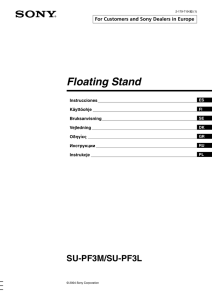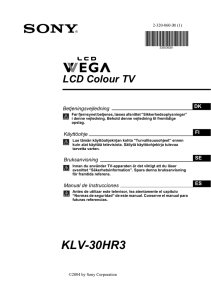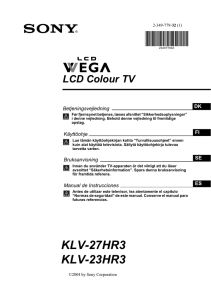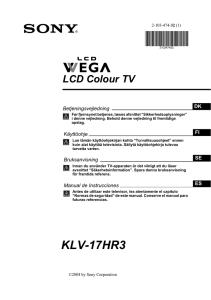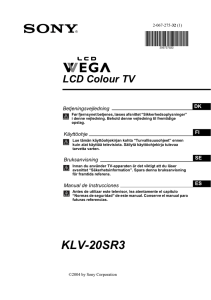USB Docking Station VGP-UPR1
Anuncio
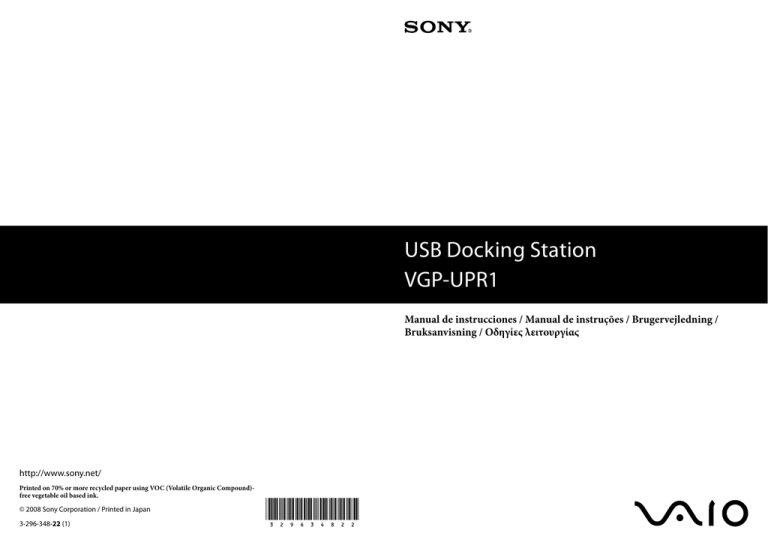
USB Docking Station VGP-UPR1 Manual de instrucciones / Manual de instruções / Brugervejledning / Bruksanvisning / Οδηγίες λειτoυργίας http://www.sony.net/ Printed on 70% or more recycled paper using VOC (Volatile Organic Compound)free vegetable oil based ink. © 2008 Sony Corporation / Printed in Japan 3-296-348-22 (1) AVISO Para reducir el riesgo de incendios o electrocución, no exponga el aparato a la lluvia ni a la humedad. Para evitar descargas eléctricas, no abra el aparato. Solicite asistencia técnica únicamente a personal especializado. Utilice el producto únicamente con el adaptador de alimentación de casuministrado con la unidad. Para desconectarlo totalmente de la corriente principal, desenchufe el adaptador de alimentación de ca. La toma de corriente debe estar situada cerca del equipo, en un lugar accesible. Para clientes en Europa Consulte las normas de seguridad. ES Índice Antes de utilizar el producto........................... 4 Ordenadores personales compatibles...... 4 Conexión a la red (LAN)................................ 11 Conexión de los auriculares........................... 12 Primeros pasos.................................................. 5 Comprobación de los accesorios suministrados .......................................... 5 Instalación del software............................. 5 Conexión al ordenador personal.............. 6 Conexión del micrófono................................ 12 Restricciones.................................................... 13 Notas sobre el uso........................................... 14 Mantenimiento................................................ 14 Nombre de las piezas........................................ 8 Especificaciones............................................... 15 Conexión de dispositivos USB........................ 9 Obtención de ayuda........................................ 16 Información sobre las opciones de atención al cliente de Sony.................... 16 Conexión de la pantalla.................................. 10 Conexión de una pantalla compatible con el conector DVI-D.................................. 10 Conexión de una pantalla compatible con el conector MONITOR.......................... 10 Cambio de la configuración desde el icono de la barra de tareas................................ 11 Resolución de problemas............................... 17 Marcas comerciales VAIO es una marca comercial de Sony Corporation. Microsoft, Windows y Windows Vista son marcas comerciales registradas en Estados Unidos y otros países de Microsoft Corporation. Los demás nombres de sistemas que aparecen en este documento, así como los nombres de productos, son marcas comerciales registradas del fabricante correspondiente. Asimismo, en este manual no se especifican los símbolos y . En este manual, se hace referencia a Windows Vista Home Basic, Windows Vista Home Premium, Windows Vista Business y Windows Vista Ultimate simplemente como Windows Vista. ™ ® ® ® ® ® En lo que concierne a los derechos de utilización del software suministrado, consulte el acuerdo de licencia del software correspondiente. Sony no se hará responsable de los daños y perjuicios provocados por este producto, el software suministrado con este producto, los daños pasivos o las reclamaciones de terceros. El presente producto o el software suministrado con el mismo están sujetos a cambios sin previo aviso. ES Antes de utilizar el producto Este producto es una estación de acoplamiento USB diseñada para su utilización en ordenadores portátiles Sony VAIO. Sin embargo, es posible que no pueda utilizarse en algunos modelos. Confirme si su modelo es compatible. Ordenadores personales compatibles Este producto puede utilizarse con algunos ordenadores portátiles VAIO. Modelos con Windows Vista preinstalado Para obtener más información acerca de los modelos que se pueden utilizar, consulte los sitios web que se indican en “Obtención de ayuda” (página 16). ES Primeros pasos Comprobación de los accesorios suministrados Tras desempaquetar el producto, compruebe que se incluyen los accesorios siguientes. Si faltan artículos o hay alguno dañado, póngase en contacto con el distribuidor de Sony más cercano. Estación de acoplamiento USB Adaptador de CA Cable de alimentación CD de instalación Manual de instrucciones Garantía* Normas de seguridad* * La disponibilidad varía en función del país o la región. Instalación del software Instale el controlador del dispositivo VGP-UPR1 para utilizar este producto con su ordenador personal. Notas No conecte el producto al ordenador personal si no ha instalado el software todavía. Desconecte todos los dispositivos USB conectados al ordenador personal. Deje libres las unidades de disco, como la de CD-ROM, puesto que seguramente deberá utilizarlas. En este manual, el término “unidad de CD-ROM” designará las unidades de disco, como la de CD-ROM, etc. Si desea instrucciones sobre cómo conectar la unidad de CD-ROM al ordenador, consulte el manual de instrucciones o el manual en línea suministrados con el ordenador o la unidad de CD-ROM. Antes de instalar el software, asegúrese de que el sistema cuenta con las actualizaciones de Windows más recientes. Para ello, debe salir de todos los programas. Inicie sesión como “Administrador”. Consulte los sitios web mencionados en el apartado “Obtención de ayuda” (página 16) para obtener la última versión del software. 1 Encienda el ordenador personal e inicie Windows. Continúa ES 2 Introduzca el CD de instalación suministrado en la unidad de CD-ROM. Aparecerá la pantalla “Reproducción automática”. Consejo Si la ventana no aparece automáticamente, haga clic con el botón secundario del ratón en el archivo “Setup.exe” del CD-ROM y luego haga clic en “Ejecutar como administrador”. 3 4 En la pantalla “Instalar o ejecutar un programa” haga clic en “Ejecutar Instalar.exe”. Si aparece la ventana “Control de cuenta de usuario”, haga clic en “Continuar”. Realice la instalación siguiendo las instrucciones de la pantalla. Consejo Una vez que la instalación haya finalizado, puede aparecer una pantalla que le solicite que reinicie el ordenador. En ese caso, seleccione “Aceptar”. Conexión al ordenador personal Notas Instale el software antes de conectar el producto (página 5). Asegúrese de conectar el producto directamente al conector USB del ordenador. No lo conecte a través de un concentrador USB. Cuando conecte el producto a un ordenador personal por primera vez, desconecte todos los dispositivos del producto. El producto no es compatible con Windows Aero. La pantalla conectada a este producto no permite reproducir películas ni software que requieran un procesamiento en 3D. 1 2 3 4 Conecte el conector macho del adaptador de CA suministrado al producto. Inserte el conector macho del cable de alimentación suministrado en el adaptador de CA. Inserte el enchufe del cable de alimentación suministrado en la toma de corriente. Se iluminará el indicador luminoso DC IN. Conecte el producto al conector USB del ordenador personal. Es posible que aparezca una pantalla que le solicite que reinicie el ordenador. En ese caso, seleccione “Reiniciar ahora”. Consejo Tras conectar el producto al ordenador personal, es posible que la pantalla pierda intensidad durante un instante. No es una avería, sino una característica normal de la configuración. Puede ajustar la longitud del cable USB del producto utilizando el tubo de la parte inferior. ES Desconexión del producto Nota Al desconectar el producto del ordenador personal, compruebe que los dispositivos conectados puedan desconectarse de forma segura. 1 Salga del programa de software utilizado por el dispositivo USB conectado al producto. 2 Desconecte el conector USB conectado al ordenador personal. Si hay un disco duro USB o una memoria USB conectado 1 Haga clic en “Quitar hardware de forma segura” en la barra de tareas. Aparecerá la pantalla “Quitar hardware de forma segura”. 2 Tras seleccionar “Dispositivo de almacenamiento masivo USB” en la pantalla “Quitar hardware de forma segura”, haga clic en “Detener”. Aparecerá la pantalla “Detener dispositivo de hardware”. 3 Seleccione el “Dispositivo de almacenamiento masivo USB” conectado al producto y haga clic en “Aceptar”. Aparecerá la pantalla “Es seguro retirar el hardware”. 4 Haga clic en “Aceptar”. Ya puede desconectar el dispositivo. 5 Desconecte el producto cuando el indicador luminoso POWER o la señal de acceso del producto conectado se apague. ES Nombre de las piezas Conector DVI-D Sirve para conectar la pantalla. Nota No puede utilizarse al mismo tiempo que el conector MONITOR. Conector MONITOR Sirve para conectar la pantalla. Nota No puede utilizarse al mismo tiempo que el conector DVI-D. Conector MIC Sirve para conectar un micrófono monoaural. Nota Para distinguir este conector del conector HEADPHONES, hay un saliente encima del conector MIC. Nunca conecte el micrófono al conector HEADPHONES. ES Conector HEADPHONES Sirve para conectar unos auriculares externos. Conector LAN Sirve para conectar cables LAN, etc. Por ejemplo, se utiliza al conectar un módem ADSL que disponga de puertos LAN. Conector USB Sirve para conectar terminales USB de dispositivos que cumplen con el estándar USB. Indicador luminoso DC IN Se ilumina cuando se conecta a una fuente de alimentación. Conector DC IN 12V Sirve para conectarse al adaptador de CA y a una toma eléctrica. Conexión de dispositivos USB Antes de conectar dispositivos USB como impresoras, es posible que sea necesario instalar los controladores suministrados con el dispositivo. Si desea más información al respecto, consulte el manual de instrucciones suministrado con el dispositivo de conexión. 1 Conecte el dispositivo al conector USB. Notas No conecte un concentrador USB al producto. En función de la impresora, durante la instalación de los controladores puede aparecer una pantalla para seleccionar el cable o el puerto de la impresora. En ese caso, seleccione el cable USB o el puerto USB. Si se han conectado varios dispositivos USB, la velocidad de la impresora puede disminuir, una característica propia del USB. En función de la impresora, es posible que recursos como el monitor de estado y el panel remoto de la utilidad suministrada con el controlador de la impresora no funcionen. Consulte al fabricante de la impresora. Si se conecta una impresora que no es compatible con Windows Vista, es posible que no funcione correctamente. Al desconectar un altavoz USB u otros periféricos, detenga la reproducción del DVD o de la música o apague los dispositivos antes de desconectarlos. Si se desconecta el dispositivo durante la reproducción, pueden producirse problemas de funcionamiento. Si desea información sobre el procedimiento para desconectar dispositivos USB, consulte el manual de instrucciones suministrado con el dispositivo. Para evitar problemas de funcionamiento del producto o del dispositivo USB, siga las precauciones que encontrará a continuación. – Al cambiar de sitio el producto con dispositivos USB conectados, no aplique presión ni dé golpes al conector USB. – No coloque el producto en una bolsa ni en un maletín con dispositivos USB conectados. Consejos El conector USB de este producto es de la versión USB 2.0. USB 2.0 es una nueva gama de USB (Universal Serial Bus), capaz de transmitir datos a mayor velocidad que USB 1.1. Los conectores del tipo USB 2.0 pueden conectarse a dispositivos USB 1.1. USB 2.0 posee tres modos de transmisión. – Alta velocidad: es el modo de transmisión más rápido con 480 MB/s. – Velocidad completa: Modo de transferencia de 12 MB/s. – Baja velocidad: modo de transferencia de 1,5 MB/s. Se utiliza para dispositivos de baja velocidad como el ratón, el teclado, etc. ES Conexión de la pantalla Notas Antes de conectar una pantalla al producto, instale el 10 ES software del CD de instalación suministrado (página 5). El producto tiene dos conectores para pantallas: el conector MONITOR y el conector DVI-D. El uso de un conector u otro depende del tipo de pantalla. Si desea información al respecto, consulte el manual de instrucciones de la pantalla. No es posible utilizar el conector DVI-D y el conector MONITOR al mismo tiempo. Con un ordenador personal conectado, pueden visualizarse un máximo de dos pantallas, incluida la pantalla LCD del ordenador. La resolución de salida máxima del producto es de 1680 × 1050 píxeles. Sin embargo, en función de la pantalla conectada, puede que las imágenes aparezcan en resolución más baja. La pantalla conectada quedará identificada como la tercera pantalla en “Configuración de pantalla” de Windows. Es posible que, en función del software utilizado, el contenido no aparezca correctamente en la pantalla conectada. La información de salida del producto podrá utilizarse a través del Modo de escritorio extendido. Conexión de una pantalla compatible con el conector DVI-D 1 Inserte el cable de la pantalla en el conector DVI-D del producto. Nota El conector DVI-D de este producto no es compatible con los requisitos de HDCP (High-bandwidth Digital Content Protection). Conexión de una pantalla compatible con el conector MONITOR 1 Inserte el cable de la pantalla en el conector MONITOR del producto. Cambio de la configuración desde el icono de la barra de tareas Aparecerá un menú al hacer clic con el botón secundario del ratón en el botón de la barra de tareas. Desde este menú pueden configurarse las pantallas conectadas. Opciones de configuración Explicación Resolución de pantalla Cambia la resolución de la pantalla conectada. Calidad del color Cambia el color de la pantalla conectada. Zona de movimiento Cambia la posición de pantalla de la pantalla conectada y el ordenador personal. Escritorio extendido Cambia al modo de escritorio extendido. Desactivado Invalida el modo de escritorio extendido. Avanzado... Muestra la pantalla de “Configuración de pantalla” de Windows. Sobre la resolución Este producto es compatible con las resoluciones siguientes: 800 × 600, 1024 × 768, 1280 × 768, 1280 × 1024, 1360 × 768, 1400 × 1050, 1440 × 900, 1600 × 1200, 1680 × 1050 Puede que no se acepten todas las resoluciones, en función de la pantalla conectada. En función de la resolución de salida, puede que las imágenes no aparezcan correctamente. Seleccione una resolución que pueda visualizarse correctamente (Es posible que sea necesario cambiar la frecuencia de actualización en función de la pantalla). Conexión a la red (LAN) Es posible conectar directamente un módem ADSL o una red (LAN) que tengamos en casa o en la oficina al conector LAN de este producto. Esto permite la conexión a Internet y la transmisión de datos entre distintos dispositivos a través de una red. El producto puede estar conectado a una red de tipo 100BASE-TX o 10BASE-T. En el caso de dispositivos periféricos que deban conectarse a la red, consulte el manual de instrucciones suministrado con el módem ADSL o póngase en contacto directamente con el administrador de sistemas de su proveedor de red. Asimismo, si desea información sobre configuraciones para la conexión a redes, consulte los manuales de instrucciones del módem ADSL o de los dispositivos periféricos conectados o compruebe la configuración de su proveedor, etc. Si trabaja en una oficina, consulte el problema al administrador de redes de su oficina. Consejo Para cambiar la configuración de la red conectada al conector LAN, seleccione la opción “Conexión de área local SONY VGP-UPR1 (Ethernet Adapter)”, que aparece en la pantalla “Conexiones de red”. Notas Para conectarse a la red, instale el software del CD de instalación suministrado (página 5). El conector LAN de este producto no es compatible con el arranque en red ni el encendido remoto. 11 ES Conexión de los auriculares Es posible conectar auriculares al conector HEADPHONES del producto. Información sobre el volumen Aunque la configuración del volumen sea la misma, el volumen del sonido puede variar en función de los efectos sonoros, las fuentes del sonido, las clases de software, etc. Cambie la configuración de sonido del ordenador personal en función del entorno en que lo utilice. Cuando desee cambiar el nivel de sonido en la configuración de sonido de cada dispositivo, haga doble clic en el dispositivo correspondiente o seleccione las propiedades del dispositivo. Si desea más información sobre la configuración del sonido, consulte el manual de instrucciones o el manual en línea del ordenador personal. Notas Al conectar o desconectar el producto de un ordenador personal, la configuración de salida del ordenador personal cambia. Si el producto está conectado a un ordenador personal, el sonido del ordenador personal saldrá por el conector HEADPHONES de este producto. Dependiendo del software, es posible que no pase sonido a través del conector HEADPHONES del producto. En ese caso, salga del software y siga el procedimiento que se indica más abajo para que se emita sonido de los auriculares del ordenador conectado, etc. 1 Haga clic con el botón secundario en el icono de la barra de tareas y seleccione el dispositivo de reproducción. Aparecerá la pantalla de “Sonido”. 2 Desde el dispositivo de reproducción mostrado, seleccione los altavoces o los auriculares del ordenador personal y haga clic en “Establecer como predeterminado”. Este producto aparece identificado como “Altavoces C-Media…”. 3 Haga clic en “Aceptar”. Ha terminado con la configuración y el sonido se emite desde el ordenador personal. 12 ES Conexión del micrófono Puede utilizarse un micrófono conectándolo al conector MIC del producto. Nota Mientras el producto esté conectado a un ordenador personal, la configuración para activar el conector MIC del producto puede cambiar. Para activar el conector del micrófono en el ordenador personal, siga el procedimiento siguiente. 1 Haga clic con el botón secundario en el icono de la barra de tareas y seleccione el dispositivo de grabación. Aparecerá la pantalla de “Sonido”. 2 Desde el dispositivo de grabación mostrado, seleccione un dispositivo distinto de “Micrófono C-Media…” y haga clic en “Establecer como predeterminado”. 3 Haga clic en “Aceptar”. Habrá terminado la configuración y se activará el conector del micrófono del ordenador personal. Es posible establecer el volumen del micrófono de este producto a silencio. En ese caso, cambie el nivel de volumen según sus preferencias. 1 Haga clic con el botón secundario en el icono de la barra de tareas y seleccione el dispositivo de grabación. Aparecerá la pantalla de “Sonido”. 2 Desde el dispositivo de grabación mostrado, seleccione “Micrófono C-Media…” y haga clic en “Propiedades”. Aparecen las “Propiedades del micrófono”. 3 Seleccione la ficha “Niveles” y ajuste el volumen del micrófono según el micrófono. Restricciones Con un ordenador personal conectado, pueden visualizarse un máximo de dos pantallas, incluida la pantalla LCD del ordenador. No utilice el producto de las maneras siguientes: – Uso simultáneo de los conectores MONITOR y DVI-D de este producto. – Uso simultáneo de la pantalla del producto y de la pantalla externa del ordenador personal. El conector LAN de este producto no es compatible con el arranque en red ni el encendido remoto. Si desea utilizar estas funcionalidades, use el conector LAN del ordenador personal. En función del modo instantáneo, los tipos de software o datos, entre otros, es posible que no se emita sonido desde el conector HEADPHONES. El producto no es compatible con Windows Aero. Cuando se conecta una pantalla al producto, el modo de escritorio extendido se establece como ajuste predeterminado. El modo clónico (modo espejo) no es compatible. Cuando se conectan varios dispositivos USB, como es propio de USB, puede aumentar la carga de la CPU del ordenador personal, lo cual provoca una disminución de la velocidad del software y de la impresión de la impresora USB. El dispositivo no acepta la reproducción de películas en la pantalla externa, aunque la pantalla esté conectada como monitor principal. La pantalla conectada a este producto no permite reproducir películas ni software que requieran un procesamiento en 3D. La velocidad máxima de transmisión y de muestreo de la salida de los auriculares es de 16 bits, 48 KHz. Si utiliza el software “WinDVD”, no se emitirán las imágenes de la pantalla que conecte a este producto. Al iniciar o restaurar Windows, a veces se emite un sonido que notifica la conexión o la desconexión del dispositivo. No se trata de un error de funcionamiento. Para evitar que se reproduzca este sonido, realice el siguiente procedimiento. Sin embargo, tenga en cuenta que de este modo apagará todos los efectos sonoros que notifiquen la detección de otros dispositivos. 1 Haga clic en el botón y luego en “Panel de control”. Aparecerá la pantalla de “Panel de control”. 2 Haga clic en “Hardware y sonido” y luego en “Administrar dispositivos de audio” en la pantalla “Sonido”. Aparecerá la pantalla de “Sonido”. 3 Haga clic en la ficha “Sonidos” y seleccione “Conectar dispositivo” de la lista de “Programa”. 4 Seleccione “Ninguno” de la lista desplegable “Sonidos”. 5 Seleccione también “Desconexión de dispositivo” de la lista “Programa”, y seleccione “Ninguno” en la lista desplegable “Sonidos”. 6 Haga clic en “Aceptar” y luego cierre la pantalla “Sonido”. Habrá terminado la configuración y se apagará el sonido para notificar la conexión o desconexión del dispositivo. 13 ES Notas sobre el uso Mantenimiento Utilice el adaptador de CA (AC-NB12A) Limpie la unidad con un paño suave seco o ligeramente humedecido en una solución suave de detergente (tenga cuidado de no mojar las piezas del conector). No utilice ningún tipo de disolvente, como alcohol o bencina, que pudieran dañar el acabado. 14 ES suministrado con el producto. Para desconectar el producto completamente de la corriente, desenchufe el adaptador de CA. No coloque el producto en lugares que: – Alcancen temperaturas muy altas o muy bajas – Estén llenos de polvo o suciedad – Sean muy húmedos – Vibren – Estén sometidos a fuertes campos magnéticos – Sean arenosos – Estén sometidos a la luz directa del sol No le dé golpes ni deje caer el producto. Asegúrese de que ningún objeto metálico entre en contacto con las partes de metal del producto. Si eso ocurre, puede producirse un cortocircuito que dañe el producto. No utilice el producto con un cable dañado. No utilice el producto si se le ha caído al suelo o está dañado. Mantenga siempre limpios los contactos de metal. No desensamble ni reconvierta el producto. Mientras esté en funcionamiento, es normal que el producto se caliente. Mantenga el producto alejado de receptores de radio y televisión, ya que puede interferir en la recepción de las señales. USB, la impresora, DVI-D y MONITOR no se suministran con fuentes de alimentación limitada. Al conectar y desconectar el producto, manipúlelo con cuidado. Al mover el ordenador personal, asegúrese de quitar primero el producto. Si desplaza el ordenador personal con el producto conectado, éste último podría caer y provocar lesiones personales o daños en el producto o el ordenador personal. Especificaciones Interfaz Conectores Conector USB tipo A USB (): conector tipo A (4) 1 Salida de pantalla externa MONITOR (): RGB analógico (mini D-sub de 15 patillas) (1) DVI-D (): Digital (tipo DVI-D) (1) Conector HEADPHONES (): Miniconector macho estéreo (1) Conector MIC (): Miniconector macho monofónico (1) Conector LAN LAN (10BASE-T/100BASE-TX) (1) Alimentación (adaptador de CA) Entrada entre ca 100 y 240 V (cable de alimentación CA incluido) AC-NB12A: 0,65 A-0,35 A, 50/60 Hz Voltaje de salida cc 12 V Corriente de salida 2,5 A Temperatura de funcionamiento Humedad de funcionamiento Entre 5 °C y 35 °C (entre 41 °F y 95 °F) (cambio de temperatura inferior a 10 °C (18 °F)/hora) Temperatura de almacenamiento Humedad de almacenamiento Entre –20 °C y 60 °C (entre –4 °F y 140 °F) (cambio de temperatura inferior a 10 °C (18 °F)/hora) Dimensiones Aprox. 275 (an) × 31,5 (al) × 70 (prf) mm (aprox. 10,9 × 1,3 × 2,8 pulgadas) Peso Accesorios suministrados Aprox. 470 g Entre 20% y 80% (sin condensación), siempre y cuando la humedad sea inferior a 65% a 35 °C (95 °F) (lectura del higrómetro inferior a 29 °C (84 °F)) Entre 10% y 90% (sin condensación), siempre y cuando la humedad sea inferior a 20% a 60 °C (140 °F) (lectura del higrómetro inferior a 35 °C (95 °F)) Adaptador de CA (1) Cable de alimentación (1) Garantía 2 Manual de instrucciones 3 Normas de seguridad 2 CD de instalación (CD-ROM × 1) Las especificaciones son las mismas del ordenador personal que se utilice. Si desea más detalles, consulte el manual de instalación suministrado con el ordenador personal. 2 Es posible que no se suministre en algunos países o regiones. 3 El número suministrado es distinto en función del país o la región. 1 El diseño y la especificaciones están sujetos a cambios sin previo aviso. 15 ES Obtención de ayuda Este apartado ofrece información sobre cómo conseguir ayuda y asistencia técnica de Sony, así como consejos para la resolución de problemas de la estación de acoplamiento USB. Información sobre las opciones de atención al cliente de Sony Sony le ofrece varias opciones de asistencia técnica para la estación de acoplamiento USB. Cuando tenga dudas o preguntas acerca de la estación de acoplamiento USB, consulte: Este manual explica como utilizar la estación de acoplamiento USB. Para clientes de Estados Unidos y Canadá El Centro de servicio e información al cliente de Sony ofrece información sobre los ordenadores VAIO y otros productos Sony que funcionan con el ordenador. Para ponerse en contacto con el Centro de servicio e información al cliente de Sony, llame al 1-888-4SONYPC (1-888-476-6972). Sony Computing Support le proporciona acceso inmediato a información sobre problemas frecuentes. Introduzca la descripción del problema y la base de datos de conocimiento buscará las posibles soluciones que se encuentren en línea. Puede visitar Asistencia en línea de Sony en: http://www.sony.com/pcsupport. Para clientes en Europa VAIO-Link. Para obtener direcciones y números de teléfono, consulte http://www.vaio-link.com/ Para clientes de otros países y regiones sitio web de VAIO proporciona una sección de preguntas más frecuentes y soluciones. vaio-online.sony.com/ El 16 ES problemas Resolución de problemas Si ocurre algún problema mientras utiliza el producto, consulte la información de este apartado. Si el problema persiste, póngase en contacto con el distribuidor de Sony más cercano. Si desea información de contacto, consulte el apartado “Obtención de ayuda” (página 16). Además, le recomendamos que consulte el manual de instrucciones o el manual en línea entregado junto con el ordenador personal. General Síntoma Causa/Medida recomendada El ordenador personal no detecta el dispositivo conectado. El dispositivo no funciona correctamente. Desconecte el conector USB del producto, espere unos segundos y vuelva a conectarlo. Consulte “Desconexión del producto” (página 7). El producto no funciona sin conectar un adaptador de CA. Conecte el adaptador de CA y, seguidamente, conecte el ordenador personal. Puede que el producto y el ordenador personal no estén bien conectados con el cable USB. Consulte el apartado “Conexión al ordenador personal” (página 6) para obtener información sobre la conexión del producto. El controlador de la pantalla o la red todavía no se ha instalado. Los dispositivos no funcionarán si no se instalan los controladores necesarios suministrados con el CD de instalación. Consulte el apartado “Instalación del software” (página 5). El producto está conectado a un ordenador personal que no es compatible. Verifique las especificaciones de los ordenadores personales compatibles. Aparece un mensaje de error al Al desconectar físicamente un dispositivo de almacenamiento, también desconectar el cable USB. es necesario realizar la operación de desconexión en Windows. Salga de cualquier aplicación utilizada por el dispositivo USB conectado al ordenador a través de este producto y, a continuación, desconecte el producto. El funcionamiento del ordenador no es estable. Para reiniciar la interfaz USB, apague el ordenador personal y desconecte el cable USB. Consulte “Desconexión del producto” (página 7). La interfaz USB está concebida para interactuar con varios dispositivos, aunque su estabilidad depende de la combinación de equipos conectados. En este caso, desconecte los dispositivos USB que no se utilicen. Para obtener información sobre cómo desconectar los dispositivos USB, consulte las instrucciones de cada dispositivo. El producto está conectado a un ordenador personal que no es compatible. Verifique las especificaciones de los ordenadores personales compatibles. El producto está conectado a un concentrador (conector) USB externo. Conecte el producto directamente a un conector USB del ordenador. Continúa 17 ES Síntoma Causa/Medida recomendada Este producto no funciona correctamente o no se encuentra en una posición estable. Desconecte el producto del conector USB del ordenador y, a continuación, desconecte el adaptador de alimentación de ca de dicho producto. Espere unos segundos, vuelva a conectar el adaptador de alimentación de ca y, a continuación, vuelva a conectar el producto al conector USB del ordenador. Para obtener más información acerca de la desconexión de este producto, consulte “Desconexión del producto” (página 7). Conector HEADPHONES Síntoma Causa/Medida recomendada El sonido sale distorsionado. La señal de salida es demasiado fuerte. Baje el volumen del ordenador personal. Baje el volumen del software de reproducción de música o DVD. El nivel de sonido es demasiado bajo o no hay sonido. 18 ES Si el producto está conectado, se da prioridad la salida del conector HEADPHONES del producto. Si desea emitir sonido desde el ordenador personal, cambie la configuración. Desconecte el producto del ordenador y compruebe si el sonido de la reproducción sale del ordenador personal. Si desea más información, le recomendamos que consulte el manual de instrucciones o el manual en línea entregado junto con el ordenador personal. El cable USB no está bien conectado. Conecte el cable USB correctamente. La señal de salida es demasiado débil. Suba el volumen del ordenador personal. Suba el volumen del software de reproducción de música o DVD. El producto no está seleccionado en los ajustes de audio del ordenador o el ajuste del sonido está fijado en un nivel demasiado bajo. Compruebe los ajustes de sonido del ordenador personal. Si desea más información, le recomendamos que consulte el manual de instrucciones o el manual en línea entregado junto con el ordenador personal. El cable USB se ha conectado o desconectado mientras la aplicación de reproducción estaba en marcha. Si se conecta o desconecta el cable USB mientras la aplicación de reproducción de música o DVD está activada, no siempre se alterna correctamente la salida de sonido entre el producto y el ordenador personal (altavoces internos, etc.). Conecte o desconecte el cable USB después de salir del software de reproducción. Compruebe los ajustes de sonido del ordenador personal. Si desea más información, le recomendamos que consulte el manual de instrucciones o el manual en línea entregado junto con el ordenador personal. El dispositivo tiene la opción de silencio activada. Desactive la opción de silencio. Síntoma Causa/Medida recomendada El sonido salta o se oyen ruidos. Al conectar o desconectar el producto de un ordenador personal y al reiniciar el ordenador o ponerlo en el modo de ahorro de energía, es posible que se oiga un ruido anormal. Al conectar o desconectar el producto u otros dispositivos y al reiniciar el ordenador o ponerlo en el modo de ahorro de energía, desconecte los auriculares o sitúe el nivel de sonido de los altavoces al mínimo. Puede que en el ordenador personal funcione algún software antivirus, de vigilancia del sistema o residente en memoria. Al reproducir CD o DVD, desactive las aplicaciones residentes. Los recursos no son suficientes. Reinicie el ordenador personal. Hay varios archivos abiertos o se están usando muchos programas. Salga de los archivos y programas que no utilice. Si el sonido continúa saltando o si se oyen ruidos, reinicie el ordenador personal. El producto está colocado sobre una superficie poco estable. Coloque el producto o el ordenador sobre una superficie estable. Las vibraciones pueden hacer que el sonido salte. Conector MIC Síntoma Causa/Medida recomendada La entrada de sonido no funciona. El micrófono del producto no está seleccionado. Siga los pasos que indicamos a continuación. Haga clic con el botón secundario en el icono de la barra de tareas y seleccione el dispositivo de grabación. Compruebe que “Micrófono C-Media…” se ajusta al valor predeterminado para los dispositivos de grabación. El volumen del micrófono no está configurado. Siga los pasos que indicamos a continuación. Haga clic con el botón secundario en el icono de la barra de tareas y seleccione el dispositivo de grabación. Desde el dispositivo de grabación mostrado, seleccione “Micrófono C-Media…” y haga clic en “Propiedades”. Aparece la pantalla “Propiedades del micrófono”. Seleccione la ficha “Niveles” y ajuste el volumen del micrófono según el micrófono. Continúa 19 ES Síntoma Causa/Medida recomendada El sonido de entrada está distorsionado. El volumen del micrófono está demasiado alto. Medida recomendada 1 Haga clic con el botón secundario en el icono de la barra de tareas y seleccione el dispositivo de grabación. Desde el dispositivo de grabación mostrado, seleccione “Micrófono C-Media…” y haga clic en “Propiedades”. Aparece la pantalla “Propiedades del micrófono”. Seleccione la ficha “Niveles” y ajuste el volumen del micrófono según el micrófono. Medida recomendada 2 Haga clic con el botón secundario en el icono de la barra de tareas y seleccione el dispositivo de grabación. Desde el dispositivo de grabación mostrado, seleccione “Micrófono C-Media…” y haga clic en “Propiedades”. Aparece la pantalla “Propiedades del micrófono”. Seleccione la ficha Personalizar y desactive AGC (Control de ganancia automático). Pantalla externa Síntoma Causa/Medida recomendada No aparece nada en la pantalla Desconecte el producto del ordenador personal o desconecte la pantalla del producto, espere unos segundos y vuelva a conectar. o las imágenes no se ven bien. Consulte “Desconexión del producto” (página 7), “Conexión al ordenador personal” (página 6). El programa de configuración no ha finalizado. Instale el controlador del CD de instalación. No es posible utilizar el conector DVI-D y el conector MONITOR al mismo tiempo. Conecte la pantalla al conector DVI-D o MONITOR. Las imágenes no aparecen en la resolución seleccionada. La resolución máxima del producto es de 1680 × 1050 píxeles. Las resoluciones superiores a 1680 × 1050 píxeles no se visualizarán. El programa exige unos requisitos determinados. Este producto no reúne los requisitos necesarios para los juegos en 3D. Si se activa un programa como un juego en 3D con el producto conectado, la salida del producto o la pantalla del ordenador personal no serán estables. Desconecte el producto y, a continuación, ejecute el programa. El producto no es compatible con Windows Aero. Si el producto se conecta a un ordenador personal, cambiará a la interfaz de usuario básica. 20 ES Síntoma Causa/Medida recomendada La pantalla del ordenador no aparece en la pantalla externa (modo clónico o espejo). La salida de la pantalla de este producto solo funciona en el modo de La imagen aparece distorsionada. Mantenga alejados del producto todos los equipos que puedan generar Aumento del tamaño de la fuente de Windows. Siga los pasos expuestos a continuación. Las imágenes de la pantalla conectada al producto no aparecen correctamente. En función del software utilizado, las imágenes de la pantalla El software no se visualiza correctamente. En función del software utilizado, puede que las imágenes no No pueden reproducirse películas en la pantalla conectada al producto. La pantalla externa de este producto no permite reproducir películas. Las películas deben visionarse en la pantalla de un ordenador personal. Si el producto está conectado al ordenador personal, se deshabilita la salida del ordenador a la pantalla. La salida del ordenador personal a la pantalla está disponible en No pueden conectarse dos pantallas a la vez. Puede conectarse el conector MONITOR o el conector DVI-D del escritorio extendido. Para utilizar el modo clónico (modo espejo), use la salida de la pantalla externa del ordenador personal. Las imágenes del escritorio extendido no aparecen. La opción “Desactivado” está activada en configuración de la salida. Haga clic con el botón secundario en el icono de la barra de tareas para mostrar el menú. Seleccione “Escritorio extendido” en el menú. campos electromagnéticos, como por ejemplo una radio. Haga clic en el botón y seleccione “Panel de control”. Aparecerá la pantalla del “Panel de control”. Haga clic en “Apariencia y personalización” y en “Personalización”. Haga clic en la opción “Ajustar tamaño de fuente (ppp)”, situada a la izquierda de la pantalla. Aparecerá la pantalla “Cambiar escala (ppp)”. Haga clic en “Escale grande (120 ppp)” y luego en “Aceptar”. Haga clic en “Reiniciar ahora”. Reinicie el ordenador personal para que los cambios en la fuente tengan efecto. conectada al producto no siempre aparecen correctamente. aparezcan correctamente. Salga del software y vuelva a iniciarlo. cualquiera de las opciones siguientes: − Pantalla conectada al conector MONITOR o DVI-D del producto − Pantalla conectada al conector de la salida externa del ordenador personal producto. Sin embargo, no pueden conectarse dos pantallas externas a la vez. Continúa 21 ES Conector LAN Síntoma Causa/Medida recomendada No es posible conectarse a la red. Conecte el conector LAN. No se ha completado la configuración. Instale el controlador del CD de instalación. Si desea información sobre la configuración de la conexión a redes, consulte los manuales de instrucciones del módem ADSL o de los dispositivos periféricos conectados y compruebe la configuración de su proveedor, etc. Si trabaja en una oficina, consulte el problema al administrador de redes de su oficina. 22 ES AVISO Para reduzir o risco de incêndio ou de choque eléctrico, não exponha este aparelho à chuva ou humidade. Para evitar choques eléctricos, não abra a caixa. Remeta os trabalhos de intervenções técnicas apenas para pessoal técnico qualificado. Utilize o aparelho apenas com o transformador de CA fornecido com a unidade. Para desligá-lo completamente da alimentação, desligue o transformador de CA. A tomada de saída deverá estar instalada perto do equipamento e deverá estar facilmente acessível. Para os clientes na Europa Consulte as Normas de segurança. PT Índice Antes de utilizar................................................. 4 Computadores pessoais compatíveis........ 4 Preparativos....................................................... 5 Verificar os acessórios fornecidos............ 5 Instalar o software...................................... 5 Ligar ao computador pessoal.................... 6 Nomes das peças............................................... 8 Ligar dispositivos USB...................................... 9 Ligar o ecrã....................................................... 10 Quando ligar um ecrã compatível com conector DVI-D...................................... 10 Quando ligar um ecrã compatível com o conector MONITOR.............................. 10 Alterar as definições a partir do ícone na barra de tarefas........................................ 11 Ligar à rede (LAN).......................................... 11 Ligar auscultadores......................................... 12 Ligar o microfone............................................ 12 Restrições......................................................... 13 Notas acerca da utilização.............................. 14 Manutenção..................................................... 14 Especificações.................................................. 15 Obter Ajuda...................................................... 16 Sobre as opções de suporte da Sony....... 16 Resolução de problemas................................. 17 Marcas comerciais VAIO é uma marca comercial da Sony Corporation. Microsoft, Windows e Windows Vista são marcas comerciais registadas da Microsoft Corporation nos E.U.A. e/ou noutros países. Os outros nomes de sistemas mencionados neste documento e nomes de produtos são marcas comerciais registadas dos respectivos fabricantes. Para além disso, as marcas ® ® ™, ® não são especificadas neste manual. ® Neste manual, Windows Vista Home Basic, Windows Vista Home Premium, Windows Vista Business e ® Windows Vista Ultimate são referidos como Windows Vista. Relativamente aos direitos de utilização do software fornecido, consulte o acordo de licença para cada software. A Sony não se responsabiliza por danos causados por este produto, pelo software fornecido com este produto, danos passivos ou reclamações de terceiros. Este produto ou o software fornecido com o mesmo poderão estar sujeitos a alterações sem aviso prévio. PT Antes de utilizar Este aparelho é uma estação de ancoragem USB destinada a utilização com computadores portáteis VAIO da Sony. Contudo, poderá não ser possível utilizar este aparelho com alguns modelos. Confirme se o seu modelo é compatível. Computadores pessoais compatíveis Este aparelho pode ser utilizado com alguns computadores portáteis VAIO Sony. Modelos pré-instalados com Windows Vista Para mais informações sobre os modelos que podem ser utilizados, consulte os websites descritos em “Obter Ajuda” (página 16). PT Preparativos Verificar os acessórios fornecidos Após desembalar o aparelho, verifique se estão incluídos os seguintes acessórios. Se faltarem alguns itens ou se estiverem danificados, consulte o seu agente Sony mais próximo. Estação de ancoragem USB Transformador de CA Cabo de alimentação CD de Instalação Manual de instruções Garantia* Normas de segurança* * A disponibilidade varia de acordo com o país ou região. Instalar o software Instale o controlador de dispositivo VGP-UPR1 para utilizar este aparelho com o seu computador pessoal. Notas Não ligue este aparelho ao computador antes de instalar o software. Desligue todos os dispositivos USB ligados ao computador pessoal. Mantenha acessíveis as unidades de disco, como unidades de CD-ROM, etc. Neste manual, uma unidade de disco para CD-ROM, etc., será referida como “unidade de CD-ROM”. Para obter instruções sobre a ligação da unidade de CD-ROM ao computador pessoal, consulte o manual de instruções ou o manual online fornecido com o computador pessoal ou com a unidade de CD-ROM. Antes de instalar o software, certifique-se de que obtém as mais recentes actualizações do Windows. Certifique-se de que sai de qualquer outro software em execução. Inicie sessão como “Administrator” (Administrador). Consulte os sites indicados em “Obter Ajuda” (página 16) para obter a versão mais recente do software. 1 Ligue o computador pessoal e inicie o Windows. Continua PT 2 Introduza o CD de instalação fornecido na unidade de CD-ROM. Irá aparecer o ecrã “AutoPlay” (Reproduzir automaticamente). Sugestão Se o ecrã não aparecer automaticamente, clique com o botão direito em “Setup.exe” do CD-ROM e clique 3 4 em “Run as administrator” (Executar como administrador). Clique em “Run Setup.exe” (Executar setup.exe) no ecrã “Install or run program” (Instalar ou executar o programa). Se aparecer o ecrã “User Account Control” (Controlo de conta de utilizador), clique em “Continue” (Continuar). Conclua a instalação seguindo as instruções do ecrã. Sugestão Depois de concluída a instalação, pode aparecer um ecrã a pedir para reiniciar o computador pessoal. Nesse caso, seleccione “OK”. Ligar ao computador pessoal Notas Instale o software antes de ligar o aparelho (página 5). Certifique-se de que liga o aparelho directamente ao conector USB do computador pessoal. Não efectue a ligação através de um hub USB. Quando ligar a um computador pessoal pela primeira vez, desligue todos os dispositivos deste aparelho. O produto não suporta Windows Aero. A reprodução de filmes e software que necessitem de processamento 3D não são suportados no ecrã ligado a este produto. 1 2 3 4 Ligue a ficha do transformador de CA ao aparelho. Introduza a ficha do cabo de alimentação fornecido no transformador de CA. Introduza a ficha do cabo de alimentação fornecido na tomada de alimentação. O indicador luminoso DC IN acender-se-á. Ligue o aparelho ao conector USB do computador pessoal. Pode aparecer um ecrã a pedir para reiniciar o computador pessoal. Nesse caso, seleccione “Restart Now” (Reiniciar agora). Sugestão O ecrã poderá escurecer durante instantes após ligar o aparelho ao computador pessoal. É uma característica normal da instalação e não se trata de uma avaria. Pode ajustar o comprimento do cabo USB do aparelho utilizando o regulador na parte inferior. PT Desligar o aparelho Nota Quando desligar o aparelho do computador pessoal, confirme que os dispositivos ligados podem ser desligados com segurança. 1 Saia do software utilizado pelo dispositivo USB ligado ao aparelho. 2 Desligue o conector USB ligado ao computador pessoal. Se estiver ligado um Disco Rígido USB ou memória USB 1 Clique em “Safely Remove Hardware” (Remover o hardware com segurança) na barra de tarefas. Aparece o ecrã “Safely Remove Hardware” (Remover o hardware com segurança). 2 Após seleccionar “USB Mass Storage Device” (Dispositivo de armazenamento de massa USB) no ecrã “Safely Remove Hardware” (Remover o hardware com segurança), clique em “Stop” (Parar). Aparece o ecrã “Stop a Hardware device” (Parar um dispositivo de hardware). 3 Seleccione o “USB Mass Storage Device” (Dispositivo de armazenamento de massa USB) ligado ao aparelho e clique em “OK”. Aparece o ecrã “Safe To Remove Hardware” (É seguro remover o hardware). 4 Clique em “OK”. Preparado para desconexão. 5 Após se apagar o indicador luminoso POWER ou de Acesso do aparelho ligado, desligue o aparelho. PT Nomes das peças Conector DVI-D Liga o ecrã. Nota Não pode ser utilizado simultaneamente com o conector MONITOR. Conector MONITOR Liga o ecrã. Nota Não pode ser utilizado simultaneamente com o conector DVI-D. Conector MIC Liga um microfone mono. Nota Para distinguir o conector do conector HEADPHONES, existe uma saliência por cima do conector MIC. Não ligue o microfone ao conector HEADPHONES. PT Conector HEADPHONES Liga auscultadores externos. Conector LAN Liga cabos LAN, etc. Por exemplo, utilize quando ligar a modems ADSL equipados com portas LAN. Conector USB Liga a terminais USB de dispositivos que correspondem ao padrão USB. Indicador luminoso DC IN Acende-se quando ligado a uma fonte de alimentação. Conector DC IN 12V Liga ao transformador de CA e a uma tomada eléctrica. Ligar dispositivos USB Para evitar avarias do aparelho ou do dispositivo USB, certifique-se de que segue estas medidas de precaução. – Quando deslocar o aparelho com dispositivos USB ligados, evite aplicar pressão ou impactos no conector USB. – Não coloque o aparelho num saco ou numa caixa de transporte com os dispositivos USB ligados. Antes de ligar dispositivos USB como impressoras, pode ser necessária a instalação de controladores fornecidos com o dispositivo. Para mais informações, consulte o manual de instruções fornecido com o dispositivo de ligação. Sugestões 1 USB 2.0 é uma evolução de USB (Universal Serial Ligue o dispositivo ao conector USB. Notas Não ligue um hub USB ao aparelho. Dependendo da impressora, pode aparecer um ecrã para seleccionar o cabo de impressora ou a porta de impressora durante a instalação do controlador. Nesse caso, seleccione o cabo USB ou a porta USB. Se forem ligados vários dispositivos USB, a velocidade da impressora pode diminuir, como característica de USB. Dependendo da impressora, do monitor de estado, painel de controlo, etc., do utilitário fornecido com a impressora, poderá não ser possível utilizar o controlador. Contacte o fabricante da impressora. Se for ligada uma impressora não compatível com o Windows Vista, esta poderá não funcionar correctamente. Quando desligar uma coluna USB, etc., pare a reprodução de DVD, música, etc., ou desligue a alimentação dos dispositivos antes de desligar. Se o dispositivo for desligado durante a reprodução, poderá ser provocada uma avaria. Sobre o procedimento para desligar dispositivo USB, consulte o manual de instruções fornecido com o dispositivo. O conector USB deste aparelho corresponde a USB 2.0. Bus), capaz de oferecer uma transferência de dados mais rápida comparando com USB 1.1. Os conectores que correspondem a USB 2.0 podem também ser ligados a dispositivos que correspondem a USB 1.1. USB 2.0 possui três modos de transferência. – Alta velocidade: Modo de transferência mais rápido de 480 Mbps. – Velocidade total: Modo de transferência de 12 Mbps. – Baixa velocidade: Modo de transferência de 1,5 Mbps. Utilizado para dispositivos de baixa velocidade, como um rato, teclado, etc. PT Ligar o ecrã Notas Antes de ligar um ecrã ao aparelho, instale primeiro o software do CD de instalação fornecido (página 5). Este aparelho possui dois conectores, o conector 10 PT MONITOR e o conector DVI-D, para ligação do ecrã. O conector a ser utilizado depende do tipo de ecrã. Para mais informações, consulte o manual de instruções do ecrã. O conector DVI-D e o conector MONITOR não podem ser utilizados simultaneamente. Quando estiver ligado um computador pessoal, pode ser utilizado um máximo de dois ecrãs, incluindo o LCD do computador pessoal. A resolução máxima de saída do aparelho é de 1680 × 1050 pixels. Contudo, dependendo do visor ligado, as imagens podem ser apresentadas com baixa resolução. O ecrã ligado será identificado como o terceiro ecrã no painel “Display Settings” (Definição de ecrã) do Windows. Dependendo do software que utilizar, os conteúdos poderão não aparecer correctamente no ecrã ligado. A saída do produto será utilizável através do Modo de ambiente de trabalho expandido. Quando ligar um ecrã compatível com conector DVI-D 1 Introduza o cabo do ecrã no conector DVI-D do aparelho. Nota O conector DVI-D deste aparelho não cumpre os requisitos de HDCP (High-bandwidth Digital Content Protection). Quando ligar um ecrã compatível com o conector MONITOR 1 Introduza o cabo do ecrã no conector MONITOR do aparelho. Alterar as definições a partir do ícone na barra de tarefas Aparecerá um menu quando clicar com o botão direito no ícone da barra de tarefas. As definições para os ecrãs ligados podem ser efectuadas a partir deste menu. Opções de definição Explicação Screen Resolution (Resolução do Ecrã) Altera a resolução do ecrã ligado. Color Quality (Qualidade da Cor) Altera a cor do ecrã ligado. Movement Zone (Zona de movimento) Altera a posição do ecrã ligado e do computador pessoal. Extended Desktop (Ambiente de trabalho expandido) Altera a definição de ambiente de trabalho expandido. Off (Desligado) Invalida o ambiente de trabalho expandido. Advanced... (Avançado...) Apresenta o ecrã “Display Setting” (Definição de ecrã) do Windows. Sobre a resolução Ligar à rede (LAN) Pode ligar directamente um modem ADSL ou rede (LAN) em casa ou no escritório ao conector LAN deste aparelho. É possível ligar à Internet e transferir dados entre dispositivos diferentes através da rede. O aparelho pode ser ligado a uma rede do tipo 100BASE-TX ou 10BASE-T. Para informações sobre dispositivos periféricos necessários para ligar à rede, consulte o manual de instruções fornecido com o modem ADSL ou contacte directamente o administrador do sistema do seu fornecedor de rede. Para além disso, relativamente às definições para ligação à rede, consulte os manuais de instruções do seu modem ADSL ou dos dispositivos periféricos ligados, ou verifique as definições do seu fornecedor, etc. Para instalações no seu escritório, consulte o administrador de rede do escritório. Sugestão Seleccione a opção “Local Area Connection SONY VGP-UPR1 (Ethernet Adapter)” (Ligação de área local SONY VGP-UPR1 (Ethernet Adapter)) apresentada no ecrã “Network Connections” (Ligações de rede) para alterar a definição da rede ligada ao conector LAN. Notas Para ligar à rede, instale o software do CD de instalação fornecido (página 5). O conector LAN deste aparelho não suporta Network boot ou Wake-on-LAN. Este aparelho suporta as seguintes resoluções. 800 × 600, 1024 × 768, 1280 × 768, 1280 × 1024, 1360 × 768, 1400 × 1050, 1440 × 900, 1600 × 1200, 1680 × 1050 Todas as resoluções poderão não ser suportadas, dependendo do visor ligado. Dependendo da resolução de saída, as imagens poderão não ser apresentadas normalmente. Seleccione uma resolução que sejam apresentada normalmente (Dependendo do monitor, pode ser necessário alterar a taxa de actualização). 11 PT Ligar auscultadores Ligar o microfone Pode ligar auscultadores ao conector HEADPHONES deste aparelho. Pode utilizar o microfone ligando-o ao conector MIC deste aparelho. Sobre o volume Dependendo dos efeitos de som, fontes de som ou tipos de software, etc., o volume do som pode variar apesar da definição ser a mesma. Altere as definições de som do seu computador pessoal de acordo com o ambiente de utilização. Quando pretender alterar o nível do som nas definições de som da cada dispositivo, faça duplo clique no dispositivo apropriado ou seleccione e visualize as propriedades do dispositivo. Para mais informações sobre as definições de som, consulte o manual de instruções do manual online do seu computador pessoal. Nota Enquanto o aparelho estiver ligado a um computador pessoal, as definições poderão mudar para activar o conector MIC deste aparelho. Para activar o conector de microfone no computador pessoal, siga o procedimento abaixo indicado. 1 Clique com o botão direito no ícone da barra de tarefas e seleccione o dispositivo de gravação. Aparece o ecrã “Sound” (Som). 2 A partir dos dispositivos de gravação Notas Ao ligar/desligar este produto a/de um computador pessoal, as definições de saída do computador pessoal são alteradas. Enquanto o produto estiver ligado a um computador pessoal, o som deste será emitido através do conector HEADPHONES deste produto. Dependendo do software, o som poderá não ser emitido através do conector HEADPHONES neste aparelho. Nesse caso, saia do software e siga o procedimento abaixo indicado para permitir que o som seja emitido a partir dos auscultadores do computador pessoal ligado, etc. 1 Clique com o botão direito no ícone da barra de tarefas e seleccione o dispositivo de reprodução. Aparece o ecrã “Sound” (Som). 2 A partir do dispositivo de reprodução apresentado, seleccione altifalantes ou auscultadores do computador pessoal e, em seguida, clique em “Set Default” (Definir como predefinido). Este produto é identificado como “Speakers C-Media…” (Altifalantes C-Media…). 3Clique em “OK”. A definição fica concluída e o som será emitido a partir do computador pessoal. apresentados, seleccione outro dispositivo que não “Microphone CMedia…” (Microfone C-Media…) e clique em “Set Default” (Definir como predefinido). 3 Clique em “OK”. A alteração de definição é concluída e o conector de microfone do computador pessoal será activado. O volume do microfone deste aparelho poderá ser definido para sem som. Nesse caso, altere o nível do volume de acordo com as suas preferências. 1 Clique com o botão direito no ícone da barra de tarefas e seleccione o dispositivo de gravação. Aparece o ecrã “Sound” (Som). 2 A partir do dispositivo de gravação apresentado, seleccione “Microphone C-Media…” (Microfone C-Media…) e clique em “Properties” (Propriedades). Aparece “Microphone Properties” (Propriedades do Microfone). 3 Seleccione o separador “Levels” (Níveis) e defina o volume do microfone de acordo com o microfone utilizado. 12 PT Restrições Quando estiver ligado um computador pessoal, pode ser utilizado um máximo de dois ecrãs, incluindo o LCD do computador pessoal. Não utilize o aparelho dos seguintes modos: – Utilização simultânea do conector MONITOR e DVI-D deste aparelho. – Utilização simultânea da saída de ecrã do aparelho e da saída de ecrã exterior do computador pessoal. O conector LAN deste aparelho não suporta Network boot ou Wake-on-LAN. Quando pretender utilizar as funções de Network boot ou Wake-on-LAN, utilize o conector LAN do seu computador pessoal. Dependendo do modo actual, tipos de software ou dados, etc., o som poderá não ser emitido a partir do conector HEADPHONES. O produto não suporta Windows Aero. Quando um ecrã é ligado ao produto, o modo de ambiente de trabalho expandido será definido como predefinido. Não é suportada a utilização no modo clonar (modo espelho). Quando forem ligados vários dispositivos USB, como característica de USB, a carga do CPU do computador pessoal poderá aumentar, resultando numa diminuição da velocidade do software ou da velocidade de impressão da impressora USB. Não é suportada a reprodução de filmes no ecrã externo. A reprodução não é suportada mesmo que o ecrã seja ligado como monitor principal. A reprodução de filmes e software que necessitem de processamento 3D não são suportados no ecrã ligado a este produto. A taxa de bits e de amostragem máxima da saída de auscultadores é de 16 bits, 48 KHz. Quando utilizar o software “WinDVD”, um ecrã ligado a este aparelho não emitirá imagem. Quando iniciar ou restaurar o Windows, poderá ouvir-se um som a notificar a ligação/ desconexão do dispositivo. Não se trata de uma avaria. Para parar o som, realize o seguinte procedimento. Contudo, lembre-se de que todos os outros efeitos de som que notificam a detecção de outros dispositivos serão também desligados. 1 Clique no botão -“Control Panel” (Painel de controlo). Aparece o ecrã “Control Panel” (Painel de controlo). 2 Clique em “Hardware and Sound” (Hardware e som) e clique em “Manage audio devices” (Gerir dispositivos áudio) no ecrã “Sound” (Som). Aparece o ecrã “Sound” (Som). 3 Clique no separador “Sounds” (Sons) e seleccione “Device Connect” (Ligar dispositivo) a partir da lista “Program” (Programa). 4 Seleccione “None” (Nenhum) a partir da lista pendende “Sounds” (Sons). 5 Seleccione também “Device Disconnect” (Desligar Dispositivo) da lista “Program” (Programa) e seleccione “None” (Nenhum) da lista pendente “Sounds” (Sons). 6 Clique em “OK” e feche o ecrã “Sound” (Som). A alteração de definição é concluída e o som para notificação de ligação/desconexão de dispositivo é desligado. 13 PT Notas acerca da utilização Manutenção Utilize o transformador de CA (AC-NB12A) Limpe o aparelho com um pano macio seco ou um pano macio ligeiramente humedecido numa solução de detergente suave (proceda com cuidado para não molhar as peças do conector). Não utilize nenhum tipo de dissolvente como, por exemplo, álcool ou benzina, que pode danificar a superfície de revestimento. 14 PT fornecido com o aparelho. Para desligar o aparelho completamente da alimentação, desligue o transformador de CA. Não coloque o aparelho em locais: – Extremamente frios ou quentes – Poeirentos ou sujos – Muito húmidos – Instáveis – Sujeitos a campos magnéticos fortes – Com areia – Sujeitos à luz solar directa Não aplique choques mecânicos nem deixe cair o aparelho. Não deixe que nenhum objecto metálico entre em contacto com as partes em metal do aparelho. Se tal acontecer, pode dar-se um curto-circuito e o aparelho pode ficar danificado. Não utilize o aparelho com um cabo danificado. Não utilize o aparelho se este tiver caído ou sido danificado. Mantenha sempre os contactos metálicos limpos. Não desmonte nem transforme o aparelho. Durante a utilização, é normal que o aparelho aqueça. Mantenha o aparelho afastado de receptores de televisão ou AM, pois pode perturbar a recepção. USB, Impressora, DVI-D e MONITOR não são fornecidos com Fontes de Alimentação Limitadas. Quando ligar ou desligar o aparelho, manuseieo com cuidado. Quando transportar o seu computador pessoal, certifique-se de que retira primeiro o produto. Se transportar o computador pessoal com o produto ligado, este poderá cair, provocando ferimentos pessoais ou danos do produto ou do computador pessoal. Especificações Interface Conectores USB Conector tipo A USB (): Conector tipo A (4) 1 Saída de visualização externa MONITOR (): RGB analógico (mini D-sub de 15 pinos) (1) DVI-D (): Digital (tipo DVI-D) (1) Conector HEADPHONES (): Mini-ficha estéreo (1) Conector MIC (): Mini-ficha mono (1) Conector LAN LAN (10BASE-T/100BASE-TX) (1) Alimentação (transformador de CA) Entrada 100 a 240 V CA (cabo de alimentação CA fornecido) AC-NB12A: 0,65 A-0,35 A, 50/60 Hz Tensão de saída 12 V CC Corrente de saída 2,5 A máx. Temperatura de funcionamento Humidade de funcionamento Temperatura de armazenamento Humidade de armazenamento Dimensões Peso Acessórios fornecidos 5 °C a 35 °C (mudança de temperatura inferior a 10 °C/hora) 20% a 80% (não condensada), desde que a humidade seja inferior a 65% de 35 °C (medida do higrómetro a menos de 29 °C) –20 °C a 60 °C (mudança de temperatura inferior a 10°C/hora) 10% a 90% (não condensada), desde que a humidade seja inferior a 20% de 60 °C (medida do higrómetro a menos de 35 °C) Aprox. 275 (l) × 31,5 (a) × 70 mm (p) Aprox. 470 g Transformador de CA (1) Cabo de alimentação (1) Garantia 2 Manual de instruções 3 Normas de segurança 2 CD de instalação (CD-ROM × 1) As especificações são as mesmas que as do computador pessoal que estiver a utilizar. Para mais informações, consulte o manual de instalação fornecido com o seu computador pessoal. 2 Pode não ser fornecido em alguns países ou regiões. 3 O número fornecido varia consoante os países ou regiões. 1 O design e especificações estão sujeitos a alterações sem aviso prévio. 15 PT Obter Ajuda Esta secção fornece informações sobre o modo de obter ajuda e assistência da Sony e sugestões de resolução de problemas para a sua estação de ancoragem USB. Sobre as opções de suporte da Sony A Sony oferece várias opções de suporte para a sua Estação de Ancoragem USB. Se tiver questões relacionadas com a sua Estação de Ancoragem USB, consulte o seguinte: Este manual explica o modo de utilização da sua Estação de Ancoragem USB. Para os clientes nos E.U.A. e no Canadá O Centro de Informações do Cliente Sony oferece informações sobre o seu computador VAIO e outros produtos Sony que funcionam com o seu computador. Para contactar o Centro de Informações do Cliente da Sony, ligue o 1-888-4SONYPC (1-888-476-6972). O Suporte de Computação Sony oferece acesso imediato a informações sobre problemas frequentes. Forneça uma descrição do problema e a Base de Dados de Conhecimento efectuará uma busca online de soluções correspondentes. Pode visitar o Suporte Online Sony em: http://www.sony.com/pcsupport . Para os clientes na Europa VAIO-Link. Para obter os endereços e números de telefone, consulte http://www.vaio-link.com/ Para os clientes noutros países e regiões site VAIO oferece FAQs e soluções para problemas. vaio-online.sony.com/ O 16 PT Problemas Resolução de problemas Se ocorrer um problema durante a utilização do aparelho, consulte as informações fornecidas nesta secção. Se o problema persistir, consulte o seu agente Sony mais próximo. Para obter informações de contacto, consulte “Obter Ajuda” (página 16). Consulte também o manual de instruções ou manual online fornecido com o seu computador pessoal. Geral Sintoma Causa/Acção O dispositivo ligado não é detectado pelo computador pessoal. O dispositivo não funciona correctamente. Desligue a ficha USB deste aparelho, aguarde alguns segundos e volte a ligá-lo. Consulte “Desligar o aparelho” (página 7). O aparelho não funciona sem a ligação de um transformador de CA. Ligue o transformador de CA e ligue ao computador pessoal. O produto e o computador pessoal podem não estar ligados correctamente através do cabo USB. Consulte “Ligar ao computador pessoal” (página 6) para informações sobre o método de ligação do aparelho. O ecrã ou o controlador de rede ainda não foram instalados. Os dispositivos não funcionam excepto se o controlador for instalado a partir do CD de instalação. Consulte “Instalar o software” (página 5). O aparelho está ligado a um computador pessoal que não é compatível. Verifique as especificações dos computadores pessoais compatíveis. Apareceu uma mensagem de erro quando desligou o cabo USB. Quando desligar fisicamente um dispositivo de armazenamento de O funcionamento do computador pessoal não é estável. Para reiniciar o interface USB, desligue o computador pessoal e Este aparelho não funciona correctamente ou o seu funcionamento não é estável. Desligue este aparelho da ficha USB do computador pessoal, e desligue massa, também é necessário efectuar a operação de desconexão no Windows. Saia de qualquer software utilizado para dispositivo(s) USB ligado(s) ao computador pessoal através deste aparelho e desligue o aparelho. desligue o cabo USB. Consulte “Desligar o aparelho” (página 7). O interface USB foi concebido para uma utilização com vários dispositivos, mas a estabilidade do funcionamento depende da combinação dos dispositivos ligados. Nesse caso, desligue os dispositivos USB que não estiver a utilizar. Para mais informações sobre como desligar os dispositivos USB, consulte as instruções de cada dispositivo. O aparelho está ligado a um computador pessoal que não é compatível. Verifique as especificações dos computadores pessoais compatíveis. O aparelho foi ligado a um hub USB externo (conector). Ligue a um conector USB do computador pessoal. o transformador de CA deste aparelho. Aguarde alguns segundos, ligue o transformador de CA e ligue novamente o aparelho à ficha USB do computador pessoal. Para obter mais informações sobre como desligar este aparelho, consulte “Desligar o aparelho” (página 7). Continua 17 PT Conector HEADPHONES Sintoma Causa/Acção O som sai distorcido. O sinal de saída é demasiado forte. Reduza o volume do computador pessoal. Reduza o volume do software de reprodução para música, DVD, etc. O nível do som está demasiado Se o aparelho estiver ligado, a saída do conector HEADPHONES do baixo ou não se ouve som. aparelho tem prioridade. Se pretender emitir a partir do computador pessoal, altere as definições. Desligue o aparelho do computador pessoal e verifique se o som de reprodução está a ser emitido a partir do computador pessoal. Para mais informações, consulte também o manual de instruções ou manual online fornecido com o seu computador pessoal. O cabo USB não foi ligado de modo seguro. Ligue o cabo USB correctamente. O sinal de saída é demasiado fraco. Aumente o volume do computador pessoal. Aumente o volume do software de reprodução de música, DVD etc. O aparelho não foi seleccionado nas definições áudio do computador, ou a definição de som é reduzida. Verifique as definições áudio do computador pessoal. Para mais informações, consulte também o manual de instruções ou manual online fornecido com o seu computador pessoal. O cabo USB é desligado ou ligado durante a utilização do software de reprodução. Se o cabo USB for desligado ou ligado enquanto está activado o software de reprodução para música, DVD, etc., a saída de som do produto e a do computador pessoal (altifalantes internos, etc.) podem não alternar correctamente. Ligue ou desligue o cabo USB após ter saído do software de reprodução. Verifique as definições áudio do computador pessoal. Para mais informações, consulte também o manual de instruções ou manual online fornecido com o seu computador pessoal. O dispositivo está definido para sem som. Desligue a definição de sem som. 18 PT Sintoma Causa/Acção O som salta ou existe ruído. Quando ligar ou desligar o aparelho de um computador pessoal, ou quando reiniciar ou definir o computador pessoal para o modo poupança de energia, pode existir um som anormal. Quando ligar ou desligar o aparelho ou outros dispositivos, ou quando reiniciar o seu computador pessoal ou o colocar no modo poupança de energia, desligue os auscultadores ou mantenha o nível de som do altifalante no mínimo. O antivírus, vigilância do sistema ou outro software utilitário residente em memória poderão estar activos no computador pessoal. Quando reproduzir CDs ou DVDs, feche o software utilitário residente em memória. O recurso não é suficiente. Reinicie o computador pessoal. Estão abertos demasiados ficheiros ou estão a ser executados muitos programas ao mesmo tempo. Feche os ficheiros e saia dos programas que não estiver a utilizar. Se o som ainda saltar ou se ainda se ouvir ruído, reinicie o computador pessoal. O aparelho está colocado numa superfície instável. Coloque o aparelho ou computador pessoal numa superfície estável. As vibrações também podem provocar saltos no som. Conector MIC Sintoma Causa/Acção Não entra som. O microfone do aparelho não foi seleccionado. Siga o procedimento abaixo indicado. Clique com o botão direito no ícone da barra de tarefas e seleccione o dispositivo de gravação. Verifique se o “Microphone C-Media…” (Microfone C-Media…), está definido como predefinido para os dispositivos de gravação apresentados. O volume do microfone não foi definido. Siga o procedimento abaixo indicado. Clique com o botão direito no ícone da barra de tarefas e seleccione o dispositivo de gravação. A partir do dispositivo de gravação apresentado, seleccione “Microphone C-Media…” (Microfone C-Media…) e clique em “Properties” (Propriedades). Aparece o ecrã “Microphone Properties” (Propriedades do Microfone). Seleccione o separador “Levels” (Níveis) e defina o volume do microfone de acordo com o microfone utilizado. Continua 19 PT Sintoma Causa/Acção O som de entrada fica distorcido. O volume do microfone está demasiado elevado. Acção 1 Clique com o botão direito no ícone da barra de tarefas e seleccione o dispositivo de gravação. A partir do dispositivo de gravação apresentado, seleccione “Microphone C-Media…” (Microfone C-Media…) e clique em “Properties” (Propriedades). Aparece o ecrã “Microphone Properties” (Propriedades do Microfone). Seleccione o separador “Levels” (Níveis) e defina o volume do microfone de acordo com o microfone utilizado. Acção 2 Clique com o botão direito no ícone da barra de tarefas e seleccione o dispositivo de gravação. A partir do dispositivo de gravação apresentado, seleccione “Microphone C-Media…” (Microfone C-Media…) e clique em “Properties” (Propriedades). Aparece o ecrã “Microphone Properties” (Propriedades do Microfone). Seleccione o separador personalizar e defina AGC (Automatic Gain Control) para desactivado. Visualização Externa Sintoma Causa/Acção Os ecrã não apresenta Desligue o produto do computador pessoal ou desligue o ecrã do produto, aguarde alguns segundos, depois volte a ligar. Consulte qualquer imagem ou as “Desligar o aparelho” (página 7), “Ligar ao computador pessoal” imagens são exibidas de modo (página 6). anormal. O programa de configuração não terminou. Instale o controlador a partir do CD de instalação. O conector DVI-D e MONITOR não podem ser utilizados simultaneamente. Ligue o ecrã ao conector DVI-D ou MONITOR. As imagens não são apresentadas com a resolução especificada. A resolução máxima do aparelho é de 1680 × 1050 pixels. Uma resolução superior a 1680 × 1050 pixels não será apresentada. Existem condições requeridas pelo software. Este aparelho não cumpre as condições requeridas para jogos 3D. Se estiver activado software como jogos 3D com este aparelho ligado, a saída do aparelho ou o ecrã do computador pessoal não será estável. Desligue o aparelho e utilize o software. Este aparelho não suporta o Windows Aero. Se o produto for ligado a um computador pessoal, mudará para a interface de utilizador básica. 20 PT O ecrã do computador pessoal A saída de ecrã deste produto funciona apenas no modo de ambiente de trabalho expandido. Para utilizar o modo clonar (modo espelho), não aparece no ecrã (modo utilize a saída de visualização externa do computador pessoal. clonar (espelho)). As imagens do ambiente de trabalho expandido não são apresentadas. A definição de saída está configurada para “Off ” (Desligado). Clique com o botão direito no ícone da barra de tarefas para visualizar o menu. Seleccione “Extended Desktop” (Ambiente de trabalho expandido) do menu. Sintoma Causa/Acção A imagem fica distorcida. Mantenha os itens que geram campos magnéticos, como rádio, afastados do aparelho. Gostaria de aumentar o tamanho do tipo de letra do Windows. Siga as operações abaixo indicadas. As imagens no ecrã ligado ao aparelho não são apresentadas correctamente. Dependendo do software, as imagens do ecrã ligado ao aparelho O software não é apresentado correctamente. Dependendo do software que utilizar, as imagens poderão não ser Não é possível reproduzir filmes no ecrã ligado ao aparelho. A saída de ecrã externo deste produto não suporta a reprodução de filmes. Os filmes podem ser visualizados no ecrã de um computador pessoal. Clique no botão -“Control Panel” (Painel de controlo). Aparece o ecrã “Control Panel” (Painel de controlo). Clique em “Appearance and Personalization” (Aparência e personalização)-“Personalization” (Personalização). Clique em “Adjust font size (DPI)” (Ajustar o tamanho do tipo de letra (PPP)) no lado esquerdo do ecrã. Aparece o ecrã “DPI Scaling” (Dimensionamento PPP). Seleccione “Large scale (120DPI)” (Tamanho grande (120PPP)) e clique em “OK”. Clique em “Restart Now” (Reiniciar agora). Reinicie o seu computador pessoal para que as suas alterações de fonte tenham efeito. poderão não ser apresentadas correctamente. apresentadas correctamente. Saia do software e reinicie-o. Quando o aparelho está ligado A saída do computador pessoal para o ecrã fica disponível para um dos ao computador pessoal, a saída seguintes ecrãs; do computador pessoal para o − ecrã ligado ao conector MONITOR ou DVI-D do aparelho ecrã é desactivada. − ecrã ligado ao conector de saída externa do computador pessoal Não é possível ligar dois ecrãs simultaneamente. O conector MONITOR ou DVI-D deste aparelho podem ser ligados. Não podem ser ligados dois ecrãs externos simultaneamente. Continua 21 PT Conector LAN Sintoma Causa/Acção Não é possível ligar à rede. Ligue o conector LAN. A instalação não foi concluída. Instale o controlador a partir do CD de instalação. Para definições de ligação à rede, consulte os manuais de instruções do seu modem ADSL ou dos dispositivos periféricos ligados, ou verifique as definições do seu fornecedor, etc. Para instalações no seu escritório, consulte o administrador de rede do escritório. 22 PT VAROITUS Suojaa laite sateelta ja kosteudelta, jotta tulipalo- ja sähköiskuvaara voidaan välttää. Älä avaa laitteen koteloa, jotta et altistu sähköiskulle. Laitteen saa huoltaa vain ammattitaitoinen huoltoliike. Käytä tuotetta ainoastaan sylimikron mukana toimitetun verkkovirtasovittimen kanssa. Laite kytketään kokonaan irti verkkojännitteestä irrottamalla verkkovirtasovitin. Pistorasian tulee olla laitteen läheisyydessä ja siihen on päästävä helposti käsiksi. Eurooppalaisille asiakkaille Lisätietoja on turvallisuusmääräyksissä. FI Sisällysluettelo Ennen käyttöä.................................................... 4 Yhteensopivat tietokoneet......................... 4 Käytön aloittaminen......................................... 5 Toimitettujen varusteiden tarkastaminen........................................... 5 Ohjelmiston asentaminen......................... 5 Kytkeminen tietokoneeseen...................... 6 Kytkeminen verkkoon (LAN)........................ 11 Kuulokkeiden kytkeminen............................. 12 Mikrofonin kytkeminen................................. 12 Rajoitukset........................................................ 13 Käyttöä koskevia huomautuksia.................... 14 Puhdistaminen................................................ 14 Osien nimet........................................................ 8 Tekniset tiedot................................................. 15 USB-laitteiden kytkeminen.............................. 9 Avun saaminen................................................ 16 Tietoja Sonyn tukipalveluista.................. 16 Näytön kytkeminen........................................ 10 DVI-D-liitäntään sopivan näytön kytkeminen.............................................. 10 MONITOR-liitäntään sopivan näytön kytkeminen.............................................. 10 Asetusten muuttaminen tehtäväpalkin kuvakkeesta............................................. 11 Vianmääritys.................................................... 17 Tavaramerkit VAIO on Sony Corporationin tavaramerkki. Microsoft, Windows ja Windows Vista ovat Microsoft Corporationin rekisteröityjä tavaramerkkejä Yhdysvalloissa ja/tai muissa maissa. Muut tässä asiakirjassa esiintyvät järjestelmien nimet ja tuotenimet ovat valmistajiensa rekisteröityjä tavaramerkkejä. Tässä käyttöoppaassa ei käytetä merkkejä ™ ja ®. Tässä käyttöoppaassa käytetään seuraavista käyttöjärjestelmistä yhteisnimitystä Windows Vista: Windows ® ® ® ® Vista Home Basic, Windows Vista Home Premium, Windows Vista Business ja Windows Vista Ultimate. Tuotteen mukana toimitetun ohjelmiston käyttöoikeudet selviävät kunkin ohjelman käyttöoikeussopimuksesta. Sony ei vastaa tämän tuotteen tai sen mukana toimitetun ohjelmiston aiheuttamista suorista tai epäsuorista vahingoista tai kolmansien osapuolien esittämistä vaateista. Tätä tuotetta tai sen mukana toimitettua ohjelmistoa saatetaan muuttaa asiasta erikseen ilmoittamatta. FI Ennen käyttöä Tämä tuote on USB-telakointiasema, joka on suunniteltu kannettavia Sony VAIO -tietokoneita varten. Sitä ei voi kuitenkaan käyttää joidenkin mallien kanssa. Tarkista, että oma mallisi on yhteensopiva. Yhteensopivat tietokoneet Tätä tuotetta voidaan käyttää joidenkin Sony VAIO notebook -tietokoneiden kanssa. Windows Vista esiasennettuna Lisätietoja käyttökelpoisista malleista on kohdassa ”Avun saaminen” (sivu 16) mainituilla WWW-sivustoilla. FI Käytön aloittaminen Toimitettujen varusteiden tarkastaminen Tarkasta, että pakkauksessa on seuraavat varusteet. Jos jokin varuste puuttuu tai on vahingoittunut, ota yhteyttä Sony-jälleenmyyjään. USB-telakointiasema Verkkolaite Verkkovirtajohto Asennus-CD-levy Brugervejledning Takuu* Turvallisuusmääräykset* * Ei toimiteta kaikissa maissa tai kaikilla alueilla. Ohjelmiston asentaminen Asenna VGP-UPR1-laiteohjain, niin voit käyttää tätä tuotetta tietokoneen kanssa. Huomautuksia Älä kytke tätä tuotetta tietokoneeseen, ennen kuin olet asentanut ohjelmiston. Irrota kaikki tietokoneeseen kytketyt USB-laitteet. Huolehdi siitä, että käytettävissä on levyasema, kuten CD-ROM-asema. Tässä käyttöoppaassa levyasemaan viitataan ”CD-ROM drive” (CD-ROM-asemana). Tietoja CD-ROM-aseman kytkemisestä tietokoneeseen on tietokoneen tai CDROM-aseman mukana toimitetuissa käyttöoppaissa tai online-käyttöoppaissa. Varmista, että uusimmat Windows-päivitykset ovat voimassa, ennen kuin asennat ohjelmiston. Sulje kaikki muut ohjelmat. Kirjaudu sisään tunnuksella ”Administrator” (järjestelmänvalvoja). Ohjelmiston uusin versio löytyy kohdassa ”Avun saaminen” (sivu 16) mainituista verkkosivustoista. 1 Kytke tietokoneeseen virta ja käynnistä Windows. Jatkuu FI 2 Aseta toimitettu asennus-CD-levy CD-ROM-asemaan. Näkyviin tulee ”AutoPlay” (Automaattinen käynnistys) -näyttö. Vihje Jos tätä näyttöä ei tule näkyviin automaattisesti, napsauta CD-ROM-levyllä ”Setup.exe”-tiedostoa hiiren 3 4 kakkospainikkeella ja valitse sitten ”Run as administrator” (Suorita järjestelmänvalvojana). Valitse ” Install or run program” (Asenna tai suorita ohjelma) -näytöstä ”Run Setup.exe” (Suorita Setup.exe). Jos näkyviin tulee ” User Account Control” (Käyttäjätilien hallinta) -näyttö, valitse ”Continue” (Jatka). Suorita asennus loppuun näytössä näkyvien ohjeiden mukaisesti. Vihje Kun asennus on valmis, näkyviin voi tulla näyttö, jossa pyydetään käynnistämään tietokone uudelleen. Valitse tällöin ”OK”. Kytkeminen tietokoneeseen Huomautuksia Asenna ohjelmisto, ennen kuin kytket tuotteen (sivu 5). Kytke tuote suoraan tietokoneen USB-liitäntään. Älä käytä USB-keskitintä. Kun kytket tämän tuotteen tietokoneeseen ensimmäisen kerran, irrota kaikki laitteet tästä tuotteesta. Tämä tuote ei tue Windows Aero -käyttöliittymää. Tähän tuotteeseen liitetty näyttö ei tue elokuvien toistoa ja 3D-käsittelyä edellyttäviä ohjelmistoja. 1 2 3 4 Kytke toimitetun verkkolaitteen liitin tuotteeseen. Kytke toimitetun verkkovirtajohdon liitin verkkolaitteeseen. Kytke toimitetun verkkovirtajohdon pistoke seinäpistorasiaan. DC IN -valo syttyy. Kytke tuote tietokoneen USB-liitäntään. Näkyviin voi tulla näyttö, jossa pyydetään käynnistämään tietokone uudelleen. Valitse tällöin ”Restart Now” (Käynnistä uudelleen). Vihje Näyttö saattaa pimentyä hetkeksi, kun tuote kytketään tietokoneeseen. Tämä on normaalia asennuksen aikana, eikä kyse ole viasta. Voit säätää USB-kaapelin pituutta tuotteen pohjassa olevan kourun avulla. FI Tuotteen irrottaminen Huomautus Kun irrotat tuotteen tietokoneesta, varmista, että tuotteeseen kytketyt laitteet voidaan irrottaa turvallisesti. 1 Sulje tuotteeseen kytketyn USB-laitteen käyttämä ohjelma. 2 Irrota tietokoneeseen kytketty USB-liitin. Jos kytkettynä on USB-kiintolevy tai USB-muisti 1 Valitse tehtäväpalkista ”Safely Remove Hardware” (Poista laite turvallisesti). Näkyviin tulee ”Safely Remove Hardware” (Poista laite turvallisesti) -näyttö. 2 Valitse ”Safely Remove Hardware” (Poista laite turvallisesti) -näytöstä ”USB Mass Storage Device” (USB-massamuistilaite) ja valitse sitten ”Stop” (Pysäytä). Näkyviin tulee ”Stop a Hardware device” (Pysäytä laite) -näyttö. 3 Valitse tuotteeseen kytketty ”USB Mass Storage Device” (USB-massamuistilaite) ja valitse sitten ”OK”. Näkyviin tulee ”Safe To Remove Hardware” (Laitteiston poistaminen on turvallista) -näyttö. 4 Valitse ”OK”. Laite on valmis irrotettavaksi. 5 Kun kytketyn laitteen POWER-valo tai käyttövalo sammuu, irrota laite. FI Osien nimet DVI-D -liitäntä Tähän liitäntään kytketään näyttö. Huomautus Tätä liitäntää ei voi käyttää samanaikaisesti MONITOR-liitännän kanssa. MONITOR -liitäntä Tähän liitäntään kytketään näyttö. Huomautus Tätä liitäntää ei voi käyttää samanaikaisesti DVI-D-liitännän kanssa. MIC -liitäntä Tähän liitäntään kytketään monomikrofoni. Huomautus MIC-liitännän erottaa HEADPHONES- liitännästä siitä, että MIC-liitännän päällä on uloke. Älä kytke mikrofonia HEADPHONES-liitäntään. FI HEADPHONES -liitäntä Tähän liitäntään kytketään ulkoiset kuulokkeet. LAN -liitäntä Tähän liitäntään kytketään lähiverkkokaapeli. Käytä tätä liitäntää esimerkiksi silloin, kun kytket tuotteeseen ADSL-modeemin, jossa on LAN-portti. USB -liitäntä Tähän liitäntään kytketään USB-standardin mukaisten laitteiden USB-kaapeli. DC IN -valo Tämä valo syttyy, kun tuote on kytketty virtalähteeseen. DC IN 12V -liitäntä Tähän liitäntään kytketään verkkolaite, joka puolestaan kytketään sähköpistorasiaan. USB-laitteiden kytkeminen Ennen USB-laitteiden, kuten tulostimien, kytkemistä voi olla tarpeen asentaa laitteen mukana toimitettu laiteohjain. Lisätietoja on laitteen mukana toimitetuissa käyttöohjeissa. 1 Kytke laite USB -liitäntään. Huomautuksia Älä kytke USB-keskitintä tuotteeseen. Ohjaimen asennuksen aikana voi näkyä näyttö, jossa valitaan tulostinkaapeli tai tulostinportti. Valitse tällöin USB-kaapeli tai USB-portti. Jos useita USB-laitteita on kytkettynä, tulostimen nopeus voi laskea. Joidenkin tulostimien kanssa ei ehkä voi käyttää laiteohjaimen mukana tulleeseen apuohjelmaan sisältyviä toimintoja, kuten tilan tarkkailua tai etäpaneelia. Ota yhteyttä tulostimen valmistajaan. Jos tuotteeseen kytketään tulostin, joka ei ole Windows Vista -yhteensopiva, tulostin ei ehkä toimi oikein. Kun irrotat USB-kaiuttimen tai muun vastaavan laitteen, pysäytä DVD-levyn, musiikin tms. toisto tai katkaise laitteesta virta, ennen kuin irrotat sen. Jos laite irrotetaan toiston aikana, seurauksena voi olla toimintahäiriö. USB-laitteiden irrotusohjeet löytyvät laitteen mukana toimitetusta käyttöoppaasta. Noudata seuraavia ohjeita, jotta tämä tuote ja USB- laite toimivat oikein. – Jos siirrät tuotetta, kun siihen on kytketty USBlaitteita, varo painamasta tai kolhimasta USB-liitäntää. – Älä aseta tuotetta kassiin tai kantolaukkuun, kun siihen on kytketty USB-laitteita. Vihjeitä Tämän tuotteen USB-liitäntä on USB 2.0 -yhteensopiva. USB 2.0 on uusi USB (Universal Serial Bus) -lisäys, joka mahdollistaa nopeamman tiedonsiirron kuin USB 1.1. USB 2.0 -liitäntään voi myös kytkeä USB 1.1 -laitteita. USB 2.0 -tiedonsiirtotiloja on kolme. – Erittäin nopea: 480 Mbps. – Nopea: 12 Mbps. – Hidas: 1,5 Mbps. Tätä tiedonsiirtotilaa käytetään sellaisille laitteille kuin hiiri, näppäimistö tms. FI Näytön kytkeminen Huomautuksia Asenna toimitetulla asennus-CD-levyllä (sivu 5) oleva 10 FI ohjelmisto, ennen kuin kytket näytön tähän tuotteeseen. Tässä tuotteessa on kaksi liitäntää, MONITOR-liitäntä ja DVI-D-liitäntä, joihin näytön voi kytkeä. Käytettävä liitäntä määräytyy näyttötyypin mukaan. Lisätietoja on näytön käyttöohjeissa. DVI-D- ja MONITOR-liitäntää ei voi käyttää samanaikaisesti. Kun tuote on kytketty tietokoneeseen, enintään kaksi näyttöä voi olla käytössä, joista toinen on tietokoneen LCD-näyttö. Tuotteen enimmäislähtötarkkuus on 1 680 × 1 050 pikseliä. Kuvat saattavat kuitenkin näkyä heikommalla tarkkuudella liitetyn näytön mukaan. Kytketty näyttö näkyy Windowsin ”Display Settings” (Näyttöasetukset) -näytössä kolmantena näyttönä. Käytetty ohjelmisto voi kuitenkin aiheuttaa sen, että sisältö ei näy kytketyssä näytössä oikein. Tuotteen välittämää kuvaa voi katsella laajennetun työpöydän tilassa. DVI-D-liitäntään sopivan näytön kytkeminen 1 Aseta näyttökaapeli tuotteen DVI-D-liitäntään. Huomautus Tämän tuotteen DVI-D-liitäntä ei ole HDCP (High- bandwidth Digital Content Protection) -yhteensopiva. MONITOR-liitäntään sopivan näytön kytkeminen 1 Aseta näyttökaapeli tuotteen MONITOR-liitäntään. Asetusten muuttaminen tehtäväpalkin kuvakkeesta Näkyviin tulee valikko, kun tehtäväpalkin kuvaketta napsautetaan hiiren kakkospainikkeella. Tästä valikosta voi muuttaa kytkettyjen näyttöjen asetuksia. Asetukset Kuvaus Screen Resolution (Näytön tarkkuus) Muuttaa kytketyn näytön tarkkuuden. Color Quality Muuttaa kytketyn näytön (Värien määrä) värin. Movement Zone Muuttaa kytketyn näytön ja (Liikkumisalue) tietokoneen näyttösijainnin. Extended Desktop (Laajennettu työpöytä) Muuttaa laajennetun työpöydän asetuksen. Off (Ei käytössä) Poistaa laajennetun työpöydän käytöstä. Näyttää Windowsin ”Display Advanced... Setting” (Näyttöasetus) (Lisäasetukset…) -näytön. Tarkkuus Tämä tuote tukee seuraavia tarkkuuksia: 800 × 600, 1 024 × 768, 1 280 × 768, 1 280 × 1 024, 1 360 × 768, 1 400 × 1 050, 1 440 × 900, 1 600 × 1 200, 1 680 × 1 050 Kaikkia tarkkuuksia ei välttämättä tueta liitetyn näytön mukaan. Kuvat eivät välttämättä näy normaalisti lähtötarkkuuden mukaan. Valitse tarkkuus, joka voidaan näyttää normaalisti (Virkistystaajuuden muuttaminen saattaa olla tarpeen joidenkin näyttöjen osalta). Kytkeminen verkkoon (LAN) Voit kytkeä ADSL-modeemin tai verkon (LAN) suoraan tämän tuotteen LAN-liitäntään joko kotona tai työpaikalla. Verkon kautta voidaan muodostaa Internet-yhteys ja siirtää tietoja eri laitteiden välillä. Tuote voidaan kytkeä 100BASE-TX- tai 10BASET-verkkoon. Saat tietoja verkkoyhteyden edellyttämistä oheislaitteista ADSL-modeemin mukana tulevista käyttöohjeista tai verkon toimittajan järjestelmänvalvojalta. Saat tietoja verkkoyhteyden asetuksista ADSLmodeemin tai kytketyn oheislaitteen käyttöohjeista tai verkko-operaattorilta. Jos laitetta käytetään työpaikalla, voit pyytää apua verkonvalvojalta. Vihje Valitse ”Network Connections” (Verkkoyhteydet)- näytöstä ”Local Area Connection SONY VGP-UPR1 (Ethernet Adapter)” (Lähiverkkoyhteys SONY VGPUPR1 (Ethernet Adapter)) -vaihtoehto, jos haluat muuttaa LAN-liitäntään kytketyn verkon asetusta. Huomautuksia Voit muodostaa verkkoyhteyden asentamalla toimitetulla asennus-CD-levyllä (sivu 5) olevan ohjelmiston. Tämän tuotteen LAN-liitäntä ei tue verkkokäynnistystä tai Käynnisty lähiverkossa -tilaa. 11 FI Kuulokkeiden kytkeminen Voit kytkeä kuulokkeet tämän tuotteen HEADPHONES-liitäntään. Tietoja äänenvoimakkuudesta Äänitehosteiden, äänilähteiden, ohjelmistotyyppien tms. vuoksi äänenvoimakkuus voi vaihdella, vaikka äänenvoimakkuuden asetusta ei muuteta. Muuta tietokoneen ääniasetukset käyttöympäristöön sopiviksi. Kun haluat muuttaa äänenvoimakkuutta kunkin laitteen ääniasetuksissa, kaksoisnapsauta kyseistä laitetta tai valitse laitteen ominaisuudet tarkasteltaviksi. Lisätietoja ääniasetuksista on tietokoneen käyttöohjeissa, jotka on toimitettu tietokoneen mukana tai jotka löytyvät Internetistä. Huomautuksia Kun kytket tämän tuotteen tietokoneeseen tai irrotat tuotteen tietokoneesta, tietokoneesta tulevaa ääntä koskeva asetus muuttuu. Kun tämä tuote on liitetty tietokoneeseen, tietokoneen ääni kuuluu tuotteen HEADPHONES-liitännän kautta. Käytetty ohjelmisto voi vaikuttaa siihen, että ääni ei kuulu tämän tuotteen HEADPHONES-liitännän kautta. Sulje tällöin ohjelmisto ja ohjaa sitten ääni esimerkiksi kytketyn tietokoneen kuulokkeisiin alla kuvatulla tavalla. 1 Napsauta tehtäväpalkin -kuvaketta hiiren kakkospainikkeella ja valitse toistolaite. Näkyviin tulee ”Sound” (Ääni) -näyttö. 2 Valitse näkyvissä olevista toistolaitteista tietokoneen kaiuttimet tai kuulokkeet ja valitse sitten ”Set Default” (Määritä oletusarvo). Tämä tuote näkyy muodossa ”Speakers CMedia…” (Kaiuttimet C-Media…). 3 Valitse ”OK”. Asetus on tehty ja ääni kuuluu tietokoneesta. 12 FI Mikrofonin kytkeminen Voit käyttää mikrofonia kytkemällä sen tämän tuotteen MIC-liitäntään. Huomautus Kun tuote on kytkettynä tietokoneeseen, asetukset voivat muuttua tämän tuotteen MIC-liitännän aktivoimiseksi. Tietokoneen mikrofoniliitännän voi aktivoida alla kuvatulla tavalla. 1 Napsauta tehtäväpalkin -kuvaketta hiiren kakkospainikkeella ja valitse sitten tallennuslaite. Näkyviin tulee ”Sound” (Ääni) -näyttö. 2 Valitse näkyvissä olevista tallennuslaitteista jokin muu laite kuin ”Microphone C-Media…” (Mikrofoni CMedia…) ja valitse ”Set Default” (Määritä oletusarvo). 3 Valitse ”OK”. Asetus on muutettu ja tietokoneen mikrofoniliitäntä aktivoituu. Tämän tuotteen mikrofonin äänenvoimakkuus voidaan mykistää. Muuta tällöin äänenvoimakkuuden tasoa tarpeiden mukaan. 1 Napsauta tehtäväpalkin -kuvaketta hiiren kakkospainikkeella ja valitse sitten tallennuslaite. Näkyviin tulee ”Sound” (Ääni)-näyttö. 2 Valitse näkyvissä olevista tallennuslaitteista ” Microphone CMedia…” (Mikrofoni C-Media…) ja valitse ”Properties” (Ominaisuudet). Näkyviin tulee ”Microphone Properties” (Mikrofonin ominaisuudet). 3 Valitse ”Levels” (Tasot) -välilehti ja määritä mikrofonin äänenvoimakkuus mikrofonin mukaan. Rajoitukset Kun tuote on kytketty tietokoneeseen, enintään kaksi näyttöä voi olla käytössä, joista toinen on tietokoneen LCD-näyttö. Älä käytä tätä tuotetta seuraavilla tavoilla: – Tuotteen MONITOR- ja DVI-D-liitäntää samanaikaisesti. – Tuotteen näyttölähtöä ja tietokoneen ulkoista näyttölähtöä samanaikaisesti. Tämän tuotteen LAN-liitäntä ei tue verkkokäynnistystä tai Käynnisty lähiverkossa -tilaa. Kun haluat käyttää verkkokäynnistystä tai Käynnisty lähiverkossa -tilaa, käytä tietokoneen LAN-liitäntää. Ääni ei ehkä kuulu HEADPHONES-liitännästä, jos pikatila, käytetty ohjelmisto tai käytetyt tiedot tms. estää sen. Tämä tuote ei tue Windows Aero -käyttöliittymää. Kun näyttö on liitetty tuotteeseen, laajennetun työpöydän tila asetetaan oletusasetukseksi. Käyttöä kloonitilassa (peilaustilassa) ei tueta. Kun kytkettynä on useita USB-laitteita, tietokoneen suoritinkuorma voi kasvaa, mikä hidastaa ohjelmistoa tai USB-tulostimen tulostusta. Videoiden toistamista ulkoisessa näytössä ei tueta. Tukea ei ole, vaikka kytketty näyttö on määritetty ensisijaiseksi näytöksi. Tähän tuotteeseen liitetty näyttö ei tue elokuvien toistoa ja 3D-käsittelyä edellyttäviä ohjelmistoja. Kuulokkeiden enimmäisbittinopeus on 16 bittiä ja enimmäisnäytteenottotaajuus 48 kHz. Ohjelmaa ”WinDVD” käytettäessä tähän tuotteeseen liitetyssä näytössä ei näy kuvia. Kun Windows käynnistetään tai palautetaan, tietokoneesta voi kuulua ääni, joka ilmoittaa, että laite on kytketty tai että sitä ei ole kytketty. Kyseessä ei ole toimintahäiriö. Voit lopettaa äänen toimimalla seuraavassa kuvatulla tavalla. Huomaa kuitenkin, että kaikki muut äänitehosteet, jotka ilmoittavat muiden laitteiden läsnäolosta, lakkaavat myös kuulumasta. 1 Napsauta -painiketta – ”Control Panel” (Ohjauspaneeli). Näkyviin tulee ”Control Panel” (Ohjauspaneeli) -näyttö. 2 Valitse ”Hardware and Sound” (Laitteisto ja ääni) ja valitse sitten ”Sound” (Ääni) -kohdasta ”Manage audio devices” (Äänilaitteiden hallinta). Näkyviin tulee ”Sound” (Ääni) -näyttö. 3 Valitse ”Sounds” (Äänet) -välilehti ja valitse sitten ”Program” (Ohjelma) luettelosta ”Device Connect” (Laitteen liittäminen). 4 Valitse avattavasta ”Sounds” (Äänet) -luettelosta ”None” (Ei mitään). 5 Valitse myös ”Program” (Ohjelma) -luettelosta ”Device Disconnect” (Laitteen poistaminen) ja valitse sitten avattavasta ”Sounds” (Äänet) -luettelosta ”None” (Ei mitään). 6 Valitse ”OK” ja sulje sitten ”Sound” (Ääni) -näyttö. Asetus on muutettu ja laitteen yhdistämisen tai yhteyden katkaisemisen ääni on poistettu käytöstä. 13 FI Käyttöä koskevia huomautuksia Laitetta tulee käyttää ainoastaan sen mukana toimitetun verkkolaitteen (AC-NB12A) kanssa. Tämä laite on kokonaan erotettu sähköverkosta vasta, kun verkkolaite on irrotettu pistorasiasta. Älä sijoita laitetta paikkoihin, jotka ovat: – hyvin kuumia tai kylmiä – pölyisiä tai likaisia – hyvin kosteita – alttiina tärinälle – alttiita voimakkaille magneettikentille – hiekkaisia – alttiita suoralle auringonvalolle. Varo kolhimasta ja pudottamasta laitetta. Estä metalliesineitä pääsemästä kosketuksiin tämän laitteen metalliosien kanssa. Muutoin voi syntyä oikosulku, ja laite voi vioittua. Älä käytä laitetta, jos verkkovirtajohto on vahingoittunut. Älä käytä laitetta, jos se on pudonnut tai vahingoittunut. Pidä metalliset kosketuspinnat aina puhtaina. Älä pura laitetta osiin tai tee siihen muutoksia. On normaalia, että laite lämpenee käytön aikana. Pidä tuote etäällä televisioista ja AMradiovastaanottimista, sillä se voi aiheuttaa häiriöitä televisio- ja AM-vastaanottoon. USB-, tulostin-, DVI-D- ja MONITORliitäntöjä ei ole varustettu rajoitetuilla virtalähteillä. Käsittele laitetta varoen, kun liität tai irrotat sen. Kun kuljetat tietokonetta, irrota tämä tuote ensin. Jos siirrät tietokonetta, kun tuote on kytketty siihen, tuote voi irrota ja aiheuttaa loukkaantumisen tai vaurioitua tai vaurioittaa tietokonetta. 14 FI Puhdistaminen Puhdista laite kuivalla pehmeällä liinalla tai mietoon pesuaineliuokseen kostutetulla pehmeällä liinalla (varo kostuttamasta liitäntöjä). Älä käytä puhdistukseen liuottimia, kuten alkoholia tai bensiiniä, sillä ne voivat vahingoittaa kotelon pintaa. Tekniset tiedot Liitäntä Liitännät Virtalähde (verkkolaite) Käyttölämpötila Käyttöympäristön ilmankosteus Säilytyslämpötila Säilytysympäristön ilmankosteus Mitat Paino Toimitetut vakiovarusteet USB A-tyyppinen liitäntä USB (): A-tyyppinen liitäntä (4) 1 Ulkoisen näytön liitäntä MONITOR (): Analoginen RGB (15-nastainen mini-D-sub-liitin) (1) DVI-D (): Digitaalinen (DVI-D-tyyppinen) (1) HEADPHONES () -liitäntä: stereominiliitäntä (1) MIC () -liitäntä: monominiliitäntä (1) LAN-liitäntä LAN (10BASE-T/100BASE-TX) (1) Tulo jännite 100 - 240 V AC (verkkovirtajohto vakiovarusteena) AC-NB12A: 0,65 A - 0,35 A, 50/60 Hz Lähtöjännite 12 V DC Lähtövirta enintään 2,5 A 5 °C - 35 °C (lämpötilagradientti alle 10 °C / tunti) 20 % - 80 % (tiivistymätön) edellyttäen, että kosteus on alle 65 % 35 °C: n. 35 °C lämpötilassa (kosteusmittarin lukema alle 29 °C). –20 °C - +60 °C (lämpötilagradientti alle 10 °C / tunti) 10 % - 90 % (tiivistymätön) edellyttäen, että kosteus on alle 20 % 60 °C: n. 35 °C lämpötilassa (kosteusmittarin lukema alle 35°C). Noin 275 (l) × 31,5 (k) × 70 (s) mm Noin 470 g Verkkolaite (1) Verkkovirtajohto (1) Takuu 2 Brugervejledning 3 Turvallisuusmääräykset 2 Asennus-CD-levy (CD-ROM × 1) Ominaisuudet ovat samat kuin käyttämässäsi tietokoneessa. Lisätietoja on tietokoneesi asennusoppaassa. Ei toimiteta kaikissa maissa tai kaikilla alueilla. 1 2 Määrä vaihtelee eri maissa ja alueilla. 3 Valmistaja pidättää itsellään oikeuden muuttaa laitteen muotoilua ja teknisiä ominaisuuksia ilman erillistä ilmoitusta. 15 FI Avun saaminen Tässä jaksossa on tietoja siitä, miten Sonylta saa apua ja tukea, sekä USB-telakointiaseman vianmääritysvihjeitä. Tietoja Sonyn tukipalveluista Sony tarjoaa useita eri tukipalveluja USBtelakointiasemaa varten. Vastauksia USBtelakointiaseman käyttöön liittyvissä kysymyksissä: Tässä käyttöoppaassa kerrotaan, miten USBtelakointiasemaa käytetään. Asiakkaat Yhdysvalloissa ja Kanadassa Sonyn asiakaspalvelukeskus tarjoaa tietoja VAIO-tietokoneesta ja muista Sony-tuotteista, joita voi käyttää tietokoneesi kanssa. Voit ottaa yhteyttä Sonyn asiakaspalvelukeskukseen soittamalla numeroon +1 888 476 6972. Sonyn verkkotuki tarjoaa heti käyttöön tietoja yleisistä ongelmista. Kun kirjoitat ongelman kuvauksen, verkkotukipalvelu hakee sitä vastaavat ratkaisut tietopankista. Sonyn verkkotuen osoite: http://www.sony.com/pcsupport . Asiakkaat Euroopassa VAIO-Link. Osoitteet ja puhelinnumerot löytyvät osoitteesta http://www.vaio-link.com/ Asiakkaat muissa maissa ja muilla alueilla VAIO-sivustossa on vastauksia usein kysyttyihin kysymyksiin. vaio-online.sony.com/ 16 FI Vianmääritys Jos tuotteen käytön aikana ilmenee ongelma, katso tietoja tästä osasta. Jos ongelma ei selviä, ota yhteyttä lähimpään Sony-jälleenmyyjään. Yhteystiedot löytyvät ”Avun saaminen” -osasta (sivu 16). Tietoja on myös tietokoneen käyttöohjeissa, jotka on toimitettu tietokoneen mukana tai jotka löytyvät Internetistä. Yleiset ongelmat Oire Syy/Ratkaisu Tietokone ei havaitse kytkettyä Kytke irti tämän tuotteen USB-liitin, odota muutama sekunti, ja kytke laitetta. Laite ei toimi oikein. se takaisin. Katso ”Tuotteen irrottaminen” (sivu 7). Tuote ei toimi ilman verkkolaitetta. Kytke verkkolaite ja kytke tuote sitten tietokoneeseen. Tuotetta ja tietokonetta ei ole ehkä kytketty oikein USB-kaapelilla. Tuotteen kytkentätapa on kuvattu ”Kytkeminen tietokoneeseen” -kohdassa (sivu 6). Näyttö- tai verkko-ohjainta ei ole vielä asennettu. Näyttö- tai verkko-ohjainta ei ole vielä asennettu. Laitteet eivät toimi, ellei tarvittavia ohjaimia ole asennettu toimitetulta asennus-CDlevyltä. Lisätietoja on ”Ohjelmiston asentaminen” -kohdassa (sivu 5). Tuote on kytketty yhteensopimattomaan tietokoneeseen. Tarkasta yhteensopivien tietokoneiden tekniset tiedot. USB-kaapelia irrotettaessa näkyi virhesanoma. Massamuistilaitetta irrotettaessa Windowsissa on suoritettava yhteyden katkaisutoiminto. Sulje ohjelmat, jotka käyttävät tämän tuotteen kautta tietokoneeseen kytkettyjä USB-laitteita ja irrota sitten tuote. Tietokone toimii epävakaasti. Voit palauttaa USB-liitännän alkutilaan katkaisemalla virran tietokoneesta ja irrottamalla USB-kaapelin. Lisätietoja on kohdassa ”Tuotteen irrottaminen” (sivu 7). USB-liitäntä on tarkoitettu käytettäväksi useiden laitteiden kanssa, mutta toiminnan vakaus riippuu kytkettyjen laitteiden yhdistelmästä. Irrota tarpeettomat USBlaitteet. Lisätietoja USB-laitteiden irrottamisesta on laitekohtaisissa ohjeissa. Tuote on kytketty yhteensopimattomaan tietokoneeseen. Tarkasta yhteensopivien tietokoneiden tekniset tiedot. Tuote on kytketty ulkoiseen USB-keskittimeen (kytkentärasiaan). Tee kytkentä suoraan tietokoneen USB-liitäntään. Tämä tuote ei toimi oikein tai on epävakaa. Irrota tämä tuote tietokoneen USB-liitännästä ja irrota sitten tämän tuotteen verkkolaite pistorasiasta. Odota muutama sekunti, kytke verkkolaite takaisin pistorasiaan ja liitä laite uudelleen tietokoneen USB-liitäntään. Lisätietoja tuotteen kytkemisestä irti on kohdassa ”Tuotteen irrottaminen” (sivu 7). Jatkuu 17 FI HEADPHONES-liitäntä Oire Syy/Ratkaisu Ääni on vääristynyt. Lähtösignaali on liian voimakas. Hiljennä tietokoneen äänenvoimakkuutta. Hiljennä musiikin, DVD-levyjen tms. toisto-ohjelmiston äänenvoimakkuutta. Äänenvoimakkuus on liian hiljainen tai ääntä ei kuulu ollenkaan. Jos tuote on kytketty, sen HEADPHONES-liitäntä on ensisijaisena. Jos haluat toistaa äänen tietokoneen kautta, muuta asetuksia. Irrota tuote tietokoneesta ja tarkista, kuuluuko toistettava ääni tietokoneesta. Tietoja on myös tietokoneen käyttöohjeissa, jotka on toimitettu tietokoneen mukana tai jotka löytyvät Internetistä. USB-kaapelia ei ole kytketty hyvin. Kytke USB-kaapeli oikein. Lähtösignaali on liian heikko. Lisää tietokoneen äänenvoimakkuutta. Lisää musiikin, DVD-levyjen tms. toisto-ohjelmiston äänenvoimakkuutta. Tuotetta ei ole valittu tietokoneen ääniasetuksissa tai ääniasetus on alhainen. Tarkista tietokoneen ääniasetukset. Tietoja on myös tietokoneen käyttöohjeissa, jotka on toimitettu tietokoneen mukana tai jotka löytyvät Internetistä. USB-kaapeli on irrotettu tai kytketty toisto-ohjelmiston käytön aikana. Jos USB-kaapeli irrotetaan tai kytketään musiikin, DVD-levyjen tms. toisto-ohjelmiston käytön aikana, tuotteen ja tietokoneen (sisäisten kaiuttimien tms.) ääni ei ehkä toimi oikein. Kytke tai irrota USBkaapeli toisto-ohjelman sulkemisen jälkeen. Tarkista tietokoneen ääniasetukset. Tietoja on myös tietokoneen käyttöohjeissa, jotka on toimitettu tietokoneen mukana tai jotka löytyvät Internetistä. Laite on mykistetty. Poista mykistys käytöstä. 18 FI Oire Syy/Ratkaisu Ääni hyppii tai siinä on häiriöitä. Kun tuotetta kytketään tietokoneeseen tai irrotetaan siitä tai kun tietokonetta käynnistetään uudelleen tai asetetaan virransäästötilaan, siitä voi kuulua poikkeuksellinen ääni. Kun kytket tai irrotat tai kytket tuotteen tai muita laitteita tai kun käynnistät tietokoneen uudelleen tai asetat sen virransäästötilaan, irrota kuulokkeet tai aseta kaiuttimien äänenvoimakkuus hiljaiseksi. Virustentorjunta, järjestelmän seuranta tai muu muistiin jäävä apuohjelma saattaa olla aktiivinen henkilökohtaisessa tietokoneessa. Kun toistat CD- tai DVD-levyjä, sulje muistiin jäävä apuohjelma. Resurssit eivät riitä. Käynnistä tietokone uudelleen. Käytössä on useita tiedostoja tai ohjelmia. Sulje käyttämättömät tiedostot ja ohjelmat. Jos äänen katkonaisuus ja häiriöt jatkuvat, käynnistä tietokone uudelleen. Tuote on asetettu epävakaalle tasolle. Aseta tuote ja tietokone tasaiselle alustalle. Tärinä voi myös aiheuttaa sen, että ääni hyppii. MIC-liitäntä Oire Syy/Ratkaisu Ääni ei siirry tietokoneeseen. Tuotteen mikrofonia ei ole valittu. Noudata alla annettuja ohjeita. Napsauta tehtäväpalkin -kuvaketta hiiren kakkospainikkeella ja valitse tallennuslaite. Tarkista, onko ”Microphone C-Media…” (Mikrofoni C-Media…) asetettu oletukseksi näytetyille tallennusvälineille. Mikrofonin äänenvoimakkuutta ei ole asetettu. Noudata alla annettuja ohjeita. Napsauta tehtäväpalkin -kuvaketta hiiren kakkospainikkeella ja valitse tallennuslaite. Valitse näkyvissä olevista tallennuslaitteista ”Microphone C-Media…” (Mikrofoni C-Media…) ja valitse ”Properties” (Ominaisuudet). Näkyviin tulee ”Microphone Properties” (Mikrofonin ominaisuudet). Valitse ”Levels” (Tasot) -välilehti ja määritä mikrofonin äänenvoimakkuus mikrofonin mukaan. Jatkuu 19 FI Oire Syy/Ratkaisu Siirretty ääni on vääristynyt. Mikrofonin äänenvoimakkuus on liian suuri. Ratkaisu 1 Napsauta tehtäväpalkin -kuvaketta hiiren kakkospainikkeella ja valitse tallennuslaite. Valitse näkyvissä olevista tallennuslaitteista ”Microphone CMedia…” (Mikrofoni C-Media…) ja valitse ”Properties” (Ominaisuudet). Näkyviin tulee ”Microphone Properties” (Mikrofonin ominaisuudet). Valitse ”Levels” (Tasot) -välilehti ja määritä mikrofonin äänenvoimakkuus mikrofonin mukaan. Ratkaisu 2 Napsauta tehtäväpalkin -kuvaketta hiiren kakkospainikkeella ja valitse tallennuslaite. Valitse näkyvissä olevista tallennuslaitteista ” Microphone CMedia…” (Mikrofoni C-Media…) ja valitse ”Properties” (Ominaisuudet). Näkyviin tulee ”Microphone Properties” (Mikrofonin ominaisuudet). Valitse Mukautettu-välilehti ja poista AGC (säädä tasot automaattisesti) käytöstä. Ulkoinen näyttö 20 FI Oire Syy/Ratkaisu Näytössä ei näy mitään tai kuva on normaalista poikkeava. Irrota laite tietokoneesta tai irrota näyttö tuotteesta, odota muutama sekunti ja liitä laite tai näyttö sitten uudelleen. Katso ”Tuotteen irrottaminen” (sivu 7), ”Kytkeminen tietokoneeseen” (sivu 6). Asennusohjelmaa ei suoritettu loppuun. Asenna laiteohjain asennus-CD-levyltä. DVI-D- ja MONITOR-liitäntöjä ei voi käyttää samanaikaisesti. Kytke näyttö joko DVI-D-liitäntään tai MONITOR-liitäntään. Kuva ei näy määritetyllä tarkkuudella. Tuotteen enimmäistarkkuus on 1 680 × 1 050 pikseliä. 1 680 × 1 050 pikseliä suurempaa tarkkuutta ei näytetä. Näyttö ei vastaa ohjelmiston vaatimuksia. Tämä tuote ei vastaa 3D-pelien vaatimuksia. Jos käytössä on 3D-pelin kaltainen ohjelmisto ja tämä tuote on kytkettynä, tuotteen tai tietokoneen näyttösignaali ei ole vakaa. Irrota tuote ja käytä sitten ohjelmistoa. Tämä tuote ei tue Windows Aero. Jos tuote liitetään tietokoneeseen, käyttöliittymä vaihtuu peruskäyttöliittymäksi. Oire Syy/Ratkaisu Tietokoneen kuva ei näy näytössä (kloonaustila/peilaustila). Tämän tuotteen näyttölähtö toimii vain laajennetun työpöydän tilassa. Kuva on vääristynyt. Pidä sähkömagneettisen kentän tuottavat esineet, kuten radio, loitolla Jos haluat käyttää kloonitilaa (peilitilaa), käytä tietokoneen ulkoista näyttölähtöä. Laajennetun työpöydän kuva ei näy. Asetus on ”Off ” (Ei käytössä). Tuo valikko näkyviin napsauttamalla tehtäväpalkin -kuvaketta hiiren kakkospainikkeella. Valitse valikosta ”Extended Desktop” (Laajennettu työpöytä). tästä tuotteesta. Haluat suurentaa Windowsin fonttikokoa. Noudata alla annettuja ohjeita. Tuotteeseen kytketyn näytön kuva ei näy oikein. Jotkin ohjelmistot voivat aiheuttaa sen, että tuotteeseen kytketyn Ohjelma ei näy oikein. Kuvat eivät välttämättä näy oikein käyttämäsi ohjelman mukaan. Napsauta -painiketta – ”Control Panel” (Ohjauspaneeli). Näkyviin tulee ”Control Panel” (Ohjauspaneeli) -näyttö. Valitse ”Appearance and Personalization” (Ulkoasu ja mukauttaminen) – ”Personalization” (Mukauttaminen). Valitse näytön vasemmasta reunasta ”Adjust font size (DPI)” (Muuta fontin kokoa (DPI)). Näkyviin tulee ”DPI Scaling” (DPIskaalaus) -näyttö. Valitse ”Large scale (120DPI)” (Suuri skaala (120DPI)) ja valitse sitten ”OK”. Valitse ”Restart Now” (Käynnistä uudelleen). Fontteihin tehdyt muutokset tulevat voimaan, kun tietokone käynnistetään uudelleen. näytön kuva ei näy oikein. Sammuta ohjelma kerran ja käynnistä se uudelleen. Tuotteeseen kytketyssä Tähän tuotteeseen liitetty näyttö ei tue elokuvien toistoa. Voit katsella näytössä ei voi toistaa elokuvia. elokuvia tietokoneen näytöstä. Kun tuote on kytkettiin Tietokoneesta voidaan lähettää signaali seuraavanlaisiin näyttöihin: tietokoneeseen, yhteys − näyttöön, joka on kytketty tuotteen MONITOR- tai tietokoneesta näyttöön katkesi. DVI-D-liitäntään − näyttöön, joka on kytketty tietokoneen ulkoisen näytön liitäntään. Kahta näyttöä ei voi kytkeä samanaikaisesti. Käytössä voi olla vain tämän tuotteen MONITOR- tai DVI-D-liitäntä. Kahta ulkoista näyttöä ei voi kytkeä samanaikaisesti. Jatkuu 21 FI LAN-liitäntä Oire Syy/Ratkaisu Verkkoyhteyttä ei voi muodostaa. Kytke verkko LAN-liitäntään. Asennusta ei ole tehty loppuun. Asenna laiteohjain asennus-CD-levyltä. Saat tietoja verkkoyhteyden asetuksista ADSL-modeemin tai kytketyn oheislaitteen käyttöohjeista tai verkko-operaattorilta. Jos laitetta käytetään työpaikalla, voit pyytää apua verkonvalvojalta. 22 FI VARNING För att minska risken för brand eller elektriska stötar ska du inte utsätta apparaten för regn eller fukt. För att undvika elektriska stötar ska du inte öppna höljet. Hänvisa all service endast till kvalificerad personal. Använd endast produkten med den medföljande nätadaptern. För att koppla bort enheten helt från nätström kopplar du bort nätadaptern. Uttaget ska finnas i närheten av utrustningen och vara lättåtkomligt. För kunder i Europa Se säkerhetsföreskrifterna. SE Innehållsförteckning Före användning................................................ 4 Kompatibla persondatorer......................... 4 Komma igång..................................................... 5 Kontrollera medföljande tillbehör............ 5 Installera programvaran............................ 5 Ansluta till persondatorn........................... 6 Namn på delar................................................... 8 Ansluta USB-enheter........................................ 9 Ansluta bildskärmen....................................... 10 Vid anslutning av en DVI-D- kompatibel bildskärm............................ 10 Vid anslutning av en MONITORkompatibel bildskärm............................ 10 Ändra inställningarna från ikonen i meddelandefältet.................................... 11 Ansluta till nätverket (LAN).......................... 11 Ansluta hörlurar.............................................. 12 Ansluta mikrofonen........................................ 12 Begränsningar.................................................. 13 Om användning............................................... 14 Underhåll.......................................................... 14 Tekniska specifikationer................................. 15 Få hjälp............................................................. 16 Om Sonys supportalternativ................... 16 Felsökning........................................................ 17 Varumärken VAIO är ett varumärke som tillhör Sony Corporation. Microsoft, Windows och Windows Vista är registrerade varumärken som tillhör Microsoft Corporation i USA och/eller andra länder. Andra namn på system som nämns i detta dokument, produktnamn är registrerade varumärken som tillhör ™® ® respektive tillverkare. Dessutom, har märkena , inte angetts i denna bruksanvisning. ® I denna bruksanvisning hänvisas Windows Vista Home Basic, Windows Vista Home Premium, Windows ® ® Vista Business och Windows Vista Ultimate till som Windows Vista. Information om rättigheter att använda den medföljande programvaran finns i licensavtalet för varje programvara. Sony tar inget ansvar för skador som orsakats av denna produkt, programvaran som levererades med produkten, passiv skada eller skadeståndskrav från en tredje part. Denna produkt eller programvaran som medföljer produkten kan ändras till följd av förbättringar utan föregående meddelande. SE Före användning Denna produkt är en USB-dockningsstation som har konstruerats för att användas med Sony VAIO bärbara datorer. Den kan emellertid inte användas med en del modeller. Kompatibla persondatorer Den här produkten kan användas med vissa bärbara Sony VAIO-datorer. Windows Vista förinstallerade modeller Mer information om modellerna som kan användas finns på webbplatserna som anges i ”Få hjälp” (sidan 16). SE Komma igång Kontrollera medföljande tillbehör Efter uppackning kontrollerar du att följande tillbehör är inkluderade. Om något saknas eller är skadat kontaktar du närmaste Sony-återförsäljare. USB-dockningsstation Nätadapter Elsladd Installations-cd-skiva Bruksanvisning Garanti* Säkerhetsföreskrifter* * Tillgänglighet variera beroende på land eller region. Installera programvaran Installera drivrutinen VGP-UPR1 för att använda den här produkten med persondatorn. Obs! Anslut inte produkten med persondatorn innan programvaran är installerad. Koppla bort alla USB-enheter som är anslutna till persondatorn. Se till att ha skivenheter, till exempel cd-romenheter etc. till hands. En skivenhet för cd-rom etc. hänvisas till som en ”cd-romenhet” i denna bruksanvisning. För anvisningar om hur du ansluter cd-romenheten till persondatorn hänvisas till bruksanvisningen eller on-line-handboken som medföljde persondatorn eller cd-romenheten. Innan programvaran installeras kontrollerar du att de senaste Windows-uppdateringarna har installerats. Se till att avsluta alla andra program. Logga in som ”Administrator” (Adminstratör). Se webbsidan som anges i ”Få hjälp” (sidan 16) för information om den senaste versionen av programvaran. 1 Slå på persondatorn och starta Windows. Fortsätter SE 2 Sätt i den medföljande cd-skivan i cd-romenheten. Fönstret ”AutoPlay” visas. Tips Om fönstret inte visas automatiskt, högerklickar du på ”Setup.exe” på cd-romskivan och därefter på ”Run 3 4 as administrator” (Köra som administratör). Klicka på ”Run Setup.exe” (Köra Setup.exe) i fönstret ”Install or run program” (Installera eller köra program). Om fönstret ”User Account Control” (Kontroll för användarkonto) visas klickar du på ”Continue” (Fortsätta). Slutför installationen genom att följa anvisningarna på skärmen. Tips När installationen är klar visas eventuellt en skärm som uppmanar dig att starta om persondatorn. Om så sker väljer du ”OK”. Ansluta till persondatorn Obs! Installera programvaran innan du ansluter produkten (sidan 5). Se till att ansluta produkten direkt till persondatorns USB-port. Anslut inte via en USB-hubb. När du första gången ansluter till en persondator kopplar du bort alla enheter från den här produkten. Produkten stöder inte Windows Aero. Att spela filmer och program som kräver 3D-bearbetning stöds inte på bildskärmen som är ansluten till den här produkten. 1 2 3 4 Anslut kontakten för den medföljande nätadaptern till produkten. Sätt i kontakten på den medföljande elsladden i nätadaptern. Sätt i kontakten på den medföljande elsladden i eluttaget. DN IN-lampan tänds. Anslut produkten till persondatorns USB-port. Eventuellt visas ett fönster som uppmanar dig att starta om datorn. I så fall väljer du ”Restart Now” (Starta om nu). Tips Fönstret kan dämpas under en kort tid efter att du anslutit produkten till persondatorn. Detta sker normalt vid anslutning och är inte ett fel. Du kan ställa in längden på produktens USB-kabel med hjälp av kabelmatningen på undersidan. SE Koppla bort produkten Obs! När du kopplar bort produkten från datorn ska du kontrollera att de anslutna enheterna kan kopplas bort på ett säkert sätt. 1 Stäng programmet som används av USB-enheten som är ansluten till produkten. 2 Koppla bort USB-kontakten som är ansluten till datorn. Om en USB-hårddisk eller ett USB-minne är anslutet 1 Klicka på ”Safely Remove Hardware” (Säkert ta bort hårdvaran) i meddelandefältet. Fönstret ”Safely Remove Hardware” (Säkert ta bort hårdvaran) visas. 2 Efter att du valt ”USB Mass Storage Device” (USB-masslagringsenhet) i fönstret ”Safely Remove Hardware” (Säkert ta bort hårdvaran), klickar du på ”Stop” (Stopp). Fönstret ”Stop a Hardware device” (Stoppa en maskinvaruenhet) visas. 3 Markera den ”USB Mass Storage Device” (USB-masslagringsenhet) som är ansluten till produkten och klicka på ”OK”. Fönstret ”Safe To Remove Hardware” (Säkert att ta bort maskinvaran) visas. 4 Klicka på ”OK”. Förberedd för bortkoppling. 5 Efter att POWER-lampan eller kontrollampan för den anslutna, produkten släcks kopplar du bort produkten. SE Namn på delar DVI-D-uttag Anslutning för bildskärm. Obs! Kan inte användas samtidigt som MONITOR-uttaget. MONITOR-uttag Anslutning för bildskärm. Obs! Kan inte användas samtidigt som DVI-D-uttaget. MIC-uttag Anslutning för en monomikrofon. Obs! För att skilja uttaget från HEADPHONES- uttaget finns en utskjutande del ovanför MIC-uttaget. Var uppmärksam så att du inte ansluter mikrofonen till HEADPHONES-uttaget. SE HEADPHONES-uttag Anslutning för hörlurar. LAN-uttag Anslutning för LAN-kablar etc. Används när du till exempel ansluter till ADSL-modem med LAN-portar. USB-uttag Anslutning av USB-kontakter på enheter som överensstämmer med USB-standarden. DC IN-lampa Lyser vid anslutning till en strömkälla. DC IN 12V-uttag Anslutning till nätadapter och till ett eluttag. Ansluta USB-enheter För att undvika fel på produkten eller USB-enheten, ska du följa dessa försiktighetsåtgärder. – Om du flyttar produkten med USB-enheter anslutna, ska du undvika att trycka eller stöta till USB-kontakten. – Placera inte produkten i en väska eller transportlåda när du har USB-enheter anslutna. Innan du ansluter USB-enheter, till exempel skrivare, kan du behöva installera drivrutinerna som medföljer enheten. Mer information finns i bruksanvisningen som följde med den anslutna enheten. Tips 1 USB 2.0 är ett nytt tillägg till USB (Universal Serial Anslut enheten till USB-uttaget. Obs! Anslut inte en USB-hubb till produkten. Beroende på skrivaren, kan ett fönster för att välja skrivarkabel eller skrivarport visas vid installation av drivrutinen. I detta fall väljer du USB-kabel eller USB-port. Om flera USB-enheter ansluts, kan skrivarhastigheten försämras, vilket är normalt vid USB-anslutning. Beroende på skrivaren, går det eventuellt inte att använda, statusövervakaren, fjärrpanelen etc. som finns i verktygen som medföljer skrivardrivrutinen. Kontakta skrivartillverkaren. Om en skrivare ansluts som inte är Windows Vistakompatibel, fungerar den eventuellt inte på rätt sätt. När du kopplar bort en USB-högtalare etc. stoppar du uppspelningen av dvd-skiva, musik etc. eller stänger av strömmen för enheten innan du kopplar bort den. Om enheten kopplas bort medan uppspelning pågår kan det orsaka ett fel. För anvisning om hur du kopplar bort USB-enheter hänvisas till bruksanvisningen som levererades med enheten. USB-uttaget på produkten överensstämmer med USB 2.0. Bus) och kan överföra data snabbare jämfört med USB 1.1. Uttag som överensstämmer med USB 2.0 kan också anslutas till enheter som överensstämmer med USB 1.1. USB 2.0 har tre överföringslägen. – High-speed: Snabbast, upp till 480 Mbit/s. – Full-speed: Upp till 12 Mbit/s. – Low-speed: Upp till 1,5 Mbit/s. Används för låghastighetsenheter, till exempel en mus, tangentbord etc. SE Ansluta bildskärmen Obs! Innan du ansluter en bildskärm till produkten, ska du 10 SE först installera programvaran på den medföljande cdskivan (sidan 5). Denna produkt har två utgångar för bildskärmsanslutning, MONITOR- och DVI-Dutgången. Vilken utgång som används beror på bildskärmen. Mer information finns in bildskärmens bruksanvisning. DVI-D- och MONITOR-uttaget kan inte användas samtidigt. Om en persondator är ansluten kan maximalt två skärmar visas, inklusive datorns LCD-skärm. Maximal upplösning ut för produkten är 1680 × 1050 pixlar. Beroende på den anslutna bildskärmen kan dock bilder visas med lägre upplösning. Den anslutna bildskärmen identifieras som den tredje bildskärmen i Windows fönstret ”Display Settings” (Displayinställningar). Beroende på vilken programvara du använder visas eventuellt inte innehållet på rätt sätt på den anslutna bildskärmen. Utdata från produkten är användbar via Utökat skrivbordsläge. Vid anslutning av en DVI-Dkompatibel bildskärm 1 Sätt i bildskärmskabeln i DVI-Duttaget på produkten. Obs! DVI-D-uttaget på den här produkten uppfyller inte kraven för HDCP (High-bandwidth Digital Content Protection). Vid anslutning av en MONITORkompatibel bildskärm 1 Sätt i bildskärmskabeln i MONITORuttaget på produkten. Ändra inställningarna från ikonen i meddelandefältet En meny visas när du högerklickar på -ikonen i meddelandefältet. Du kan gör inställningar för anslutna bildskärmar från denna meny. Inställningsalternativ Förklaring Screen Resolution Ändrar skärmupplösningen (Skärmupplösning) för den anslutna bildskärmen. Color Quality (Färgkvalité) Ändrar färgen för den anslutna bildskärmen. Ändrar skärmläget för den Movement Zone anslutna bildskärmen och (Rörelsezon) persondatorn. Extended Desktop (Utökat skrivbord) Ändrar inställningen för utökat skrivbord. Off (Av) Upphäver utökat skrivbord. Advanced... (Avancerad...) Visar Windows ”Display Setting” (Displayinställning). Om upplösning Den här produkten stöder följande upplösningar. 800 × 600, 1024 × 768, 1280 × 768, 1280 × 1024, 1360 × 768, 1400 × 1050, 1440 × 900, 1600 × 1200, 1680 × 1050 Alla upplösningar stöds eventuellt inte beroende på den anslutna bildskärmen. Beroende på upplösningen ut, visas eventuellt inte bilder på rätt sätt. Välj en upplösning som kan visas normalt (Beroende på vilken bildskärm som används måste uppdateringsfrekvensen eventuellt ändras). Ansluta till nätverket (LAN) Du kan direktansluta ett ADSL-modem eller ett nätverk (LAN) hemma eller på kontoret till LANuttaget på den här produkten. Det går att ansluta till Internet och överföra data mellan olika enheter via nätverket. Produkten kan anslutas till ett 100BASE-TX- eller 10BASE-T-nätverk. För kringutrustning som måste anslutas till nätverket hänvisas antingen till bruksanvisningen som medföljde ADSL-modemet eller till direktkontakt med systemadministratören för din nätverksleverantör. För information om inställningar för anslutning till nätverket hänvisas också till ADSL-modemets eller till den anslutna kringutrustningens bruksanvisning, eller kontrollera inställningarna för din nätverksleverantör etc. När det gäller inställningar på din arbetsplats hänvisas till nätverksadministratören på arbetsplatsen. Tips Markera alternativet ”Local Area Connection SONY VGP-UPR1 (Ethernet Adapter)” (Lokal anslutning SONY VGP-UPR1 (Ethernet Adapter)) som visas i fönstret ”Network Connections” (Nätverksanslutningar) för att ändra inställningarna för nätverket som är anslutet till LAN-uttaget. Obs! För att ansluta till nätverket installerar du programvaran på den medföljande cd-skivan (sidan 5). LAN-uttaget på denna produkt stöder inte nätverksstart eller Wake-on-LAN. 11 SE Ansluta hörlurar Ansluta mikrofonen Det går att ansluta hörlurar till HEADPHONESuttaget på denna produkt. Du kan använda mikrofonen genom att ansluta den till MIC-uttaget på den här produkten. Om volym Beroende på ljudeffekter, ljudkällor, programtyper etc. kan ljudet skilja sig även om volyminställningen är samma. Ändra ljudinställningar för persondatorn i enlighet med din användningsmiljö. När du vill ändra ljudnivån i ljudinställningarna för varje enhet, dubbelklickar du på enheten eller väljer och visar egenskaperna för enheten. Mer information om ljudinställningar finns i persondatorns bruksanvisning eller on-line-handbok. Obs! Medan produkten är ansluten till en persondator kan inställningarna ändras för att aktivera MIC-uttaget på den här produkten. För att aktivera mikrofonuttaget på persondatorn följer du anvisningarna nedan. 1 Högerklicka på -ikonen i meddelandefältet och välj därefter inspelningsenheten. Fönstret ”Sound” (Ljud) visas. Obs! När du ansluter till eller kopplar bort från en persondator, ändras utmatningsinställningarna för persondatorn. Medan produkten är ansluten till en persondator, avges ljudet från persondatorn via HEADPHONES-uttaget på den här produkten. Beroende på programvaran avges eventuellt inte ljudet via HEADPHONES-uttaget på den här produkten. I detta fall avslutar du programmet och därefter följer du anvisningarna nedan för att göra det möjligt för ljudet att matas ut via hörlurarna på den anslutna persondatorn etc. 1 Högerklicka på -ikonen i meddelandefältet och välj därefter avspelningsenheten. Fönstret ”Sound” (Ljud) visas. 2 Från den visade avspelningsenheten väljer du högtalarna eller hörlurarna för persondatorn, och klickar sedan på ”Set Default” (Ställa in förval). Denna produkt identifieras som ”Speakers C-Media…” (Högtalare C-Media…). 3 Klicka på ”OK”. Inställningen är klar och ljudet avges från persondatorn. 2 Från de visade inspelningsenheterna väljer du en annan enhet än ”Microphone C-Media…” (Mikrofon C-Meida…) och klickar på ”Set Default” (Ställa in förval). 3 Klicka på ”OK”. Inställningen är klar och mikrofonuttaget på persondatorn aktiveras. Mikrofonvolymen för den här produkten kan stängas av. I detta fall ändrar du volymnivån i enlighet med dina önskemål. 1 Högerklicka på -ikonen i meddelandefältet och välj därefter inspelningsenheten. Fönstret ”Sound” (Ljud) visas. 2 Från den visade inspelningsenheten väljer du ”Microphone C-Media…” (Mikrofon C-Meida…) och klickar på ”Properties” (Egenskaper). ”Microphone Properties” (Mikrofonegenskaper) visas. 3 Välj fliken ”Levels” (Nivåer) och ställ in mikrofonvolymen enligt din mikrofon. 12 SE Begränsningar Om en persondator är ansluten kan maximalt två skärmar visas, inklusive datorns LCD-skärm. Använd inte produkten på följande sätt: – Använd inte samtidigt MONITOR- och DVI-D-uttagen på denna produkt. – Använd inte samtidigt produktens utmatning för bildskärm och datorns utmatning för extern bildskärm. LAN-uttaget på denna produkt stöder inte nätverksstart eller Wake-on-LAN. Om du vill använda funktionen nätverksstart eller Wakeon-LAN använder du LAN-uttaget på persondatorn. Beroende på Instant-läget, typer av program eller data etc. avges eventuellt inte ljudet från HEADPHONES-uttaget. Produkten stöder inte Windows Aero. När en bildskärm ansluts till produkten, ställs utökat skrivbordsläge in som standardinställning. Användning i klonläge (speglad) stöds inte. Om flera USB-enheter är anslutna kan persondatorns CPU-belastning öka, vilket är normalt, som kan minska programvarans hastighet eller utskriftshastigheten för USB-skrivaren. Uppspelning av film på den externa bildskärmen stöds inte. Det stöds inte även om bildskärmen är ansluten som primär skärm. Att spela filmer och program som kräver 3Dbearbetning stöds inte på bildskärmen som är ansluten till den här produkten. Maximal bit- och samplingshastighet för hörlursutgång är 16 bitar, 48 KHz. Inga bilder visas på en bildskärm som är ansluten till produkten när du använder programvaran ”WinDVD”. När du startar eller återställer Windows, kan ett ljud som uppmärksammar att enheten ansluts eller kopplas bort höras. Detta är inte ett fel. För att stoppa ljudet gör du följande. Var emellertid uppmärksam på att alla andra ljudeffekter som uppmärksammar användaren om att andra enheter identifieras också stängs ned. 1 Klicka på -knappen – ”Control Panel” (Kontrollpanel). Fönstret ”Control Panel” (Kontrollpanel) visas. 2 Klicka på ”Hardware and Sound” (Hårdvara och ljud) och därefter på ”Manage audio devices” (Hantera ljudenheter) i fönstret ”Sound” (Ljud). Fönstret ”Sound” (Ljud) visas. 3 Klicka på fliken ”Sounds” (Ljud), välj därefter ”Device Connect” (Enhetsanslutning) från listan ”Program”. 4 Välj ”None” (Inget) i listrutan ”Sounds” (Ljud). 5 Välj även ”Device Disconnect” (Enhetsfrånkoppling) i listan ”Program”, och därefter ”None” (Inget) från listrutan ”Sounds” (Ljud). 6 Klicka på ”OK” och stäng fönstret ”Sound” (Ljud). Inställningen är klar och ljudet som meddelar enhetsanslutning/-bortkoppling är avstängt. 13 SE Om användning Underhåll Använd den medföljande nätadaptern Rengör enheten med en mjuk torr duk eller en duk som fuktats lätt med ett milt rengöringsmedel (var försiktig så att du inte blöter ner uttagen). Använd ingen typ ar lösningsmedel, till exempel alkohol eller bensin, vilket kan skada ytan. 14 SE (AC-NB12A) med produkten. För att koppla bort produkten helt från nätström kopplar du bort nätadaptern. Placera inte produkten på platser: – Som är extremt varma eller kalla – Som är dammiga eller smutsiga – Som är mycket fuktiga – Där den utsätts för vibrationer – Där den utsätts för starka magnetiska fält – Som är sandiga – Där den utsätts för direkt solljus Utsätt inte produkten för mekaniska stötar och tappa den inte. Kontrollera att ingenting av metall kommer i kontakt med produktens metalldelar. Om detta sker, kan kortslutning inträffa och produkten kan skadas. Använd inte produkten med en skadad elsladd. Använd inte produkten om du har tappat den eller om den har skadats. Se alltid till att metallkontakterna är rena. Ta inte isär och bygg inte om produkten. Det är normalt att produkten blir varm när den används. Håll produkten borta från tv- eller AMmottagare, eftersom den kan störa tv- eller AM-mottagning. USB, skrivare, DVI-D och MONITOR levereras inte med begränsad strömförsörjning. Hantera produkten försiktigt när du ansluter eller kopplar bort den. När du transporterar persondatorn, ska du se till att först ta bort produkten. Om du flyttar din persondator med produkten ansluten kan den ramla av, vilket kan orsaka personskada, skada på produkten eller persondatorn. Tekniska specifikationer Gränssnitt Anslutningar USB Typ A-anslutning USB (): Typ-A-anslutning (4) 1 Extern bildskärmsutgång MONITOR (): Analog RGB (mini D-sub, 15 stift) (1) DVI-D (): Digital (DVI-D-typ) (1) HEADPHONES ()-anslutning: Stereo miniuttag (1) MIC ()-anslutning: Mono miniuttag (1) LAN-anslutning LAN (10BASE-T/100BASE-TX) (1) Strömförsörjning (nätadapter) Ingång 100 till 240 V växelström (elsladd medföljer) AC-NB12A: 0,65A-0,35 A, 50/60 Hz Utspänning 12 V DC Utström 2,5 A max. Driftstemperatur Luftfuktighet vid drift 5 °C till 35 °C (vid stigande temperatur mindre än 10 °C/timme) 20 % till 80 % (ej kondenserad), förutsatt att fuktigheten är lägre än 65 % vid 35 °C (hygrometeravläsning på mindre än 29 °C) –20 °C till 60 °C (vid stigande temperatur på mindre än 10°C/timme) Förvaringstemperatur Luftfuktighet vid förvaring 10 % till 90 % (ej kondenserad), förutsatt att fuktigheten är lägre än 20 % vid 60 °C (hygrometeravläsning på mindre än 35 °C) Mått Vikt Medföljande tillbehör Cirka 275 (b) × 31,5 (h) × 70 (d) mm Cirka 470 g Nätadapter (1) Elsladd (1) Garanti 2 Bruksanvisning 3 Säkerhetsföreskrifter 2 Installations cd-skiva (cd-rom × 1) Specifikationerna är samma som för persondatorn som du använder. För mer information hänvisas till bruksanvisningen som medföljde persondatorn. 2 Levereras eventuellt inte i en del länder eller regioner. 3 Antalet som medföljer varierar beroende på landet eller regionen. 1 Design och specifikationer kan ändras utan förvarning. 15 SE Få hjälp Detta avsnitt innehåller information om hur du får hjälp och support från Sony, samt felsökningstips för USB-dockningsstationen. Om Sonys supportalternativ Sony tillhandahåller flera supportalternativ för USB-dockningsstationen. Se följande om du har frågor om USB-dockningsstationen: Denna handbok förklarar hur du använder USB-dockningsstationen. För kunder i USA och Kanada Sony Customer Information Service Center ger information om VAIO-datorer och andra Sony-produkter som kan användas med din dator. För att kontakta Sony Customer Information Service Center, ringer du 1-888-4SONYPC (1-888-476-6972). Sony Computing Support ger omedelbar tillgång till information om vanliga problem som kan uppstå. Skriv en beskrivning av problemet och kunskapsdatabasen söker efter motsvarande lösningar on-line. Du kan besöka Sony Online Support på: http://www.sony.com/pcsupport . För kunder i Europa VAIO-Link. För information om adresser och telefonnummer hänvisas till http://www.vaio-link.com/ För kunder i övriga länder och regioner VAIO-webbplats tillhandahåller vanliga frågor och lösningar. vaio-online.sony.com/ 16 SE Felsökning Om ett problem uppstår medan produkten används, hänvisas till informationen i detta avsnitt. Om problemet består, kontaktar du närmaste Sony-återförsäljare. Kontaktinformation finns i ”Få hjälp” (sidan 16). Se även persondatorns medföljande bruksanvisning eller on-line-handbok. Allmänt Symtom Orsak/åtgärd Persondatorn hittar inte den anslutna enheten. Enheten är inte helt igång. Koppla bort produktens USB-kontakt, vänta några sekunder och anslut den igen. Se ”Koppla bort produkten” (sidan 7). Produkten fungerar inte utan att nätadaptern är ansluten. Anslut nätadaptern och anslut därefter till persondatorn. Denna produkt och persondatorn är eventuellt inte anslutna på rätt sätt med USB-kabeln. Se ”Ansluta till persondatorn” (sidan 6) för produktens anslutningsmetod. Bildskärmens eller nätverkets drivrutin har inte installerat ännu. Enheten fungerar inte om inte nödvändiga drivrutiner installeras från den medföljande cd-skivan. Se ”Installera programvaran” (sidan 5). Produkten är ansluten till en persondator som inte är kompatibel. Kontrollera specifikationerna för kompatibla persondatorer. Ett felmeddelande visades när USB-kabeln togs bort. När en masslagringsenhet fysiskt tas bort måste även bortkopplingsförfarandet i Windows användas. Avsluta alla program som används för en USB-enhet som är ansluten till persondatorn via den här produkten och koppla sedan bort produkten. Persondatorns driftsbeteende är inte stabilt. För att återställa USB-gränssnittet, stänger du av persondatorn och tar Produkten fungerar inte som den ska eller är instabil. Koppla bort produkten från persondatorns USB-port och koppla sedan bort USB-kabeln. Se ”Koppla bort produkten” (sidan 7). USBgränssnittet är konstruerat för att användas med flera enheter, men stabiliteten för funktionen beror på kombinationen av anslutna enheter. I detta fall kopplar du bort USB-enheterna som inte används. Mer information om hur du kopplar bort USB-enheter finns i anvisningarna för varje enhet. Produkten är ansluten till en persondator som inte är kompatibel. Kontrollera specifikationerna för kompatibla persondatorer. Produkten är ansluten till en extern USB-hubb (kontakt). Anslut till ett USB-uttag på själva persondatorn. bort produktens nätadapter. Vänta några sekunder, anslut nätadaptern igen och anslut sedan produkten till persondatorns USB-port. Mer information om att koppla bort produkten finns i ”Koppla bort produkten” (sidan 7). Fortsätter 17 SE HEADPHONES-uttag Symtom Orsak/åtgärd Ljudet är förvrängt. Utsignalen är för stark. Sänk volymen för persondatorn. Sänk volymen för uppspelningsprogrammet för musik, dvd etc. Ljudnivån är för låg eller det hörs inget ljud alls. 18 SE Om produkten är ansluten prioriteras utmatning via produktens HEADPHONES-uttag. Om du vill mata ut från persondatorn ändrar du inställningarna. Koppla bort produkten från persondatorn och kontrollera om uppspelningsljudet matas ut från själva persondatorn. För mer information se bruksanvisningen eller on-line-handboken som medföljde persondatorn. USB-kabeln är inte ordentligt ansluten. Anslut USB-kabeln på rätt sätt. Utsignalen är för svag. Öka volymen på persondatorn. Öka volymen för uppspelningsprogrammet för musik, DVD etc. Produkten är inte vald i persondatorns ljudinställningar eller ljudinställningen är låg. Kontrollera persondatorns ljudinställningar. För mer information se bruksanvisningen eller on-line-handböckerna som medföljde persondatorn. USB-kabeln tas bort eller ansluts medan uppspelningsprogrammet används. Om USB-kabeln tas bort eller ansluts medan uppspelningsprogrammet för musik, dvd etc. är igång, växlas eventuellt inte ljudutmatningen för produkten och persondatorn (interna högtalare etc.) på rätt sätt. Anslut eller ta bort USB-kabeln efter att du har avslutat uppspelningsprogrammet. Kontrollera persondatorns ljudinställningar. För mer information se bruksanvisningen eller on-line-handböckerna som medföljde persondatorn. Ljudet har stängts av. Inaktivera ljudavstängningen. Symtom Orsak/åtgärd Ljudet hoppar eller brus uppstår. När du ansluter eller kopplar bort produkten från en persondator eller när du startar om eller ställer in datorn i energisparläge, kan ett onormalt ljud höras. När du ansluter eller kopplar bort produkten eller andra enheter eller när du startar om eller ställer persondatorn i strömsparläge, ska du koppla ur hörlurarna eller ställa ner ljudnivån för högtalaren till minimum. Antivirus, systemövervakning eller annan minnesresident nyttoprogramvara kan vara aktiv i persondatorn. När du spelar CD- eller DVD-skivor, ska du avsluta minnesresident nyttoprogramvara. Resurser räcker inte. Starta om persondatorn. Flera filer är öppna eller många program är igång. Stäng filer och program som inte används. Om ljudet fortfarande hoppar eller om du fortfarande hör brus, startar du om persondatorn. Produkten är placerad på en instabil yta. Placera produkten eller persondatorn på en stabil yta. Vibrationer kan även göra att ljudet hoppar. MIC-uttag Symtom Orsak/åtgärd Ljudet kan inte matas in. Produktens mikrofon är inte vald. Följ anvisningarna nedan. Högerklicka på -ikonen i meddelandefältet och välj inspelningsenheten. Kontrollera om ”Microphone C-Media…” (Mikrofon C-Media…), är inställt på förvalet för visade inspelningsenheter. Mikrofonens volym är inte inställd. Följ anvisningarna nedan. Högerklicka på -ikonen i meddelandefältet och välj inspelningsenheten. Från den visade inspelningsenheten väljer du ”Microphone C-Media…” (Mikrofon C-Meida…) och klickar på ”Properties” (Egenskaper). Fönstret ”Microphone Properties” (Mikrofonegenskaper) visas. Välj fliken ”Levels” (Nivåer) och ställ in mikrofonvolymen enligt din mikrofon. Fortsätter 19 SE Symtom Orsak/Åtgärd Det inmatade ljudet är förvrängt. Mikrofonens volym är för hög. Åtgärd 1 Högerklicka på -ikonen i meddelandefältet och välj inspelningsenheten. Från den visade inspelningsenheten väljer du ”Microphone C-Media…” (Mikrofon C-Meida…) och klickar på ”Properties” (Egenskaper). Fönstret ”Microphone Properties” (Mikrofonegenskaper) visas. Välj fliken ”Levels” (Nivåer) och ställ in mikrofonvolymen enligt din mikrofon. Åtgärd 2 Högerklicka på -ikonen i meddelandefältet och välj inspelningsenheten. Från den visade inspelningsenheten väljer du ”Microphone C-Media…” (Mikrofon C-Meida…) och klickar på ”Properties” (Egenskaper). Fönstret ”Microphone Properties” (Mikrofonegenskaper) visas. Välj anpassafliken och ställ AGC (automatisk förstärkningskontroll) på av. Extern bildskärm 20 SE Symtom Orsak/Åtgärd Inget visas på bildskärmen eller bilder visas på fel sätt. Koppla ifrån produkten från datorn eller koppla ifrån displayen från produkten, vänta i några sekunder och anslut sedan igen. Se ”Koppla bort produkten” (sidan 7), ”Ansluta till persondatorn” (sidan 6). Inställningsprogrammet avslutades inte. Installera drivrutinen från installations-cd-skivan. DVI-D-uttaget och MONITOR-uttaget kan inte användas samtidigt. Anslut bildskärmen till antingen DVI-D- eller MONITOR-uttaget. Bilder visas inte med den angivna upplösningen. Maximal upplösning för produkten är 1680 × 1050 pixlar. Upplösningar som är högre än 1680 × 1050 pixlar visas inte. Det finns krav som måste uppfyllas för programmet. Produkten uppfyller inte kraven för 3D-spel. Om programmet, till exempel 3D-spel, aktiveras med denna produkt ansluten, är utdata från produkten eller persondatorns bildskärm inte stabil. Koppla bort produkten och använd sedan programmet. Produkten stöder inte Windows Aero. Om produkten ansluts till en persondator, ändrar den till det grundläggande användargränssnittet. Symtom Orsak/Åtgärd Datorskärmen visas inte på bildskärmen (klonad (speglad)). Utsignalen för bildskärm från denna produkt fungerar endast i utökat Bilden förvrängs. Håll alla föremål som skapar elektromagnetiska fält, till exempel en skrivbordsläge. För att använda klonad (speglad), använder du extern bildskärmsutmatning för persondatorn. Bilderna för det utökade skrivbordet visas inte. Inställningen för utmatning är inställd på ”Off ” (Av). Högerklicka på -ikonen i meddelandefältet för att visa menyn. Välj ”Extended Desktop” (Utökat skrivbord) i menyn. radio, borta från den här produkten. Vill förstora teckenstorleken för Windows. Följ förfarandet nedan. Bilder på skärmen som är ansluten till produkten visas inte på rätt sätt. Beroende på programmet som används visas eventuellt inte bilder på Programvaran visas inte korrekt. Beroende på den programvara som du använder visas eventuellt inte Det går inte att visa filmer på bildskärmen som är ansluten till produkten. Extern visning av utdata för den här produkten stöder inte filmvisning. Med produkten ansluten till persondatorn, inaktiverades utmatning från persondatorn till bildskärmen. Utmatning från persondatorn till bildskärmen kan göras till en av Det går inte att ansluta två bildskärmar samtidigt. Du kan antingen ansluta MONITOR- eller DVI-D-uttaget på den här Klicka på -knappen – ”Control Panel” (Kontrollpanel). ”Control Panel” (Kontrollpanel) visas. Klicka på ”Appearance and Personalization” (Utseende och personlig anpassning) – ”Personalization” (Personlig anpassning). Klicka på ”Adjust font size (DPI)” (Justera fontstorlek (DPI)) till vänster på skärmen. Dialogrutan ”DPI Scaling” (DPI-skalning) visas. Markera ”Large scale (120DPI)” (Stor skala (120 DPI)) och klicka sedan på ”OK”. Klicka på ”Restart Now” (Starta om nu). Starta om persondatorn för att ändringarna för teckensnitt ska gälla. den anslutna bildskärmen på rätt sätt. bilder korrekt. Stäng programvaran en gång och starta om den. Filmer kan visas på bildskärmen till en persondator. följande bildskärmar: – bildskärm ansluten till produktens MONITOR- eller DVI-D-uttag – bildskärm ansluten till persondatorns uttag för extern utmatning produkten. Två externa bildskärmar kan inte vara anslutna samtidigt. Fortsätter 21 SE LAN-uttag Symtom Orsak/Åtgärd Det går inte att ansluta till nätverket. Anslut LAN-uttaget. Inställningen är inte klar. Installera drivrutinen från den installerade cd-skivan. För inställningar till nätverket hänvisas till bruksanvisningen för ditt ADSL-modem eller ansluten kringutrustning, eller kontrollera inställningarna för din leverantör etc. För inställningar på arbetet kontaktar du nätverksadministratören på arbetet. 22 SE ΠΡΟΕΙΔΟΠΟΙΗΣΗ Για να μειωθεί ο κίνδυνος πυρκαγιάς ή ηλεκτροπληξίας μην εκθέτετε αυτή τη συσκευή σε βροχή ή υγρασία. Προς αποφυγή ηλεκτροπληξίας μην ανοίγετε το ερμάριο. Για σέρβις απευθύνεστε μόνο σε εξειδικευμένο προσωπικό. Χρησιμοποιείτε το προϊόν σας μόνο με τον αντάπτορα AC που συνοδεύει τη μονάδα. Για να την αποσυνδέσετε τελείως από την κύρια τροφοδοσία αποσυνδέστε τον αντάπτορα AC. Η πρίζα ρεύματος θα πρέπει να είναι εγκατεστημένη κοντά στον εξοπλισμό και να έχει εύκολη πρόσβαση. Για πελάτες στην Ευρώπη Ανατρέξτε στους Κανονισμούς Ασφαλείας. GR Πίνακας Περιεχομένων Πριν από τη χρήση............................................ 4 Συμβατοί προσωπικοί υπολογιστές......... 4 Εκκίνηση............................................................. 5 Έλεγχος των παρεχόμενων αξεσουάρ..... 5 Εγκατάσταση του λογισμικού................... 5 Σύνδεση με τον προσωπικό υπολογιστή................................................ 6 Σύνδεση με το δίκτυο (LAN)........................ 11 Σύνδεση ακουστικών...................................... 12 Σύνδεση του μικροφώνου.............................. 12 Περιορισμοί...................................................... 13 Σημειώσεις για τη χρήση................................ 14 Συντήρηση....................................................... 14 Ονομασίες εξαρτημάτων.................................. 8 Προδιαγραφές................................................. 15 Σύνδεση συσκευών USB.................................. 9 Βοήθεια............................................................. 16 Πληροφορίες για τις επιλογές υποστήριξης της Sony............................ 16 Σύνδεση της οθόνης....................................... 10 Κατά τη σύνδεση οθόνης συμβατής με υποδοχή DVI-D...................................... 10 Κατά τη σύνδεση οθόνης συμβατής με υποδοχή MONITOR.............................. 10 Αλλαγή των ρυθμίσεων από το εικονίδιο στη γραμμή εργασιών............................ 11 Επίλυση προβλημάτων................................... 17 Εμπορικά σήματα Το VAIO είναι εμπορικό σήμα της Sony Corporation. Τα Microsoft, Windows, και Windows Vista είναι καταχωρισμένα εμπορικά σήματα της Microsoft Corporation στις Ηνωμένες Πολιτείες και/ή άλλες χώρες. Άλλα ονόματα συστημάτων που αναφέρονται στο παρόν έγγραφο και ονόματα προϊόντων είναι ™® καταχωρισμένα εμπορικά σήματα κάθε κατασκευαστή. Επιπλέον, τα σήματα , δεν ορίζονται στο παρόν εγχειρίδιο. Στο παρόν εγχειρίδιο τα Windows Vista Home Basic, Windows Vista Home Premium, Windows Vista Business και Windows Vista Ultimate αναφέρονται ως Windows Vista. ® ® ® ® Για τα δικαιώματα χρήσης σχετικά με το παρεχόμενο λογισμικό ανατρέξτε στη συμφωνία εκχώρησης άδειας για κάθε λογισμικό. Η Sony δεν ευθύνεται για ζημίες οι οποίες τυχόν προκληθούν από το παρόν προϊόν, το λογισμικό που συνοδεύει το παρόν προϊόν, παθητικές ζημίες ή αξιώσεις τρίτων. Το παρόν προϊόν ή το λογισμικό που συνοδεύει το παρόν προϊόν ενδέχεται να υποστεί αλλαγές χωρίς προειδοποίηση τροποποίησης. GR Πριν από τη χρήση Το παρόν προϊόν είναι ένας σταθμός σύνδεσης USB σχεδιασμένος για χρήση με τους φορητούς υπολογιστές Sony VAIO. Ωστόσο δεν μπορεί να χρησιμοποιηθεί με ορισμένα μοντέλα. Επιβεβαιώστε ότι το μοντέλο σας είναι συμβατό. Συμβατοί προσωπικοί υπολογιστές Αυτό το προϊόν μπορεί να χρησιμοποιηθεί με ορισμένους φορητούς υπολογιστές Sony VAIO. Μοντέλα με προεγκατεστημένα τα Windows Vista Για λεπτομέρειες σχετικά με τα μοντέλα που μπορούν να χρησιμοποιηθούν, ανατρέξτε στις ιστοσελίδες που περιγράφονται στην ενότητα “Βοήθεια” (σελίδα 16). GR Εκκίνηση Έλεγχος των παρεχόμενων αξεσουάρ Μετά από την αποσυσκευασία ελέγξτε ότι υπάρχουν τα παρακάτω αξεσουάρ. Εάν λείπουν ή έχουν υποστεί ζημία οποιαδήποτε αντικείμενα, επικοινωνήστε με τον κοντινότερο αντιπρόσωπο της Sony. Σταθμός σύνδεσης USB Αντάπτορας AC Καλώδιο τροφοδοσίας CD εγκατάστασης Οδηγίες λειτουργίας Εγγύηση* Κανονισμοί ασφαλείας* * Η διαθεσιμότητα ποικίλλει ανάλογα με τη χώρα ή την περιοχή. Εγκατάσταση του λογισμικού Εγκαταστήστε το πρόγραμμα οδήγησης της συσκευής VGP-UPR1 προκειμένου να χρησιμοποιήσετε το παρόν προϊόν με τον προσωπικό υπολογιστή σας. Σημειώσεις Μην συνδέετε το προϊόν με τον προσωπικό υπολογιστή πριν από την εγκατάσταση του λογισμικού. Αποσυνδέστε όλες τις συσκευές USB που είναι συνδεδεμένες με τον προσωπικό υπολογιστή. Έχετε τους οδηγούς δίσκου όπως τους οδηγούς CD-ROM κ.λπ. διαθέσιμους. Στο παρόν εγχειρίδιο οι οδηγοί για CD-ROM κ.λπ. θα αναφέρονται ως "CD-ROM drive" (οδηγοί CD-ROM). Για οδηγίες σχετικά με τη σύνδεση του οδηγού CD-ROM με τον προσωπικό υπολογιστή ανατρέξτε στο εγχειρίδιο λειτουργίας ή στο online εγχειρίδιο που συνοδεύει τον προσωπικό υπολογιστή ή τον οδηγό CD-ROM. Πριν από την εγκατάσταση του λογισμικού, βεβαιωθείτε ότι έχουν εφαρμοστεί οι τελευταίες ενημερώσεις των Windows. Βεβαιωθείτε ότι έχετε κλείσει κάθε άλλο λογισμικό. Συνδεθείτε ως " Administrator" (Διαχειριστής). Ανατρέξτε στις ιστοσελίδες που περιγράφονται στην ενότητα "Βοήθεια" (σελίδα 16) για την τελευταία έκδοση του λογισμικού. 1 Ενεργοποιήστε τον προσωπικό υπολογιστή και εκκινήστε τα Windows. Συνεχίζεται GR 2 Εισάγετε το παρεχόμενο CD εγκατάστασης στον οδηγό CD-ROM. Εμφανίζεται η οθόνη "AutoPlay". Συμβουλή Εάν η οθόνη δεν εμφανιστεί αυτόματα κάντε δεξί κλικ στο αρχείο "Setup.exe" του CD-ROM και στη 3 4 συνέχεια επιλέξτε "Run as administrator" (Εκτέλεση ως διαχειριστής). Επιλέξτε "Run Setup.exe" (Εκτέλεση Setup.exe) στην οθόνη "Install or run program" (Εγκατάσταση ή εκτέλεση προγράμματος). Εάν εμφανιστεί η οθόνη "User Account Control" (Έλεγχος λογαριασμού χρήστη) επιλέξτε "Continue" (Συνέχεια). Ολοκληρώστε την εγκατάσταση ακολουθώντας τις οδηγίες στην οθόνη. Συμβουλή Αφού ολοκληρωθεί η εγκατάσταση ενδέχεται να εμφανιστεί μία οθόνη η οποία να ζητά την επανεκκίνηση του προσωπικού υπολογιστή. Στην περίπτωση αυτή πατήστε "OK". Σύνδεση με τον προσωπικό υπολογιστή Σημειώσεις Εγκαταστήστε το λογισμικό πριν από τη σύνδεση του προϊόντος (σελίδα 5). Βεβαιωθείτε ότι συνδέετε το προϊόν απευθείας με την υποδοχή USB του προσωπικού υπολογιστή. Μην συνδέετε μέσω USB hub. Κατά την πρώτη σύνδεση με κάποιον προσωπικό υπολογιστή αποσυνδέστε όλες τις συσκευές από αυτό το προϊόν. Το προϊόν δεν υποστηρίζει Windows Aero. Η αναπαραγωγή ταινιών και το λογισμικό που απαιτεί τρισδιάστατη επεξεργασία δεν υποστηρίζονται στην οθόνη που είναι συνδεδεμένη με το προϊόν. 1 2 3 4 Συνδέστε την υποδοχή του παρεχόμενου αντάπτορα AC με το προϊόν. Εισάγετε την υποδοχή του παρεχόμενου καλωδίου τροφοδοσίας στον αντάπτορα AC. Εισάγετε το φις του παρεχόμενου καλωδίου τροφοδοσίας στην πρίζα. Η λυχνία DC IN θα ανάψει. Συνδέστε το προϊόν με την υποδοχή USB του προσωπικού υπολογιστή. Ενδέχεται να εμφανιστεί μία οθόνη η οποία να ζητά επανεκκίνηση του προσωπικού υπολογιστή. Στην περίπτωση αυτή πατήστε "Restart Now" (Επανεκκίνηση τώρα). Συμβουλή Η φωτεινότητα της οθόνης μπορεί να μειωθεί για λίγο μετά από τη σύνδεση του προϊόντος με τον προσωπικό υπολογιστή. Αυτό είναι φυσιολογικό χαρακτηριστικό της εγκατάστασης και όχι δυσλειτουργία. Μπορείτε να προσαρμόσετε το μήκος του καλωδίου USB του προϊόντος χρησιμοποιώντας την υποδοχή στο κάτω μέρος. GR Αποσύνδεση του προϊόντος Σημείωση Κατά την αποσύνδεση του προϊόντος από τον προσωπικό υπολογιστή επιβεβαιώστε ότι οι συνδεδεμένες συσκευές μπορούν να αποσυνδεθούν με ασφάλεια. 1 Κλείστε το λογισμικό που χρησιμοποιείται από τη συσκευή USB που είναι συνδεδεμένη με το προϊόν. 2 Αποσυνδέστε το βύσμα USB που είναι συνδεδεμένο με τον προσωπικό υπολογιστή. Εάν υπάρχει συνδεδεμένος USB HDD ή μνήμη USB 1 Κάντε κλικ στην επιλογή "Safely Remove Hardware" (Ασφαλής αφαίρεση εξοπλισμού) στη γραμμή εργασιών. Εμφανίζεται η οθόνη "Safely Remove Hardware" (Ασφαλής αφαίρεση εξοπλισμού). 2 Αφού επιλέξετε "USB Mass Storage Device" (Συσκευή μαζικής αποθήκευσης USB) στην οθόνη "Safely Remove Hardware" (Ασφαλής αφαίρεση εξοπλισμού) επιλέξτε "Stop" (Διακοπή). Εμφανίζεται η οθόνη "Stop a Hardware device" (Διακοπή συσκευής υλικού). 3 Επιλέξτε τη "USB Mass Storage Device" (Συσκευή μαζικής αποθήκευσης USB) που είναι συνδεδεμένη με το προϊόν και στη συνέχεια επιλέξτε "OK". Εμφανίζεται η οθόνη "Safe To Remove Hardware" (Ασφαλής αφαίρεση εξοπλισμού). 4 Επιλέξτε "OK". Προετοιμασία για αποσύνδεση. 5 Αφού σβήσει η λυχνία POWER ή η λυχνία Πρόσβασης του συνδεδεμένου προϊόντος, αποσυνδέστε το. GR Ονομασίες εξαρτημάτων Υποδοχή DVI-D Συνδέει την οθόνη. Σημείωση Δεν είναι δυνατή η ταυτόχρονη χρήση με την υποδοχή MONITOR. Υποδοχή MONITOR Συνδέει την οθόνη. Σημείωση Δεν είναι δυνατή η ταυτόχρονη χρήση με την υποδοχή DVI-D. Υποδοχή MIC Συνδέει ένα μονοφωνικό μικρόφωνο. Σημείωση Προκειμένου να διακρίνεται η υποδοχή από την υποδοχή HEADPHONES υπάρχει μία προεξοχή πάνω από την υποδοχή MIC. Προσέξτε να μην συνδέσετε το μικρόφωνο στην υποδοχή HEADPHONES. GR Υποδοχή HEADPHONES Συνδέει εξωτερικά ακουστικά. Υποδοχή LAN Συνδέει καλώδια LAN κ.λπ. Για παράδειγμα, χρησιμοποιήστε την για σύνδεση με ADSL μόντεμ με θύρες LAN. Υποδοχή USB Συνδέεται με τερματικά USB συσκευών οι οποίες είναι σσυμβατές με το πρότυπο USB. Λυχνία DC IN Ανάβει όταν συνδέεται με πηγή τροφοδοσίας. Υποδοχή DC IN 12V Συνδέεται με τον αντάπτορα AC και την πρίζα. Σύνδεση συσκευών USB Πριν από τη σύνδεση συσκευών USB όπως εκτυπωτών ενδέχεται να είναι απαραίτητη η εγκατάσταση των προγραμμάτων οδήγησης που συνοδεύουν τη συσκευή. Για περισσότερες πληροφορίες ανατρέξτε στο εγχειρίδιο οδηγιών που συνοδεύει τη συνδεόμενη συσκευή. 1 Συνδέστε τη συσκευή με την υποδοχή USB. Σημειώσεις Μην συνδέσετε κάποιο USB στο προϊόν. Ανάλογα με τον εκτυπωτή ενδέχεται να εμφανιστεί κάποια οθόνη για την επιλογή του καλωδίου εκτυπωτή ή της θύρας εκτυπωτή κατά την εγκατάσταση του προγράμματος οδήγησης. Σε αυτήν την περίπτωση επιλέξτε το καλώδιο USB ή τη θύρα USB. Εάν είναι συνδεδεμένες πολλές συσκευές USB η ταχύτητα του εκτυπωτή ενδέχεται να μειωθεί λόγω της USB. Ανάλογα με τον εκτυπωτή, η παρακολούθηση κατάστασης, ο απομακρυσμένος πίνακας, κ.λπ. του εργαλείου που συνοδεύει το πρόγραμμα οδήγησης του εκτυπωτή ενδέχεται να μην είναι δυνατό να χρησιμοποιηθούν. Επικοινωνήστε με τον κατασκευαστή του εκτυπωτή. Εάν συνδεθεί εκτυπωτής ο οποίος δεν είναι συμβατός με Windows Vista, ενδέχεται να μην λειτουργεί σωστά. Κατά την αποσύνδεση ενός μεγαφώνου USB κ.λπ. διακόψτε την αναπαραγωγή DVD, μουσικής, κ.λπ. ή απενεργοποιήστε την τροφοδοσία των συσκευών πριν από την αποσύνδεση. Εάν η συσκευή αποσυνδεθεί κατά τη διάρκεια αναπαραγωγής ενδέχεται να προκληθεί δυσλειτουργία. Για τη διαδικασία αποσύνδεσης συσκευών USB ανατρέξτε στο εγχειρίδιο οδηγιών που συνοδεύει τη συσκευή. Προς αποφυγή δυσλειτουργιών του προϊόντος ή συσκευής USB βεβαιωθείτε ότι έχετε λάβει τις παραπάνω προφυλάξεις. – Κατά τη μετακίνηση του προϊόντος με συνδεδεμένες συσκευές USB αποφύγετε την άσκηση πίεσης ή κρούσης στην υποδοχή USB. – Μην τοποθετείτε το προϊόν σε σάκο ή τσάντα με συνδεδεμένες συσκευές USB. Συμβουλές Η υποδοχή USB του προϊόντος είναι συμβατή με USB 2.0. Το USB 2.0 είναι μία νέα προσθήκη του USB (Universal Serial Bus (Ενιαίος Σειριακός Δίαυλος)) και έχει δυνατότητα ταχύτερης μεταφοράς δεδομένων σε σύγκριση με το USB 1.1. Υποδοχές οι οποίες είναι συμβατές με USB 2.0 μπορούν επίσης να συνδεθούν με συσκευές οι οποίες είναι συμβατές με το USB 1.1. Το USB 2.0 έχει τρεις λειτουργίες μεταφοράς. – Υψηλής ταχύτητας: Ταχύτερη λειτουργία μεταφοράς 480 Mbps. – Πλήρους ταχύτητας: Λειτουργία μεταφοράς 12 Mbps. – Χαμηλής ταχύτητας: Λειτουργία μεταφοράς 1,5 Mbps. Χρησιμοποιείται για συσκευες χαμηλής ταχύτητας όπως ποντίκι, πληκτρολόγιο, κ.λπ. GR Σύνδεση της οθόνης Σημειώσεις Εγκαταστήστε πρώτα το λογισμικό του παρεχόμενου 10 GR CD εγκατάστασης πριν συνδέσετε την οθόνη στο προϊόν (σελίδα 5). Το προϊόν διαθέτει δύο υποδοχές για τη σύνδεση οθόνης, την υποδοχή MONITOR κα την υποδοχή DVI-D. Η υποδοχή που θα χρησιμοποιηθεί εξαρτάται από τον τύπο της οθόνης. Για πληροφορίες ανατρέξτε στο εγχειρίδιο οδηγιών της οθόνης. Δεν είναι δυνατή η ταυτόχρονη χρήση της υποδοχής DVI-D και της υποδοχής MONITOR. Όταν συνδέεται προσωπικός υπολογιστής είναι δυνατή η εμφάνιση το πολύ δύο οθονών, συμπεριλαμβανομένης της οθόνης LCD του προσωπικού υπολογιστή. Η μέγιστη ανάλυση εξόδου του προϊόντος είναι 1680 × 1050 pixel. Ωστόσο, ανάλογα με τη συνδεδεμένη οθόνη, οι εικόνες μπορεί να εμφανίζονται σε χαμηλότερη ανάλυση. Η συνδεδεμένη οθόνη θα αναγνωριστεί ως η τρίτη οθόνη στην οθόνη "Display Settings" (Ρυθμίσεις οθόνης) των Windows. Ανάλογα με το λογισμικό που χρησιμοποιείτε τα περιεχόμενα ενδέχεται να μην εμφανίζονται σωστά στη συνδεδεμένη οθόνη. Η έξοδος από το προϊόν χρησιμοποιείται μέσω της λειτουργίας υποστήριξης δεύτερης οθόνης. Κατά τη σύνδεση οθόνης συμβατής με υποδοχή DVI-D 1 Εισάγετε το καλώδιο της οθόνης στην υποδοχή DVI-D του προϊόντος. Σημείωση Η υποδοχή DVI-D του προϊόντος δεν είναι συμβατή με τις απαιτήσεις του HDCP (High-bandwidth Digital Content Protection). Κατά τη σύνδεση οθόνης συμβατής με υποδοχή MONITOR 1 Εισάγετε το καλώδιο της οθόνης στην υποδοχή MONITOR του προϊόντος. Αλλαγή των ρυθμίσεων από το εικονίδιο στη γραμμή εργασιών Κάνοντας δεξί κλικ στο εικονίδιο στη γραμμή εργασιών εμφανίζεται ένα μενού. Από αυτό το μενού μπορούν να πραγματοποιηθούν ρυθμίσεις για συνδεδεμένες οθόνες. Επιλογές ρυθμίσεων Επεξήγηση Screen Resolution (Ανάλυση οθόνης) Αλλάζει την ανάλυση της συνδεδεμένης οθόνης. Color Quality (Ποιότητα χρωμάτων) Αλλάζει το χρώμα της συνδεδεμένης οθόνης. Movement Zone (Ζώνη κινήσεων) Αλλάζει την θέση της οθόνης της συνδεδεμένης οθόνης και του προσωπικού υπολογιστή. Extended Desktop (Εκτεταμένη επιφάνεια εργασίας) Αλλάζει τη ρύθμιση δεύτερης οθόνης. Off Ακυρώνει τη δεύτερη οθόνη. (Απενεργοποίηση) Εμφανίζει την οθόνη "Display Advanced... (Για Setting" (Ρύθμιση οθόνης) των προχωρημένους…) Windows. Στην ανάλυση Το προϊόν αυτό υποστηρίζει τις ακόλουθες αναλύσεις. 800 × 600, 1024 × 768, 1280 × 768, 1280 × 1024, 1360 × 768, 1400 × 1050, 1440 × 900, 1600 × 1200, 1680 × 1050 Μπορεί να μην υποστηρίζονται όλες οι αναλύσεις ανάλογα με τη συνδεδεμένη οθόνη. Ανάλογα με την ανάλυση εξόδου, οι εικόνες μπορεί να μην εμφανίζονται κανονικά. Επιλέξτε μια ανάλυση που να μπορεί να εμφανίζεται κανονικά (Ανάλογα με την οθόνη, ενδέχεται να είναι απαραίτητη η αλλαγή του ρυθμού ανανέωσης). Σύνδεση με το δίκτυο (LAN) Μπορείτε να συνδέσετε απευθείας ένα ADSL μόντεμ ή δίκτυο (LAN) στο σπίτι ή στο γραφείο με την υποδοχή LAN του προϊόντος. Είναι δυνατή η σύνδεση με το Διαδίκτυο και η μεταφορά δεδομένων μεταξύ διαφορετικών συσκευών του δικτύου. Το προϊόν μπορεί να συνδεθεί με δίκτυο τύπου 100BASE-TX ή 10BASE-T. Για περιφερειακές συσκευές οι οποίες πρέπει απαραιτήτως να συνδεθούν στο δίκτυο ανατρέξτε είτε στο εγχειρίδιο οδηγιών που συνοδεύει το ADSL μόντεμ είτε επικοινωνήστε απευθείας με το διαχειριστή συστήματος του παροχέα δικτύου σας. Επίσης για ρυθμίσεις σύνδεσης στο δίκτυο ανατρέξτε στα εγχειρίδια οδηγιών που συνοδεύουν το ADSL μόντεμ ή τις συνδεδεμένες περιφερειακές συσκευές ή ελέγξτε τις ρυθμίσεις του παροχέα σας, κ.λπ. Για αρχικές ρυθμίσεις στο γραφείο σας συμβουλευτείτε το διαχειριστή του δικτύυου του γραφείου σας. Συμβουλή Επιλέξτε "Local Area Connection SONY VGP-UPR1 (Ethernet Adapter)" (Σύνδεση τοπικού δικτύου SONY VGP-UPR1 (Ethernet Adapter)) από την οθόνη "Network Connections" (Συνδέσεις δικτύου) για να αλλάξετε τη ρύθμιση του δικτύου που είναι συνδεδεμένο με την υποδοχή LAN. Σημειώσεις Για να συνδέσετε το δίκτυο εγκαταστήστε το λογισμικό του παρεχόμενου CD εγκατάστασης (σελίδα 5). Η υποδοχή LAN του προϊόντος δεν υποστηρίζει Network boot ή Wake-on-LAN. 11 GR Σύνδεση ακουστικών Σύνδεση του μικροφώνου Μπορείτε να συνδέσετε ακουστικά στην υποδοχή HEADPHONES του προϊόντος. Μπορείτε να χρησιμοποιήσετε το μικρόφωνο συνδέοντάς το στην υποδοχή MIC του προϊόντος. Σχετικά με την ένταση ήχου Ανάλογα με τα ηχητικά εφέ, τις πηγές ήχου, τους τύπους λογισμικού, κ.λπ. η ένταση του ήχου ενδέχεται να διαφέρει παρόλο που η ρύθμιση έντασης ήχου είναι η ίδια. Αλλάξτε τις ρυθμίσεις ήχου του προσωπικού υπολογιστή σας σύμφωνα με το περιβάλλον χρήσης. Όταν επιθυμείτε να αλλάξετε την ένταση ήχου από τις ρυθμίσεις ήχου κάθε συσκευής κάντε κλικ στην αντίστοιχη συσκευή ή επιλέξτε και εμφανίστε τις ιδιότητες της συσκευής. Για περισσότερες πληροφορίες σχετικά με τις ρυθμίσεις ήχου ανατρέξτε στο εγχειρίδιο οδηγιών ή το online εγχειρίδιο του προσωπικού υπολογιστή σας. Σημειώσεις Κατά τη σύνδεση/αποσύνδεση του προϊόντος σε/από προσωπικό υπολογιστή, αλλάζει η ρύθμιση εξόδου από τον προσωπικό υπολογιστή. Ενώ το προϊόν είναι συνδεδεμένο σε προσωπικό υπολογιστή, ο ήχος του προσωπικού υπολογιστή θα αποτελεί την έξοδο μέσω της υποδοχής HEADPHONES στο προϊόν. Ανάλογα με το λογισμικό ο ήχος ενδέχεται να μην εξέρχεται από την υποδοχή HEADPHONES του προϊόντος. Σε αυτήν την περίπτωση κλείστε το λογισμικό και στη συνέχεια ακολουθήστε την παρακάτω διαδικασία προκειμένου να επιτρέψετε την έξοδο του ήχου από τα ακουστικά του συνδεδεμένου προσωπικού υπολογιστή, κ.λπ. 1 Κάντε δεξί κλικ στο εικονίδιο στη γραμμή εργασιών και στη συνέχεια επιλέξτε τη συσκευή αναπαραγωγής. Εμφανίζεται η οθόνη "Sound" (Ήχος). 2 Από τις εμφανιζόμενες συσκευές αναπαραγωγής επιλέξτε ηχεία ή ακουστικά του προσωπικού υπολογιστή και μετά "Set Default" (Επαναφορά προεπιλογών). Το προϊόν χαρακτηρίζεται ως "Speakers CMedia…" (Ηχεία C-Media…). 3 Επιλέξτε "OK". Η ρύθμιση ολοκληρώθηκε και ο ήχος θα εξέρχεται από τον προσωπικό υπολογιστή. 12 GR Σημείωση Ενώ το προϊόν είναι συνδεδεμένο σε προσωπικό υπολογιστή, οι ρυθμίσεις ενδέχεται να αλλάξουν για την ενεργοποίηση της υποδοχής MIC του προϊόντος. Για την ενεργοποίηση της υποδοχής μικροφώνου του προσωπικού υπολογιστή ακολουθήστε την παρακάτω διαδικασία. 1 Κάντε δεξί κλικ στο εικονίδιο στη γραμμή εργασιών και στη συνέχεια επιλέξτε τη συσκευή αντιγραφής. Εμφανίζεται η οθόνη "Sound" (Ήχος). 2 Από τις εμφανιζόμενες συσκευές αντιγραφής επιλέξτε μία συσκευή εκτός από “Microphone C-Media…” (Μικρόφωνο C-Media…), και επιλέξτε "Set Default" (Επαναφορά προεπιλογών). 3 Επιλέξτε "OK". Η αλλαγή ρύθμισης ολοκληρώθηκε και ενεργοποιήθηκε η υποδοχή του μικροφώνου του προσωπικού υπολογιστή. Η ένταση ήχου του μικροφώνου του προϊόντος μπορεί να ρυθμιστεί σε σίγαση. Σε αυτήν την περίπτωση, αλλάξτε την ένταση ήχου σύμφωνα με τις προτιμήσεις σας. 1 Κάντε δεξί κλικ στο εικονίδιο στη γραμμή εργασιών και στη συνέχεια επιλέξτε τη συσκευή αντιγραφής. Εμφανίζεται η οθόνη "Sound" (Ήχος). 2 Από τις εμφανιζόμενες συσκευές αντιγραφής, επιλέξτε "Microphone C-Media…" (Μικρόφωνο C-Media), και επιλέξτε "Properties" (Ιδιότητες). Εμφανίζεται η οθόνη "Microphone Properties" (Ιδιότητες μικροφώνου). 3 Επιλέξτε την καρτέλα "Levels" (Επίπεδα) και ρυθμίστε την ένταση ήχου του μικροφώνου σύμφωνα με το μικρόφωνό σας. Περιορισμοί Όταν συνδέεται προσωπικός υπολογιστής είναι δυνατή η εμφάνιση το πολύ δύο οθονών, συμπεριλαμβανομένης της οθόνης LCD του προσωπικού υπολογιστή. Μην χρησιμοποιείτε το προϊόν με τους παρακάτω τρόπους: – Ταυτόχρονη χρήση των υποδοχών MONITOR και DVI-D του προϊόντος. – Ταυτόχρονη χρήση της εξόδου οθόνης του προϊόντος και της εξόδου της εξωτερικής οθόνης του προσωπικού υπολογιστή. Η υποδοχή LAN του προϊόντος δεν υποστηρίζει Network boot ή Wake-on-LAN. Όταν επιθυμείτε να χρησιμοποιήσετε τις λειτουργίες Network boot ή Wake-on-LAN χρησιμοποιήστε την υποδοχή LAN του προσωπικού υπολογιστή σας. Ανάλογα με την τρέχουσα λειτουργία, τύπους λογισμικού ή δεδομένων κ.λπ. ο ήχος ενδέχεται να μην εξέρχεται από την υποδοχή HEADPHONES. Το προϊόν δεν υποστηρίζει Windows Aero. Όταν συνδέεται κάποια οθόνη στο προϊόν, η υποστήριξη δεύτερης οθόνης θα ρυθμιστεί ως προεπιλεγμένη ρύθμιση. Δεν υποστηρίζεται χρήση σε λειτουργία κλωνοποίησης (κατάσταση κατοπτρισμού). Όταν υπάρχουν συνδεδεμένες πολλές συσκευές USB, λόγω του USB, ο φόρτος της CPU του προσωπικού υπολογιστή ενδέχεται να αυξηθεί λόγω της μείωσης της ταχύτητας του λογισμικού ή της ταχύτητας εκτύπωσης του εκτυπωτή USB. Δεν υποστηρίζεται η αναπαραγωγή ταινιών στην εξωτερική οθόνη. Δεν υποστηρίζεται ακόμη και όταν η οθόνη είναι συνδεδεμένη ως κύρια οθόνη. Η αναπαραγωγή ταινιών και το λογισμικό που απαιτεί τρισδιάστατη επεξεργασία δεν υποστηρίζονται στην οθόνη που είναι συνδεδεμένη με το προϊόν. Για το μέγιστο ρυθμό μετάδοσης bit και δειγματοληψίας των ακουστικών η έξοδος είναι 16 bit, 48 KHz. Όταν χρησιμοποιείτε λογισμικό “WinDVD”, δεν είναι δυνατή η εξαγωγή εικόνων στην οθόνη που είναι συνδεδεμένη με αυτό το προϊόν. Κατά την εκκίνηση ή την επαναφορά των Windows ενδέχεται να ακουστεί κάποιος ήχος ως ειδοποίηση τη σύνδεσης/ αποσύνδεσης της συσκευής. Δεν πρόκειται για δυσλειτουργία. Για να σταματήσετε τον ήχο πραγματοποιήστε την παρακάτω διαδικασία. Ωστόσο έχετε υπόψη σας ότι όλα τα υπόλοιπα ηχητικά εφέ για την ειδοποίηση ανίχνευσης άλλων συσκευών θα απενεργοποιηθούν επίσης. 1 Κάντε κλικ στο πλήκτρο "Control Panel" (Πίνακας ελέγχου). Εμφανίζεται η οθόνη "Control Panel" (Πίνακας ελέγχου). 2 Επιλέξτε "Hardware and Sound" (Υλικό και ήχος) και στη συνέχεια "Manage audio devices" (Διαχείριση συσκευών ήχου) στην οθόνη "Sound" (Ήχος). Εμφανίζεται η οθόνη "Sound" (Ήχος). 3 Επιλέξτε την καρτέλα "Sounds" (Ήχοι) και στη συνέχεια "Device Connect" (Σύνδεση συσκευής) από τη λίστα "Program" (Πρόγραμμα). 4 Επιλέξτε "None" (Κανένα) από την πτυσσόμενη λίστα "Sounds" (Ήχοι). 5 Επιλέξτε επίσης "Device Disconnect" (Αποσύνδεση συσκευής) από τη λίστα "Program" (Πρόγραμμα) και στη συνέχεια επιλέξτε "None" (Κανένα) από την πτυσσόμενη λίστα "Sounds" (Ήχοι). 6 Επιλέξτε "ΟΚ" και στη συνέχεια κλείστε την οθόνη "Sound" (Ήχος). Η αλλαγή ρύθμισης ολοκληρώθηκε και ο ήχος για την ειδοποίηση σύνδεσης/ αποσύνδεσης συσκευών απενεργοποιήθηκε. 13 GR Σημειώσεις για τη χρήση Συντήρηση Χρησιμοποιείτε τον αντάπτορα AC Καθαρίζετε τη μονάδα με ένα μαλακό στεγνό πανί ή ένα μαλακό πανί νοτισμένο με διάλυμα ήπιου απορρυπαντικού (προσέξτε να μην βρέξετε τις υποδοχές). Μην χρησιμοποιήσετε οποιονδήποτε τύπο διαλύτη όπως οινόπνευμα ή βενζίνη ο οποίος ενδέχεται να προκαλέσει ζημία στο φινίρισμα. 14 GR (AC-NB12A) που συνοδεύει το προϊόν. Για να αποσυνδέσετε τελείως το προϊόν από την κύρια τροφοδοσία αποσυνδέστε τον αντάπτορα AC. Μην τοποθετείτε το προϊόν σε θέσεις με: – Πολλή ζέστη ή κρύο – Σκόνη ή ακαθαρσίες – Πολλή υγρασία – Κραδασμούς – Ισχυρά μαγνητικά πεδία – Άμμο – Άμεση έκθεση στον ήλιο Μην ασκείτε μηχανικές δονήσεις ή αφήνετε το προϊόν να πέσει. Βεβαιωθείτε ότι κανένα μεταλλικό αντικείμενο δεν βρίσκεται σε επαφή με τα μεταλλικά στοιχεία του προϊόντος. Εάν συμβεί αυτό ενδέχεται να προκύψει βραχυκύκλωμα και να προκληθούν ζημίες στο προϊόν. Μην χρησιμοποιείτε το προϊόν με καλώδιο το οποίο έχει υποστεί ζημία. Μην χρησιμοποιείτε το προϊόν εάν το ίδιο το προϊόν έχει υποστεί πτώση ή ζημία. Διατηρείτε πάντα τις μεταλλικές επαφές καθαρές. Μην αποσυναρμολογείτε ή μετασκευάζετε το προϊόν. Κατά τη διάρκεια της χρήσης είναι φυσιολογικό το προϊόν να θερμανθεί. Διατηρήστε το προϊόν μακριά από δέκτες τηλεόρασης ή ραδιοφώνου AM καθώς ενδέχεται να προκαλέσει παρεμβολές στην τηλεοπτική λήψη ή τη λήψη AM. Τα USB, εκτυπωτής, DVI-D και MONITOR δεν διαθέτουν Τροφοδοτικά. Κατά τη σύνδεση ή αποσύνδεση του προϊόντος μεταχειριστείτε το με προσοχή. Κατά τη μεταφορά του προσωπικού σας υπολογιστή, βεβαιωθείτε ότι έχετε αφαιρέσει πρώτα το προϊόν. Η μετακίνηση του προσωπικού σας υπολογιστή με το προϊόν συνδεδεμένο θα μπορούσε να προκαλέσει την πτώση του με αποτέλεσμα τραυματισμό ή ζημία για το προϊόν ή τον προσωπικό σας υπολογιστή. Προδιαγραφές Διεπαφή Υποδοχές Υποδοχή USB Τύπου Α USB (): Υποδοχή Τύπου Α (4) 1 Εξωτερική έξοδος οθόνης MONITOR (): Αναλογικό RGB (mini D-sub 15 ακίδων) (1) DVI-D (): Ψηφιακό (τύπος DVI-D) (1) Υποδοχή HEADPHONES (): Στερεοφωνική μίνι υποδοχή (1) Υποδοχή MIC (): Μονοφωνική μίνι υποδοχή (1) Υποδοχή LAN LAN (10BASE-T/100BASE-TX) (1) Τροφοδοτικό (Αντάπτορας AC) Είσοδος 100 έως 240 V AC (παρέχεται καλώδιο τροφοδοσίας AC) AC-NB12A: 0,65 A-0,35 A, 50/60 Hz Τάση εξόδου 12 V DC Ρεύμα εξόδου 2,5 A μέγ. Θερμοκρασία λειτουργίας Υγρασία λειτουργίας 5 °C έως 35 °C (μεταβολή θερμοκρασίας μικρότερη από 10 °C/ώρα) Θερμοκρασία αποθήκευσης Υγρασία αποθήκευσης –20 °C έως 60 °C (μεταβολή θερμοκρασίας μικρότερη από 10°C/ώρα) Διαστάσεις Περίπου 10,9 (π) × 1,3 (υ) × 2,8 (μ) ίντσες (Περίπου 275 × 31,5 × 70 mm) Βάρος Παρεχόμενα αξεσουάρ Περίπου 1.1 lb. (470 g) 20% έως 80% (μη συμπυκνωμένη), υπό την προϋπόθεση ότι η υγρασία είναι μικρότερη από 65% στους 35 °C (ένδειξη υγρομέτρου μικρότερη από 29 °C) 10% έως 90% (μη συμπυκνωμένη), υπό την προϋπόθεση ότι η υγρασία είναι μικρότερη από 20% στους 60 °C (ένδειξη υγρομέτρου μικρότερη από 35 °C) Αντάπτορας AC (1) Καλώδιο τροφοδοσίας (1) Εγγύηση 2 Οδηγίες λειτουργίας 3 Κανονισμοί ασφαλείας 2 CD εγκατάστασης (CD-ROM × 1) Οι προδιαγραφές είναι οι ίδιες με αυτές του προσωπικού υπολογιστή που χρησιμοποιείτε. Για λεπτομέρειες ανατρέξτε στο εγχειρίδιο εγκατάστασης που συνοδεύει τον προσωπικό σας υπολογιστή. 2 Ενδέχεται να μην παρέχεται σε ορισμένες χώρες ή περιοχές. 3 Ο παρεχόμενος αριθμός διαφέρει ανάλογα με τις χώρες ή τις περιοχές. 1 Το σχέδιο και οι προδιαγραφές υπόκεινται σε αλλαγές χωρίς ειδοποίηση. 15 GR Βοήθεια Αυτή η ενότητα παρέχει πληροφορίες σχετικά με το πώς να λάβετε βοήθεια και υποστήριξη από τη Sony και συμβουλές επίλυσης προβλημάτων για το σταθμό σύνδεσης USB. Πληροφορίες για τις επιλογές υποστήριξης της Sony Η Sony παρέχει αρκετές επιλογές υποστήριξης για τον σταθμό σύνδεσης USB. Όταν έχετε ερωτήσεις σχετικά με τον σταθμό σύνδεσης USB ανατρέξτε στα παρακάτω: Το παρόν εγχειρίδιο εξηγεί πώς να χρησιμοποιήσετε το σταθμό σύνδεσης USB. Για πελάτες στις Ηνωμένες Πολιτείες και τον Καναδά Το Κέντρο Εξυπηρέτησης Πληροφόρησης Πελατών της Sony παρέχει πληροφορίες σχετικά με τον υπολογιστή VAIO και άλλα προϊόντα της Sony τα οποία λειτουργούν με τον υπολογιστή σας. Για να επικοινωνήσετε με το Κέντρο Εξυπηρέτησης Πληροφόρησης Πελατών της Sony καλέστε 1-888-4SONYPC (1-888-476-6972). Η Υποστήριξη Υπολογιστών της Sony παρέχει άμεση πρόσβαση σε πληροφορίες για συχνά προβλήματα. Πληκτρολογήστε μία περιγραφή του προβλήματος και η Βάση Δεδομένων Γνώσεων αναζητά αντίστοιχες λύσεις online. Μπορείτε να επισκεφτείτε την Online Υποστήριξη της Sony στη διεύθυνση: http://www.sony.com/pcsupport Για πελάτες στην Ευρώπη VAIO-Link. Για διευθύνσεις και αριθμούς τηλεφώνου ανατρέξτε στο http://www.vaio-link.com/ Για πελάτες σε άλλες χώρες και περιοχές ιστότοπος VAIO παρέχει Συχνές Ερωτήσεις και λύσεις. vaio-online.sony.com/ Ο 16 GR προβλημάτων Επίλυση προβλημάτων Εάν προκύψει κάποιο πρόβλημα κατά τη λειτουργία του προϊόντος ανατρέξτε στις πληροφορίες που παρέχονται στην παρούσα ενότητα. Εάν το πρόβλημα παραμένει συμβουλευτείτε τον κοντινότερο αντιπρόσωπο της Sony. Για πληροφορίες επικοινωνίας ανατρέξτε στην ενότητα "Βοήθεια" (σελίδα 16). Επίσης ανατρέξτε στο εγχειρίδιο οδηγιών ή το online εγχειρίδιο που συνοδεύει τον προσωπικό υπολογιστή σας. Γενικά Σύμπτωμα Αιτία/ Ενέργεια Η συνδεδεμένη συσκευή δεν ανιχνεύεται από τον προσωπικό υπολογιστή. Η συσκευή δεν λειτουργεί σωστά. Αποσυνδέστε την υποδοχή USB από το προϊόν αυτό, περιμένετε για Εμφανίστηκε μήνυμα σφάλματος όταν αποσύνδεσα το καλώδιο USB. Κατά τη σωστή αποσύνδεση μιας συσκευής μαζικής αποθήκευσης, η μερικά δευτερόλεπτα και στη συνέχεια συνδέστε τη ξανά. Ανατρέξτε στην ενότητα “Αποσύνδεση του προϊόντος” (σελίδα 7). Το προϊόν δεν λειτουργεί χωρίς σύνδεση με αντάπτορα AC. Συνδέστε τον αντάπτορα AC και στη συνέχεια συνδέστε τον με τον προσωπικό υπολογιστή. Το προϊόν και ο προσωπικός υπολογιστής ενδέχεται να μην είναι σωστά συνδεδεμένα με το καλώδιο USB. Ανατρέξτε στην ενότητα "Σύνδεση με τον προσωπικό υπολογιστή" (σελίδα 6) για τη μέθοδο σύνδεσης του προϊόντος. Το πρόγραμμα οδήγησης οθόνης ή δικτύου δεν έχει εγκατασταθεί ακόμα. Οι συσκευές δεν πρόκειται να λειτουργήσουν εάν δεν εγκατασταθούν τα απαραίτητα προγράμματα οδήγησης από το παρεχόμενο CD εγκατάστασης. Ανατρέξτε στην ενότητα "Εγκατάσταση του λογισμικού" (σελίδα 5). Το προϊόν είναι συνδεδεμένο με μη συμβατό προσωπικό υπολογιστή. Ελέγξτε τις προδιαγραφές των συμβατών προσωπικών υπολογιστών. διαδικασία αποσύνδεσης είναι απαραίτητη στα Windows. Κλείστε οποιοδήποτε λογισμικό χρησιμοποιείται για συσκευές USB συνδεδεμένες με τον προσωπικό υπολογιστή μέσω του προϊόντος και στη συνέχεια αποσυνδέστε το προϊόν. Η λειτουργία του προσωπικού Για να επαναφέρετε τη διεπαφή USB, απενεργοποιήστε τον προσωπικό υπολογιστή δεν είναι σταθερή. υπολογιστή και αποσυνδέστε το καλώδιο USB. Ανατρέξτε στην ενότητα "Αποσύνδεση του προϊόντος" (σελίδα 7). Η διεπαφή USB έχει σχεδιαστεί για χρήση με πολλές συσκευές, αλλά η σταθερότητα της λειτουργίας εξαρτάται από το συνδυασμό των συνδεδεμένων συσκευών. Σε τέτοια περίπτωση, αποσυνδέστε τις συσκευές USB που δεν χρησιμοποιούνται. Για λεπτομέρειες σχετικά με τον τρόπο αποσύνδεσης των συσκευών USB, ανατρέξτε στις οδηγίες κάθε συσκευής. Το προϊόν είναι συνδεδεμένο με μη συμβατό προσωπικό υπολογιστή. Ελέγξτε τις προδιαγραφές των συμβατών προσωπικών υπολογιστών. Το προϊόν είναι συνδεδεμένο με εξωτερικό USB hub (υποδοχή). Συνδέστε την υποδοχή USB του ίδιου του προσωπικού υπολογιστή. Συνεχίζεται 17 GR Σύμπτωμα Αιτία/ Ενέργεια Το προϊόν δεν λειτουργεί Αποσυνδέστε το προϊόν από την υποδοχή USB του προσωπικού σωστά ή η λειτουργία δεν είναι υπολογιστή και κατόπιν αποσυνδέστε τον αντάπτορα AC του σταθερή. προϊόντος. Περιμένετε μερικά δευτερόλεπτα, συνδέστε ξανά τον αντάπτορα AC και κατόπιν συνδέστε ξανά το προϊόν στην υποδοχή USB του υπολογιστή. Για λεπτομέρειες σχετικά με την αποσύνδεση του προϊόντος, ανατρέξτε στην ενότητα “Αποσύνδεση του προϊόντος” (σελίδα 7). Υποδοχή HEADPHONES 18 GR Σύμπτωμα Αιτία/ Ενέργεια Ο ήχος είναι παραμορφωμένος. Το σήμα εξόδου είναι υπερβολικά ισχυρό. Η ένταση ήχου είναι πολύ χαμηλή ή δεν ακούγεται ήχος καθόλου. Εάν το προϊόν είναι συνδεδεμένο η έξοδος της υποδοχής Χαμηλώστε την ένταση ήχου του προσωπικού υπολογιστή. Χαμηλώστε την ένταση ήχου του λογισμικού αναπαραγωγής μουσικής, DVD, κ.λπ. HEADPHONES του προϊόντος έχει προτεραιότητα. Εάν είστε πρόθυμοι να χρησιμοποιήσετε την έξοδο του προσωπικού υπολογιστή, αλλάξτε τις ρυθμίσεις. Αποσυνδέστε το προϊόν από τον προσωπικό υπολογιστή και ελέγξτε εάν ο ήχος αναπαραγωγής εξάγεται από τον ίδιο τον προσωπικό υπολογιστή. Για περισσότερες πληροφορίες, ανατρέξτε στο εγχειρίδιο οδηγιών ή το online εγχειρίδιο που παρέχεται με τον προσωπικό υπολογιστή σας. Το καλώδιο USB δεν είναι καλά συνδεδεμένο. Συνδέστε σωστά το καλώδιο USB. Το σήμα εξόδου είναι υπερβολικά αδύναμο. Ανεβάστε την ένταση ήχου του προσωπικού υπολογιστή. Ανεβάστε την ένταση ήχου του λογισμικού αναπαραγωγής μουσικής, DVD, κ.λπ. Το προϊόν δεν έχει επιλεγεί από τις ρυθμίσεις ήχου του προσωπικού υπολογιστή ή η ρύθμιση ήχου είναι χαμηλή. Ελέγξτε τις ρυθμίσεις ήχου του προσωπικού υπολογιστή. Για περισσότερες πληροφορίες, ανατρέξτε στο εγχειρίδιο οδηγιών ή τα online εγχειρίδια που παρέχονται με τον προσωπικό υπολογιστή σας. Το καλώδιο USB αποσυνδέθηκε ή συνδέθηκε ενώ το λογισμικό αναπαραγωγής χρησιμοποιείται. Εάν το καλώδιο USB αποσυνδεθεί ή συνδεθεί ενώ το λογισμικό αναπαραγωγής μουσικής, DVD, κ.λπ. είναι ενεργό, η έξοδος ήχου του προϊόντος και αυτή του προσωπικού υπολογιστή (εσωτερικά ηχεία, κ. λπ.) ενδέχεται να μην κάνει καλή επαφή. Συνδέστε ή αποσυνδέστε το καλώδιο USB αφού κλείσετε το λογισμικό αναπαραγωγής. Ελέγξτε τις ρυθμίσεις ήχου του προσωπικού υπολογιστή. Για περισσότερες πληροφορίες, ανατρέξτε στο εγχειρίδιο οδηγιών ή τα online εγχειρίδια που παρέχονται με τον προσωπικό υπολογιστή σας. Η συσκευή έχει ρυθμιστεί σε σίγαση. Απενεργοποιήστε τη ρύθμιση σίγασης. Σύμπτωμα Αιτία/ Ενέργεια Ο ήχος παρουσιάζει διακοπές ή υπάρχει θόρυβος. Κατά τη σύνδεση ή την αποσύνδεση του προϊόντος από έναν προσωπικό υπολογιστή ή κατά την επανεκκίνηση ή τη ρύθμιση του προσωπικού υπολογιστή σε λειτουργία εξοικονόμησης ενέργειας ενδέχεται να υπάρξει αφύσικος θόρυβος. Κατά τη σύνδεση ή την αποσύνδεση του προϊόντος ή άλλων συσκευών ή κατά την επανεκκίνηση ή ρύθμιση του προσωπικού υπολογιστή σε λειτουργία εξοικονόμησης ενέργειας, αποσυνδέστε τα ακουστικά, ή διατηρήστε την ένταση ήχου του ηχείου στο ελάχιστο. Το λογισμικό ανίχνευσης ιών, παρακολούθησης συστήματος ή άλλο βοηθητικό λογισμικό που παραμένει στη μνήμη ενδέχεται να είναι ενεργό στον προσωπικό υπολογιστή. Κατά την αναπαραγωγή CD ή DVD, απενεργοποιήστε το βοηθητικό λογισμικό που παραμένει στη μνήμη. Οι πόροι δεν επαρκούν. Επανεκκινήστε τον προσωπικό υπολογιστή. Είναι ανοιχτά πολλά αρχεία ή χρησιμοποιούνται πολλά προγράμματα. Κλείστε αρχεία και προγράμματα που δεν χρησιμοποιούνται. Εάν ο ήχος και πάλι παρουσιάζει διακοπές ή εάν ακούγεται και πάλι θόρυβος, επανεκκινήστε τον προσωπικό υπολογιστή. Το προϊόν βρίσκεται σε ασταθή επιφάνεια. Τοποθετήστε το προϊόν ή τον προσωπικό υπολογιστή σε σταθερή επιφάνεια. Οι δονήσεις ενδέχεται επίσης να προκαλέσουν διακοπές του ήχου. Υποδοχή MIC Σύμπτωμα Αιτία/ Ενέργεια Δεν είναι δυνατή η είσοδος ήχου. Δεν έχει επιλεγεί το μικρόφωνο του προϊόντος. Ακολουθήστε την παρακάτω διαδικασία. Κάντε δεξί κλικ στο εικονίδιο στη γραμμή εργασιών και επιλέξτε τη συσκευή αντιγραφής. Ελέγξτε εάν η ένδειξη "Microphone C-Media…" (Μικρόφωνο CMedia), έχει ρυθμιστεί στην καθορισμένη τιμή για τις εμφανιζόμενες συσκευές αντιγραφής. Δεν έχει ρυθμιστεί η ένταση ήχου του μικροφώνου. Ακολουθήστε την παρακάτω διαδικασία. Κάντε δεξί κλικ στο εικονίδιο στη γραμμή εργασιών και επιλέξτε τη συσκευή αντιγραφής. Από τις εμφανιζόμενες συσκευές αντιγραφής, επιλέξτε "Microphone C-Media…" (Μικρόφωνο C-Media), και επιλέξτε "Properties" (Ιδιότητες). Εμφανίζεται η οθόνη "Microphone Properties" (Ιδιότητες μικροφώνου). Επιλέξτε την καρτέλα "Levels" (Επίπεδα) και ρυθμίστε την ένταση ήχου του μικροφώνου σύμφωνα με το μικρόφωνό σας. Συνεχίζεται 19 GR Σύμπτωμα Αιτία/ Ενέργεια Ο ήχος εισόδου είναι παραμορφωμένος. Η ένταση ήχου του μικροφώνου είναι υπερβολικά υψηλή. Ενέργεια 1 Κάντε δεξί κλικ στο εικονίδιο στη γραμμή εργασιών και επιλέξτε τη συσκευή αντιγραφής. Από τις εμφανιζόμενες συσκευές αντιγραφής, επιλέξτε "Microphone C-Media…" (Μικρόφωνο C-Media), και επιλέξτε "Properties" (Ιδιότητες). Εμφανίζεται η οθόνη "Microphone Properties" (Ιδιότητες μικροφώνου). Επιλέξτε την καρτέλα "Levels" (Επίπεδα) και ρυθμίστε την ένταση ήχου του μικροφώνου σύμφωνα με το μικρόφωνό σας. Ενέργεια 2 Κάντε δεξί κλικ στο εικονίδιο στη γραμμή εργασιών και επιλέξτε τη συσκευή αντιγραφής. Από τις εμφανιζόμενες συσκευές αντιγραφής, επιλέξτε "Microphone C-Media…" (Μικρόφωνο C-Media), και επιλέξτε "Properties" (Ιδιότητες). Εμφανίζεται η οθόνη "Microphone Properties" (Ιδιότητες μικροφώνου). Επιλέξτε την καρτέλα custom και απενεργοποιήστε την επιλογή AGC (Automatic Gain Control). Εξωτερική οθόνη Σύμπτωμα Αιτία/ Ενέργεια Δεν εμφανίζεται τίποτα στην οθόνη ή οι εικόνες δεν εμφανίζονται κανονικά. Αποσυνδέστε το προϊόν από τον υπολογιστή σας ή αποσυνδέστε την 20 GR οθόνη από το προϊόν, περιμένετε μερικά δευτερόλεπτα και στη συνέχεια συνδέστε το εκ νέου. Ανατρέξτε στο "Αποσύνδεση του προϊόντος" (σελίδα 7), "Σύνδεση με τον προσωπικό υπολογιστή" (σελίδα 6). Το πρόγραμμα εγκατάστασης δεν ολοκληρώθηκε. Εγκαταστήστε το πρόγραμμα οδήγησης από το CD εγκατάστασης. Δεν είναι δυνατή η ταυτόχρονη χρήση της υποδοχής DVI-D και της υποδοχής MONITOR. Συνδέστε την οθόνη είτε με την υποδοχή DVI-D είτε με την υποδοχή MONITOR. Δεν εμφανίζονται εικόνες στη συγκεκριμένη ανάλυση. Η μέγιστη ανάλυση για το προϊόν είναι 1680 × 1050 pixel. Μεγαλύτερη ανάλυση από 1680 × 1050 pixel δεν θα εμφανίζεται. Υπάρχουν προϋποθέσεις που απαιτούνται από το λογισμικό. Το παρόν προϊόν δεν πληροί τις προϋποθέσεις που απαιτούνται για τρισδιάστατα παιχνίδια. Εάν ενεργοποιηθεί λογισμικό όπως τρισδιάστατα παιχνίδια με το προϊόν συνδεδεμένο, η έξοδος του προϊόντος ή η οθόνη του προσωπικού υπολογιστή δεν θα είναι σταθερή. Αποσυνδέστε το προϊόν και στη συνέχεια σρησιμοποιήστε το λογισμικό. Το προϊόν δεν υποστηρίζει Windows Aero. Εάν το προϊόν είναι συνδεδεμένο με προσωπικό υπολογιστή, θα μεταβεί στη βασική διεπαφή χρήστη. Σύμπτωμα Αιτία/ Ενέργεια Η οθόνη του προσωπικού υπολογιστή δεν εμφανίζεται στην οθόνη (λειτουργία κλωνοποίησης (κατάσταση κατοπτρισμού)). Η έξοδος οθόνης του προϊόντος λειτουργεί μόνο στην υποστήριξη Η εικόνα παρουσιάζει παραμορφώσεις. Απομακρύνετε από το προϊόν τυχόν αντικείμενα τα οποία παράγουν Θα ήθελα να μεγεθύνω το μέγεθος της γραμματοσειράς των Windows. Ακολουθήστε τις παρακάτω ενέργειες. Οι εικόνες στην οθόνη που είναι συνδεδεμένη στο προϊόν δεν εμφανίζονται σωστά. Ανάλογα με το λογισμικό που χρησιμοποιείται, οι εικόνες στην οθόνη Το λογισμικό δεν εμφανίζεται σωστά. Ανάλογα με το λογισμικό που χρησιμοποιείτε, οι εικόνες μπορεί να Δεν είναι δυνατή η αναπαραγωγή ταινιών στην οθόνη που είναι συνδεδεμένη στο προϊόν. Η έξοδος της εξωτερικής οθόνης του προϊόντος δεν υποστηρίζει Με το προϊόν συνδεδεμένο στον προσωπικό υπολογιστή, η έξοδος από τον προσωπικό υπολογιστή προς την οθόνη απενεργοποιήθηκε. Η έξοδος από τον προσωπικό υπολογιστή προς την οθόνη διατίθεται Δεν είναι δυνατή η ταυτόχρονη σύνδεση δύο οθονών. Είναι δυνατή η σύνδεση είτε της υποδοχής MONITOR είτε της δεύτερης οθόνης. Για τη χρήση της λειτουργίας κλωνοποίησης (κατάσταση κατοπτρισμού) χρησιμοποιήστε την έξοδο της εξωτερικής οθόνης του προσωπικού υπολογιστή. Οι εικόνες της εκτεταμένης επιφάνειας εργασίας δεν εμφανίζονται. Η ρύθμιση εξόδου έχει ρυθμιστεί σε "Off " (Απενεργοποίηση). Κάντε δεξί κλικ στο εικονίδιο στη γραμμή εργασιών για να δείτε το μενού. Επιλέξτε "Extended Desktop" (Εκτεταμένη επιφάνεια εργασίας) από το μενού. ηλεκτρομαγνητικά πεδία, όπως το ραδιόφωνο. Κάντε κλικ στο πλήκτρο "Control Panel" (Πίνακας ελέγχου). Εμφανίζεται η οθόνη του "Control Panel" (Πίνακας ελέγχου). Επιλέξτε "Appearance and Personalization" (Εμφάνιση και εξατομίκευση) - "Personalization" (Εξατομίκευση). Επιλέξτε "Adjust font size (DPI)" (Ρύθμιση μεγέθους γραμματοσειράς (DPI)) από την αριστερή πλευρά της οθόνης. Εμφανίζεται η οθόνη "DPI Scaling" (Κλίμακα DPI). Επιλέξτε "Large scale (120DPI)" (Μεγάλη κλίμακα (120DPI)) και στη συνέχεια πατήστε "OK". Επιλέξτε "Restart Now" (Επανεκκίνηση τώρα). Κάντε επανεκκίνηση του προσωπικού σας υπολογιστή για να τεθούν σε ισχύ οι αλλαγές των γραμματοσειρών. που είναι συνδεδεμένη στο προϊόν ενδέχεται να μην εμφανίζονται σωστά. μην εμφανίζονται σωστά. Κλείστε το λογισμικό μια φορά και στη συνέχεια κάντε επανεκκίνηση. αναπαραγωγή ταινιών. Είναι δυνατή η παρακολούθηση ταινιών σε οθόνη προσωπικού υπολογιστή. σε μια από τις ακόλουθες οθόνες: − οθόνη συνδεδεμένη με την υποδοχή MONITOR ή την υποδοχή DVI-D του προϊόντος − οθόνη συνδεδεμένη με την υποδοχή εξωτερικής εξόδου του προσωπικού υπολογιστή υποδοχής DVI-D του προϊόντος. Δεν είναι δυνατή η ταυτόχρονη σύνδεση δύο εξωτερικών οθονών. Συνεχίζεται 21 GR Υποδοχή LAN Σύμπτωμα Αιτία/ Ενέργεια Δεν είναι δυνατή η σύνδεση με Συνδέστε την υποδοχή LAN. το δίκτυο. Η εγκατάσταση δεν έχει ολοκληρωθεί. Εγκαταστήστε το πρόγραμμα οδήγησης από το CD εγκατάστασης. Για ρυθμίσεις για σύνδεση με το δίκτυο ανατρέξτε στα εγχειρίδια οδηγιών που συνοδεύουν το ADSL μόντεμ ή των συνδεδεμένων περιφερειακών συσκευών ή ελέγξτε τις ρυθμίσεις του παροχέα σας, κ. λπ. Για αρχικές ρυθμίσεις στο γραφείο σας συμβουλευτείτε το διαχειριστή του δικτύυου του γραφείου σας. 22 GR USB Docking Station VGP-UPR1 Manual de instrucciones / Manual de instruções / Brugervejledning / Bruksanvisning / Οδηγίες λειτoυργίας http://www.sony.net/ Printed on 70% or more recycled paper using VOC (Volatile Organic Compound)free vegetable oil based ink. © 2008 Sony Corporation / Printed in Japan 3-296-348-22 (1)